Page 1
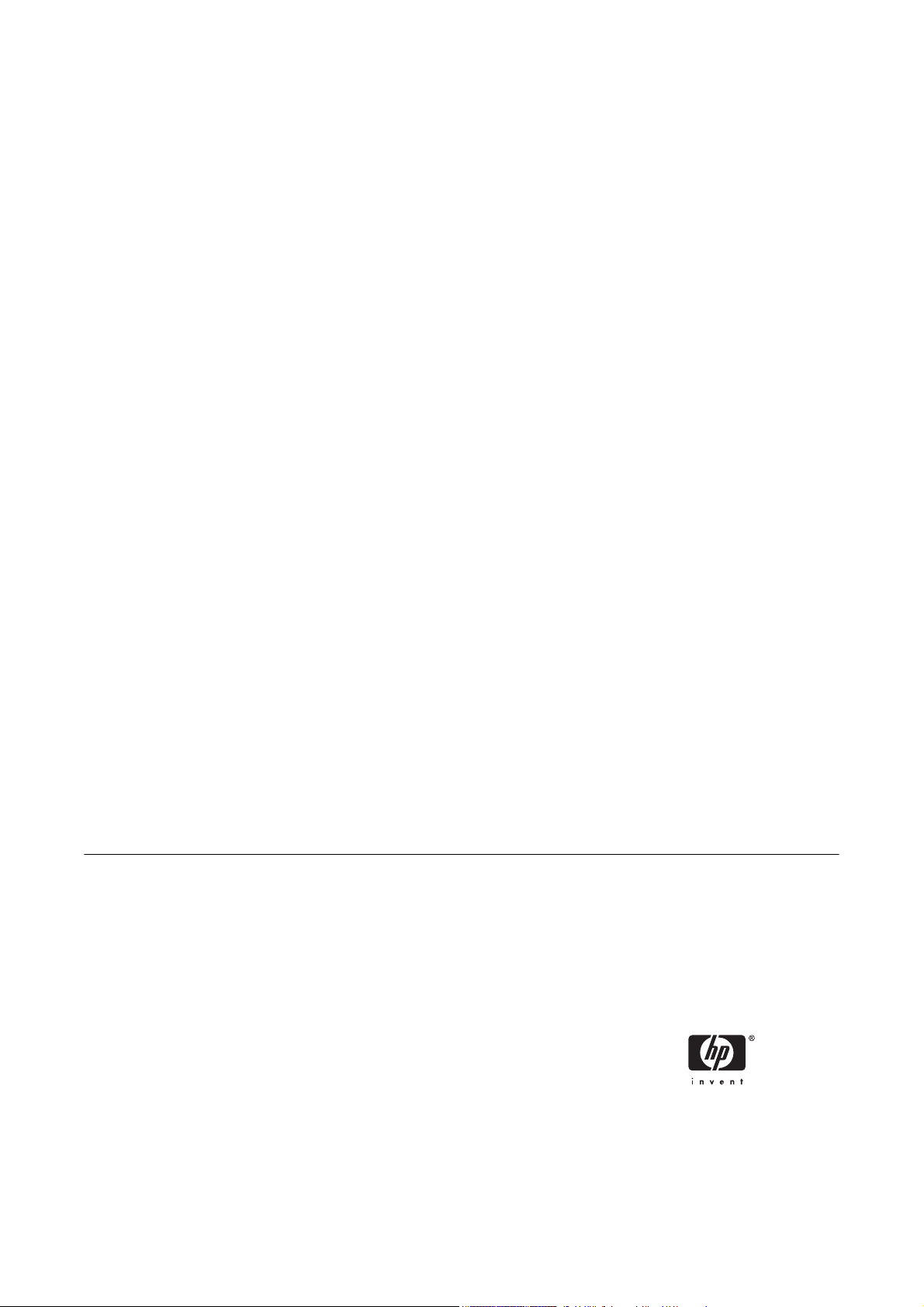
HP Designjet Z2100 fotónyomtató-sorozat
A nyomtató használata
Page 2
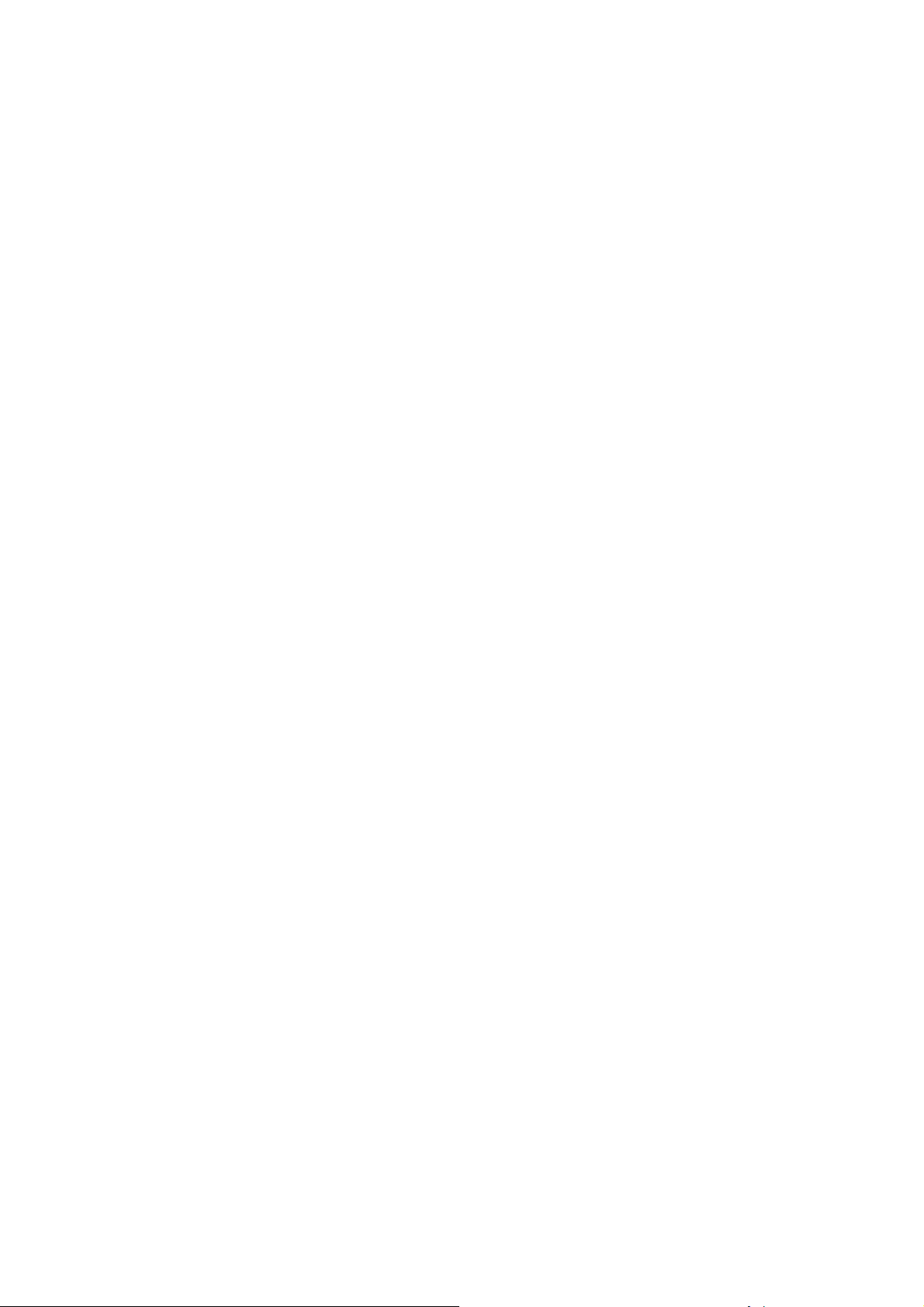
Jogi kitételek
Védjegyek
© 2006 Hewlett-Packard Development
Company, L.P.
A jelen dokumentációban található
információ előzetes értesítés nélkül
megváltozhat.
A HP termékekre és szolgáltatásokra
vonatkozó garanciákat kizárólag az ilyen
termékek és szolgáltatások kifejezett
garancianyilatkozatában rögzítettek szerint
vállaljuk. Az itt talált információk semmilyen
módon nem tekinthetők további
garanciának. A HP nem felelős az itt
található semmilyen technikai vagy
szerkesztési hibáért vagy kihagyásért.
Az Adobe®, az Acrobat®, az Adobe
Photoshop® és az Adobe® PostScript® 3™
az Adobe Systems Incorporated védjegye.
A Corel® a Corel Corporation vagy a Corel
Corporation Limited védjegye vagy
bejegyzett védjegye.
Az Energy Star® az Amerikai Egyesült
Államok Környezetvédelmi Hivatalának
bejegyzett védjegye az Amerikai Egyesült
Államokban.
A Microsoft® és a Windows® a Microsoft
Corporation bejegyzett védjegye az Egyesült
Államokban.
A PANTONE® a Pantone Inc. színekre
vonatkozó szabványmintájának védjegye.
Page 3
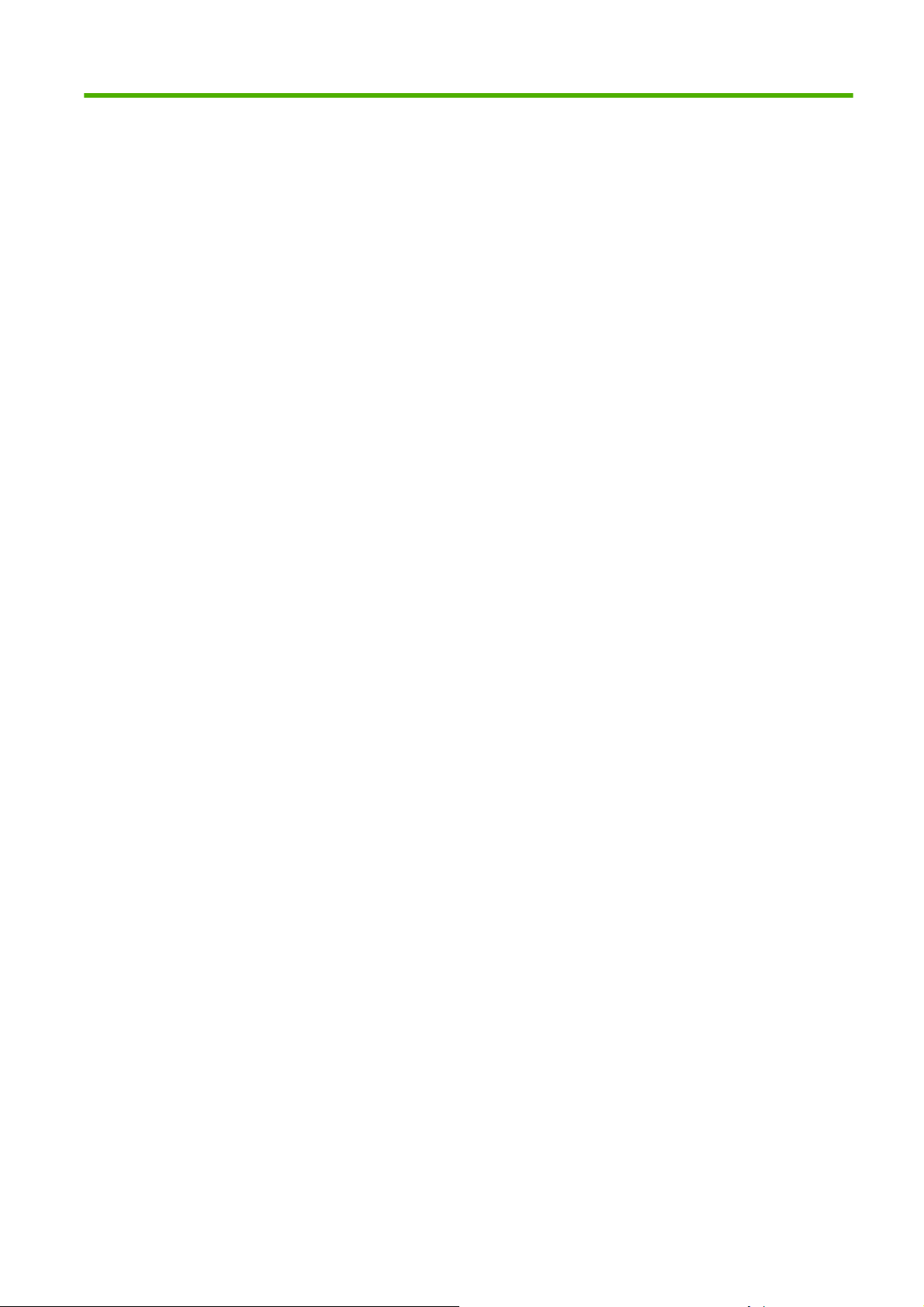
Tartalomjegyzék
1 Bevezetés
Biztonsági előírások ............................................................................................................................. 2
HP kezdőcsomag ................................................................................................................................. 2
A kézikönyv használata ........................................................................................................................ 2
Bevezetés ............................................................................................................................ 2
Használat és karbantartás ................................................................................................... 3
Hibaelhárítás ........................................................................................................................ 3
Támogatás, tartozékok és specifikációk .............................................................................. 3
Szójegyzék .......................................................................................................................... 3
Tárgymutató ......................................................................................................................... 3
Figyelmeztetések és óvintézkedések .................................................................................. 3
A nyomtató főbb jellemzői .................................................................................................................... 4
A nyomtató főbb részei ......................................................................................................................... 4
Elölnézet .............................................................................................................................. 5
Hátulnézet ............................................................................................................................ 5
Az előlap ............................................................................................................................................... 6
Nyomtatószoftver ................................................................................................................................. 7
A nyomtató belső adatlapjai ................................................................................................................. 8
2 A szoftver telepítése
Válassza ki a kapcsolat típusát .......................................................................................................... 10
A nyomtató csatlakoztatása hálózathoz (Windows) ........................................................................... 10
A nyomtató csatlakoztatása közvetlenül a számítógéphez (Windows) .............................................. 11
Nyomtatómegosztással kapcsolatos tudnivalók ................................................................ 12
A nyomtatószoftver eltávolítása (Windows) ....................................................................................... 12
A nyomtató csatlakoztatása hálózathoz (Mac OS) ............................................................................. 12
Bonjour/Rendezvous kapcsolat ......................................................................................... 13
TCP/IP-kapcsolat ............................................................................................................... 14
A nyomtató csatlakoztatása közvetlenül a számítógéphez (Mac OS) ................................................ 15
A nyomtató megosztása .................................................................................................... 16
A nyomtatószoftver eltávolítása (Mac OS) ......................................................................................... 17
3 A nyomtató testreszabása
A nyomtató be- és kikapcsolása ......................................................................................................... 20
Az előlapi kijelző nyelvi beállításának módosítása ............................................................................. 21
A HP Easy Printer Care (Windows) vagy a HP Printer Utility (Mac OS) program megnyitása .......... 21
A Beépített webszerver elérése ......................................................................................................... 21
A HP Easy Printer Care (Windows) vagy a HP Printer Utility (Mac OS) program nyelvének
módosítása ......................................................................................................................................... 22
A Beépített webszerver nyelvének módosítása ................................................................................. 22
Az energiatakarékos üzemmód beállításának módosítása ................................................................ 23
A hangjelzés be- és kikapcsolása ...................................................................................................... 23
HUWW iii
Page 4
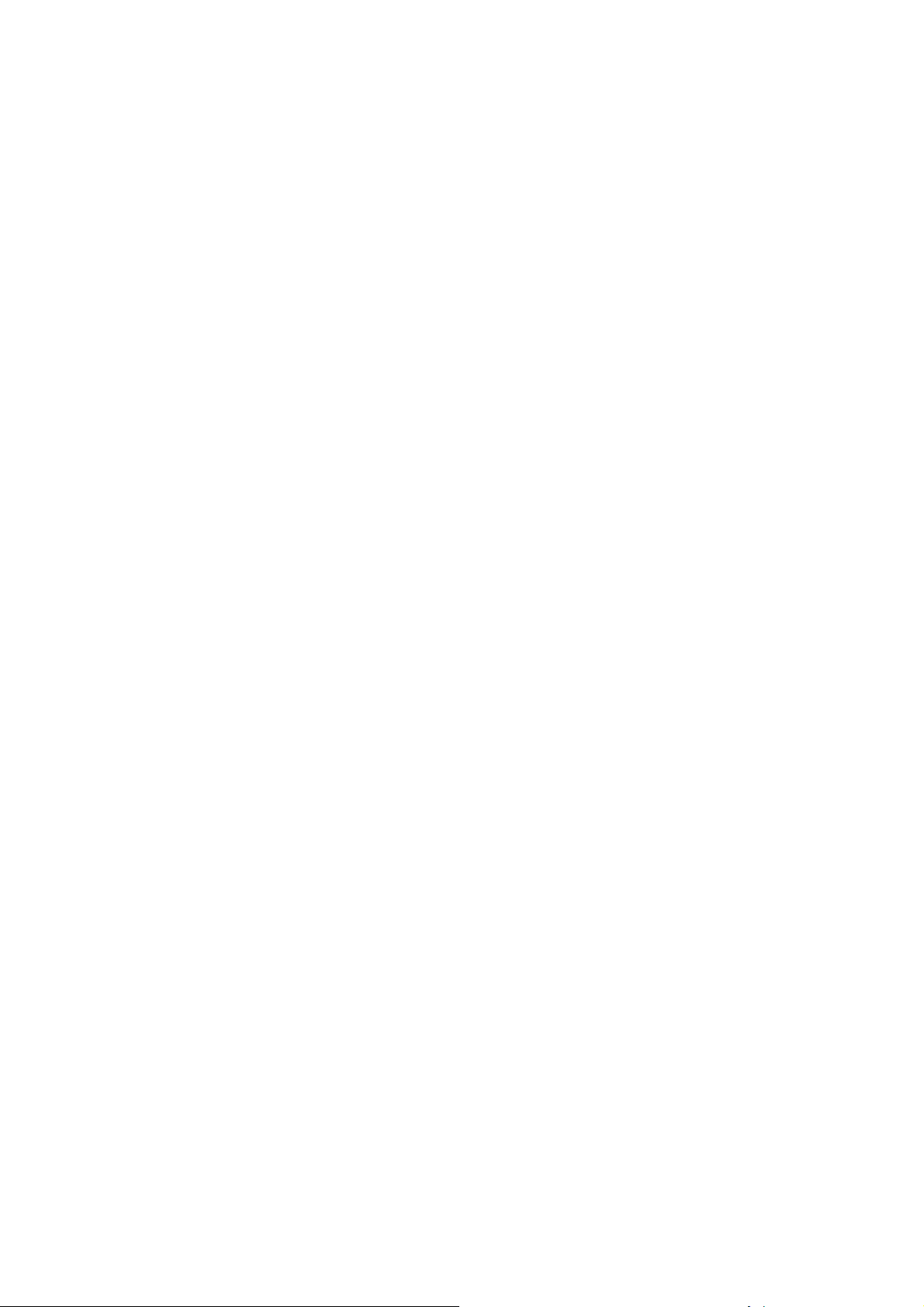
Az előlapi kijelző kontrasztjának módosítása ..................................................................................... 23
A mértékegységek módosítása .......................................................................................................... 23
Hálózati beállítások konfigurálása ...................................................................................................... 23
Grafikai nyelv beállításának módosítása ............................................................................................ 25
4 Papírkezelés
Általános tanácsok ............................................................................................................................. 28
A használni kívánt orsó kiválasztása .................................................................................................. 28
A tekercspapír felhelyezése az orsóra ............................................................................................... 29
Tekercs betöltése a nyomtatóba ........................................................................................................ 31
Tekercs eltávolítása ........................................................................................................................... 35
Egyetlen papírlap betöltése ................................................................................................................ 36
Papírlap eltávolítása ........................................................................................................................... 39
A papír adatainak megjelenítése ........................................................................................................ 40
Papírprofilok ....................................................................................................................................... 41
Egyéni papírtípus hozzáadása ........................................................................................................... 41
A papír karbantartása ......................................................................................................................... 42
A száradási idő módosítása ............................................................................................................... 43
Az automatikus vágó be- és kikapcsolása ......................................................................................... 43
A papír továbbítása és vágása ........................................................................................................... 44
Egyszerű betöltés .............................................................................................................. 31
A Paper (Papír) menü használata ..................................................................................... 34
Az Unload paper (Papír eltávolítása) gomb használata, ha van papír a tekercsen ........... 35
A Paper (Papír) menü használata, ha van papír a tekercsen ............................................ 35
Nincs papír a tekercsen ..................................................................................................... 36
Egyszerű betöltés .............................................................................................................. 36
A Paper (Papír) menü használata ..................................................................................... 38
Az Unload paper (Papír eltávolítása) gomb használata .................................................... 40
A Paper (Papír) menü használata ..................................................................................... 40
5 Nyomtatás
A nyomtatási minőség kiválasztása ................................................................................................... 46
Papírméret kiválasztása ..................................................................................................................... 46
Margóbeállítások kiválasztása ........................................................................................................... 47
Nyomtatás parancsikonokkal ............................................................................................................. 48
Nyomat átméretezése ........................................................................................................................ 49
Vonalátfedések kezelésének módosítása .......................................................................................... 50
Nyomtatási kép megtekintése ............................................................................................................ 50
Vázlat nyomtatása .............................................................................................................................. 52
Kiváló minőségű nyomtatás ............................................................................................................... 52
Szürkeárnyalatos nyomtatás .............................................................................................................. 53
Nyomtatás margók nélkül ................................................................................................................... 53
Korábbi feladat újranyomtatása .......................................................................................................... 54
A papír gazdaságos felhasználása .................................................................................................... 55
A tinta gazdaságos felhasználása ...................................................................................................... 55
6 Színkezelés
Mi a szín? ........................................................................................................................................... 58
A probléma: színek a számítógépes világban .................................................................................... 58
A megoldás: színkezelés .................................................................................................................... 60
A szín és a nyomtató .......................................................................................................................... 62
Nagy felbontású kép esetén .............................................................................................. 52
A nyomtatófej meghibásodása esetén ............................................................................... 53
iv HUWW
Page 5
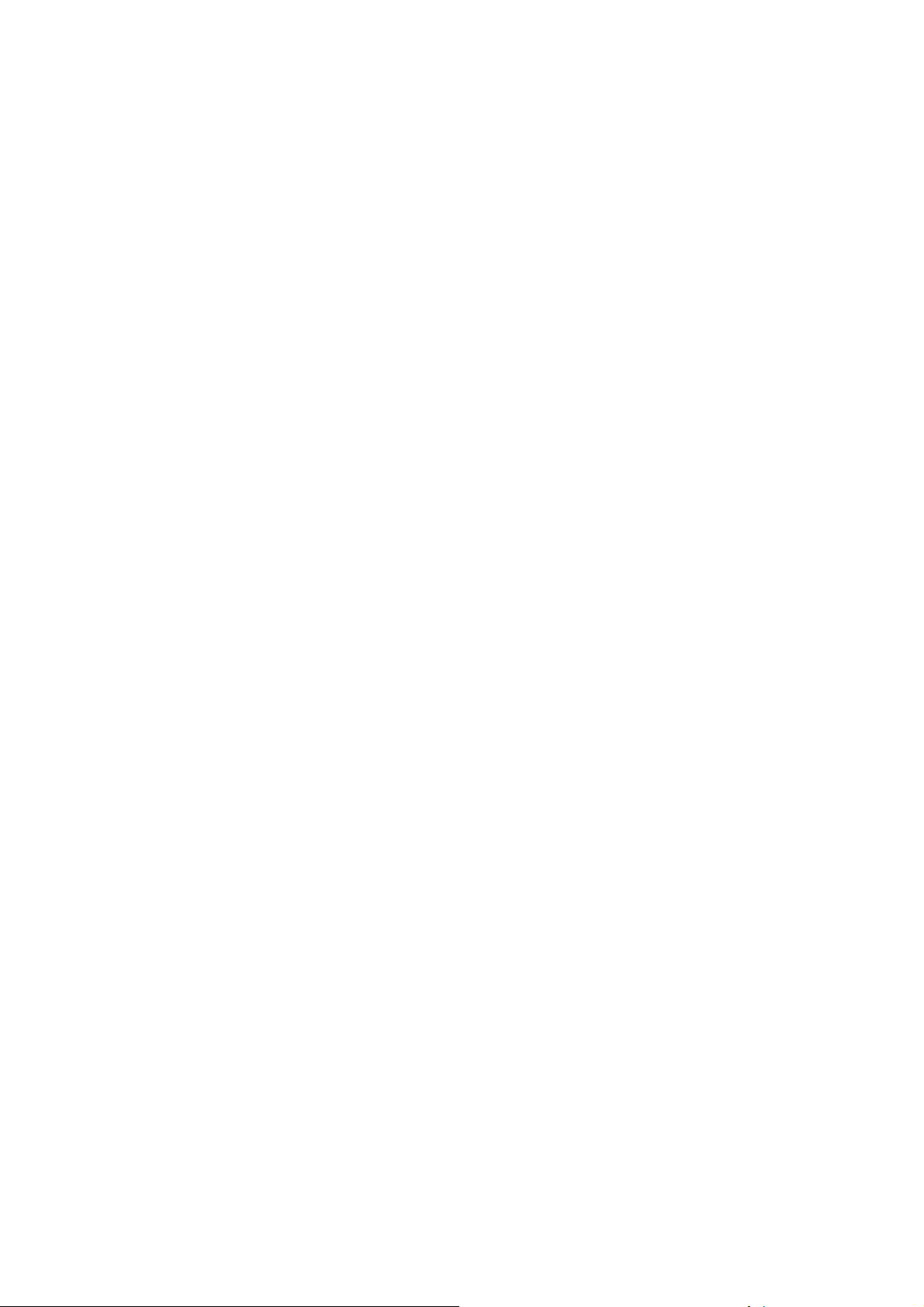
Beépített HP spektrofotométer .......................................................................................... 62
A színkezelési folyamat összefoglalása ............................................................................................. 63
Színkalibrálás ..................................................................................................................................... 64
Színprofilok kezelése ......................................................................................................................... 65
Saját profil létrehozása ...................................................................................................... 65
Harmadik fél által készített profil használata ..................................................................... 67
A monitorhoz tartozó profil elkészítése .............................................................................. 67
Speciális profilkészítés ...................................................................................................... 67
Színkezelési beállítások ..................................................................................................................... 67
Színemulációs módok ........................................................................................................................ 68
Színbeállítások ................................................................................................................................... 69
Színes nyomtatás .............................................................................................................. 69
Szürkeárnyalatos nyomtatás ............................................................................................. 70
Színkezelési helyzetek ....................................................................................................................... 70
Színes fénykép nyomtatása kiállításra (Photoshop, Mac OS rendszer esetén) ................ 71
Fekete-fehér fénykép nyomtatása kiállításra (Photoshop, Mac OS rendszer esetén) ....... 74
Digitális album nyomtatása (Aperture, Mac OS rendszer esetén) ..................................... 78
Mintanyomat készítése az EFI RIP segítségével .............................................................. 81
7 A nyomtatóhasználati információk megjelenítése
A nyomtató számlázási adatainak megjelenítése .............................................................................. 84
Nyomtatóhasználati statisztika ellenőrzése ........................................................................................ 84
A nyomtató statisztikái a HP Easy Printer Care (Windows) vagy a HP Printer Utility (Mac
OS) programban ................................................................................................................ 84
A nyomtató statisztikái a Beépített webszerveren ............................................................. 84
A nyomtatási feladat tinta- és papírfelhasználásának ellenőrzése ..................................................... 84
A tinta- és papírfelhasználással kapcsolatos statisztikák a HP Easy Printer Care
(Windows) vagy a HP Printer Utility (Mac OS) programban .............................................. 85
A nyomtató statisztikái a Beépített webszerveren ............................................................. 85
8 Tintapatronok és nyomtatófejek kezelése
Tudnivalók a tintapatronokról ............................................................................................................. 88
A tintapatronok állapotának ellenőrzése ............................................................................................ 88
Eljárás a Tinta menüben .................................................................................................... 88
Eljárás a HP Easy Printer Care (Windows) vagy a HP Printer Utility (Mac OS)
segédprogramban .............................................................................................................. 88
A tintapatronok eltávolítása ................................................................................................................ 89
Tintapatron behelyezése .................................................................................................................... 90
Tudnivalók a nyomtatófejekről ............................................................................................................ 91
A nyomtatófej állapotának ellenőrzése ............................................................................................... 91
Nyomtatófej eltávolítása ..................................................................................................................... 92
Nyomtatófej behelyezése ................................................................................................................... 95
9 A nyomtató karbantartása
A nyomtató állapotának ellenőrzése ................................................................................................ 100
A nyomtató külső felületének tisztítása ............................................................................................ 100
A vágó cseréje .................................................................................................................................. 100
A tintapatronok karbantartása .......................................................................................................... 105
A nyomtató áthelyezése vagy tárolása ............................................................................................. 105
Az eszközvezérlő-program frissítése ............................................................................................... 106
A szoftver frissítése .......................................................................................................................... 107
A nyomtató karbantartási csomagjai ................................................................................................ 107
HUWW v
Page 6
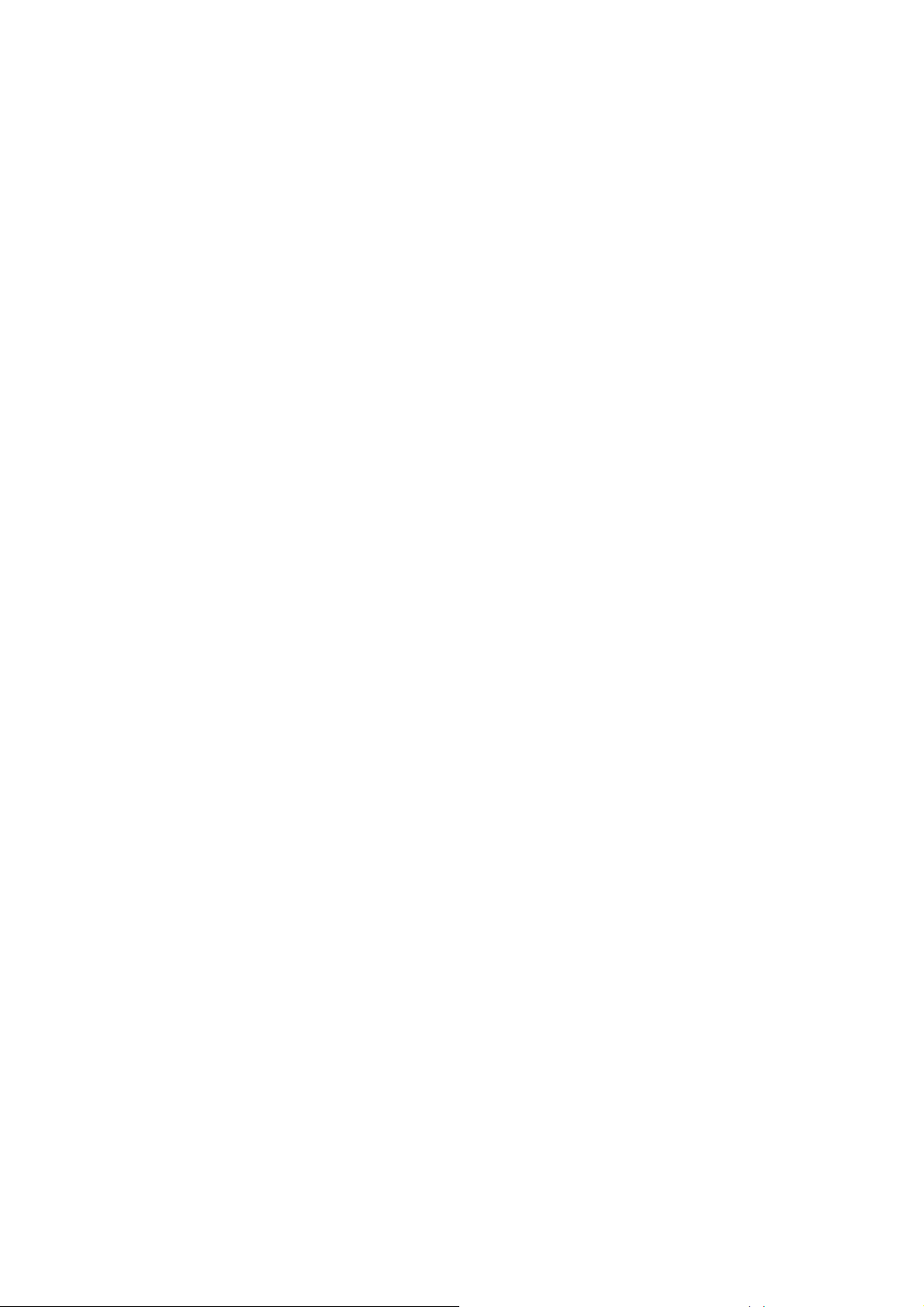
10 Tartozékok
Kellékek és tartozékok rendelése ..................................................................................................... 110
A tintakellékek rendelése ................................................................................................. 110
Papír rendelése ............................................................................................................... 111
Szatén fotópapírra történő nyomtatás esetén ................................................. 115
Nem ajánlott papírtípusok ............................................................................... 115
Tartozékok megrendelése ............................................................................................... 115
A tartozékok bemutatása .................................................................................................................. 116
Állvány ............................................................................................................................. 116
HP-GL/2 frissítés ............................................................................................................. 116
EFI Designer Edition RIP ................................................................................................. 116
HP Advanced Profiling Solution ....................................................................................... 117
Legfontosabb funkciók .................................................................................... 118
HP Photosmart Pro nyomtatási beépülő modul Adobe Photoshop szoftverhez .............. 118
11 Papírral kapcsolatos hibák elhárítása
A papír nem tölthető be megfelelően ............................................................................................... 120
A tekercs betöltése sikertelen .......................................................................................... 120
A lap betöltése sikertelen ................................................................................................. 121
A papír betöltése során megjelenő hibaüzenetek ............................................................ 121
Elakadt a papír ................................................................................................................................. 122
A nyomatok nem esnek pontosan a kosárba ................................................................................... 124
A lap a nyomtatás befejezése után is a nyomtatóban marad ........................................................... 124
A nyomtató elvágja a papírt a nyomtatás befejezése után ............................................................... 124
A vágó nem vág megfelelően ........................................................................................................... 125
A tekercs lazán rögzül az orsóhoz ................................................................................................... 125
Egy papírcsík a gyűjtőtálcán marad és papírelakadásokat okoz ..................................................... 125
A papírtovábbítás újrakalibrálása ..................................................................................................... 125
A papírtovábbítás újrakalibrálása eljárás ......................................................................... 126
Visszatérés az alapértelmezett kalibráláshoz .................................................................. 127
12 A nyomtatási minőséggel kapcsolatos hibák elhárítása
Általános tanácsok ........................................................................................................................... 130
Nyomtatási minőséggel kapcsolatos hibák elhárítása varázsló ....................................................... 130
Vízszintes vonalak (sávozás) láthatók a képen ................................................................................ 132
A vonalak túl vastagok, túl vékonyak vagy hiányoznak .................................................................... 133
A vonalak lépcsősek vagy egyenetlenek .......................................................................................... 134
A vonalakat a nyomtató duplán vagy hibás színnel nyomtatja ......................................................... 134
A vonalak nem folytonosak .............................................................................................................. 135
A vonalak elmosódottak ................................................................................................................... 136
Az egész kép elmosódott vagy szemcsés ........................................................................................ 137
A papír nem sima ............................................................................................................................. 138
A nyomat kopott vagy karcos ........................................................................................................... 138
A papíron tintafoltok láthatók ............................................................................................................ 138
Vízszintes foltok a bevonatos papírok elején ................................................................... 139
Tintafoltok a papír hátoldalán .......................................................................................... 139
Az objektumok szélei lépcsőzetesek vagy életlenek ........................................................................ 140
Az objektumok szélei sötétebbek az elvárhatónál ............................................................................ 140
Bronz elszíneződés .......................................................................................................................... 140
A fekete-fehér nyomatok nem tűnnek semlegesnek ........................................................................ 140
Vízszintes vonalak a levágott nyomat végén ................................................................................... 141
Különböző színű függőleges vonalak ............................................................................................... 141
A nyomaton fehér foltok láthatók ...................................................................................................... 141
vi HUWW
Page 7
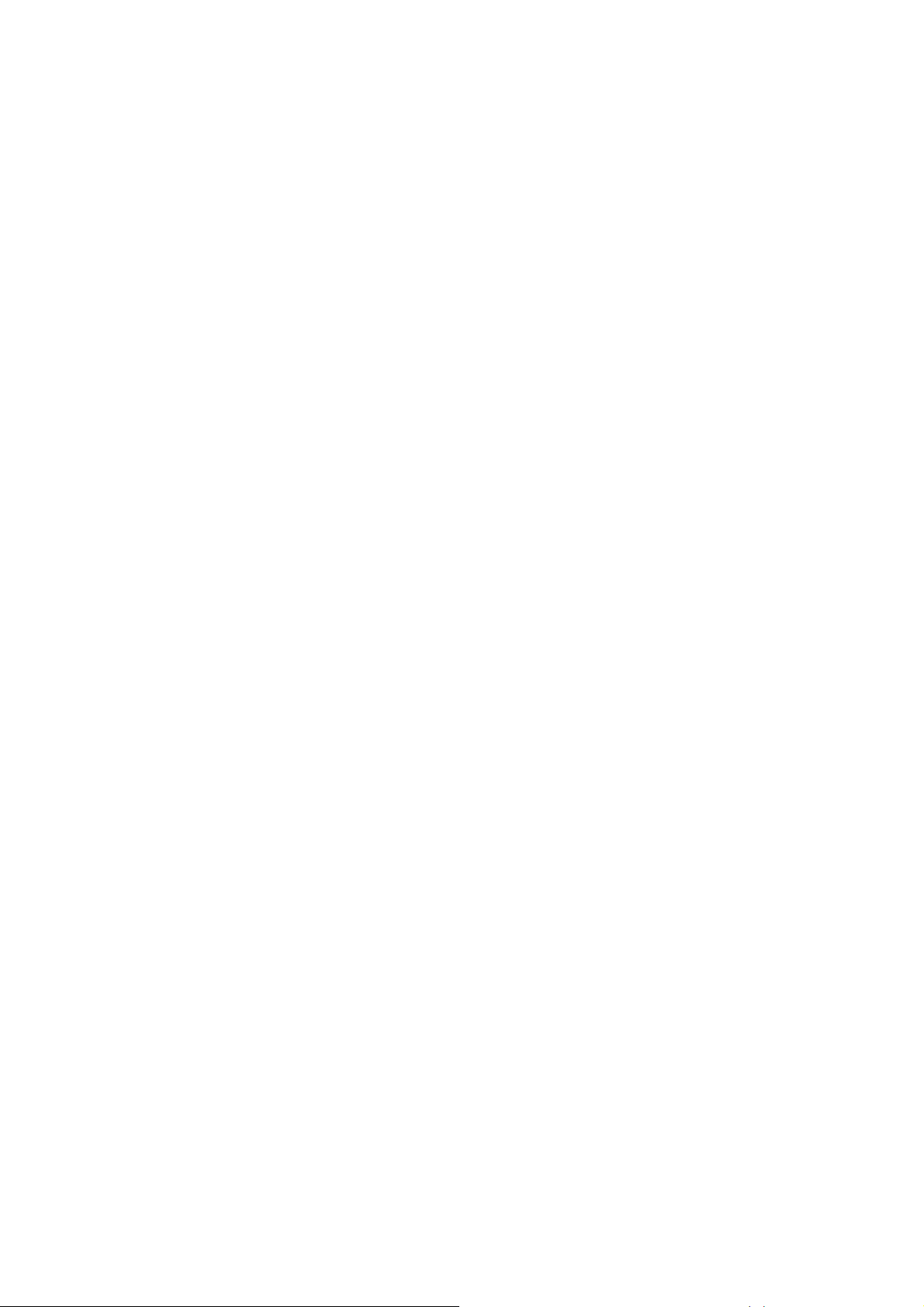
A színek pontatlanok ........................................................................................................................ 141
Színhűség EPS és PDF képek esetén az oldalelrendezés alapú alkalmazásokban ....... 142
A kép hiányos (az alja le van vágva) ................................................................................................ 142
A kép hiányos ................................................................................................................................... 143
Bizonyos objektumok hiányoznak a nyomtatott képről ..................................................................... 143
A PDF-fájlról készült nyomat egy része le van vágva vagy objektumok hiányoznak róla ................ 144
A képdiagnosztikai adatlap ............................................................................................................... 144
A probléma elhárítása ...................................................................................................... 146
Ha továbbra is hibát tapasztal .......................................................................................................... 146
13 A tintapatron- és nyomtatófejhibák elhárítása
Nem lehet behelyezni a tintapatront ................................................................................................. 148
A tintapatron állapotüzenetei ............................................................................................................ 148
Nem lehet behelyezni a nyomtatófejet ............................................................................................. 148
Az előlap kijelzőjén megjelenő felirat kéri a nyomtatófej ismételt behelyezését vagy cseréjét ........ 149
A nyomtatófejek tisztítása ................................................................................................................ 149
A nyomtatófej folyásérzékelőjének tisztítása .................................................................................... 150
A nyomtatófejek beigazítása ............................................................................................................ 152
A nyomtatófejek ismételt behelyezése ............................................................................ 153
Az Image Quality Maintenance (Képminőség karbantartása) menü ............................... 154
Beolvasási hibák beigazítás közben ................................................................................ 154
A nyomtatófej állapotüzenetei .......................................................................................................... 155
14 A nyomtatóval kapcsolatos általános hibák elhárítása
A nyomtató nem nyomtat ................................................................................................................. 158
A nyomtató lassúnak tűnik ............................................................................................................... 158
A számítógép és a nyomtató között kommunikációs hibák lépnek fel ............................................. 158
A HP Easy Printer Care (Windows) vagy a HP Printer Utility (Mac OS) program nem érhető el ..... 159
A Beépített webszerver nem érhető el ............................................................................................. 160
Automatikus fájlrendszer-ellenőrzés ................................................................................................ 160
AutoCAD 2000 memóriafoglalási hiba lép fel ................................................................................... 161
Nem jelenik meg semmi, amikor Microsoft Visio 2003 programból nyomtat .................................... 161
QuarkXPress programból történő nyomtatáskor nem használható illesztőprogram-
szolgáltatások ................................................................................................................................... 161
A nyomtató riasztásai ....................................................................................................................... 162
15 Az előlap hibaüzenetei
16 HP ügyfélszolgálat
Bevezetés ......................................................................................................................................... 168
HP Professional Graphics Services (HP professzionális grafikai szolgáltatások) ............................ 168
Knowledge Center (Tudásbázis) ..................................................................................... 168
HP kezdőcsomag ............................................................................................................. 168
HP Care Pack szolgáltatások és garanciabővítések ....................................................... 169
HP Installation üzembe helyezési szolgáltatás ................................................................ 169
HP Instant Support (HP azonnali támogatás) .................................................................................. 169
HP Proactive Support (HP proaktív támogatás) ............................................................................... 169
Kapcsolatfelvétel a HP ügyfélszolgálatával ...................................................................................... 170
Telefonszámok ................................................................................................................ 170
17 A nyomtató műszaki adatai
Funkcionális műszaki adatok ........................................................................................................... 176
HUWW vii
Page 8
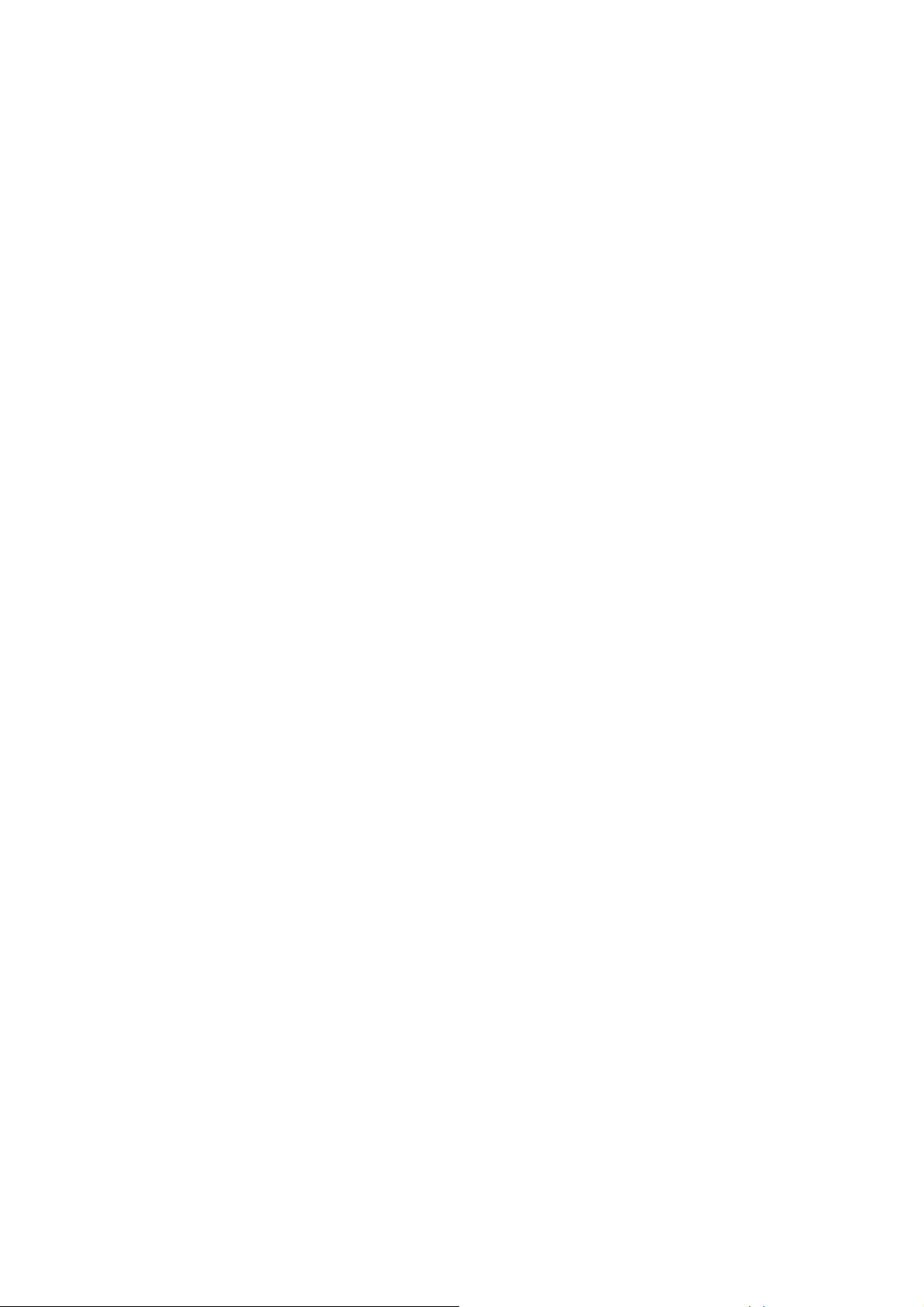
Fizikai adatok ................................................................................................................................... 177
Memória adatai ................................................................................................................................. 177
Tápellátás adatai .............................................................................................................................. 178
Ökológiai adatok ............................................................................................................................... 178
Környezeti tényezők ......................................................................................................................... 178
Akusztikai adatok ............................................................................................................................. 179
Szójegyzék ....................................................................................................................................................... 181
Tárgymutató .................................................................................................................................................... 183
viii HUWW
Page 9
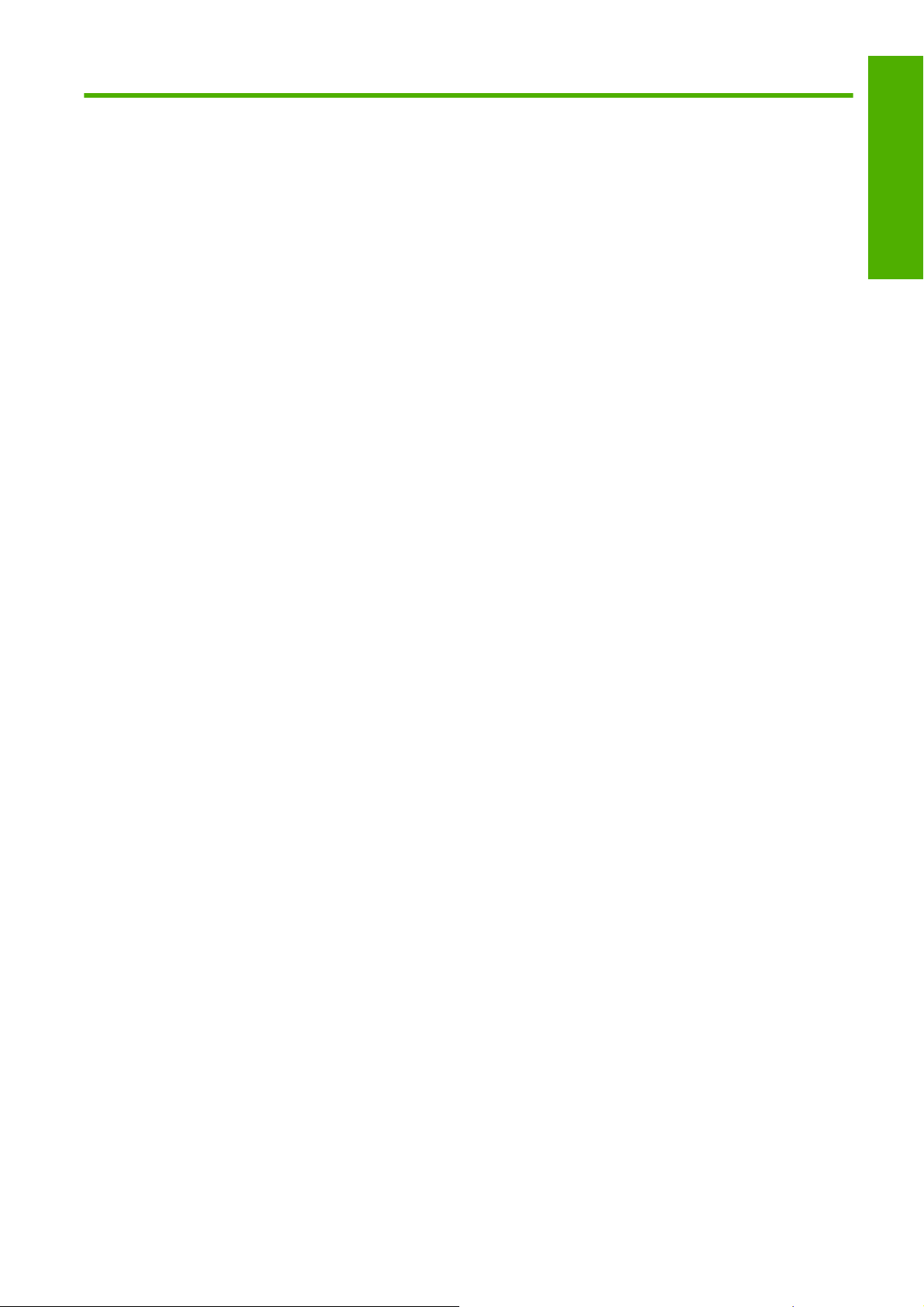
1 Bevezetés
Biztonsági előírások
●
HP kezdőcsomag
●
A kézikönyv használata
●
A nyomtató főbb jellemzői
●
A nyomtató főbb részei
●
Az előlap
●
Nyomtatószoftver
●
A nyomtató belső adatlapjai
●
Bevezetés
HUWW 1
Page 10
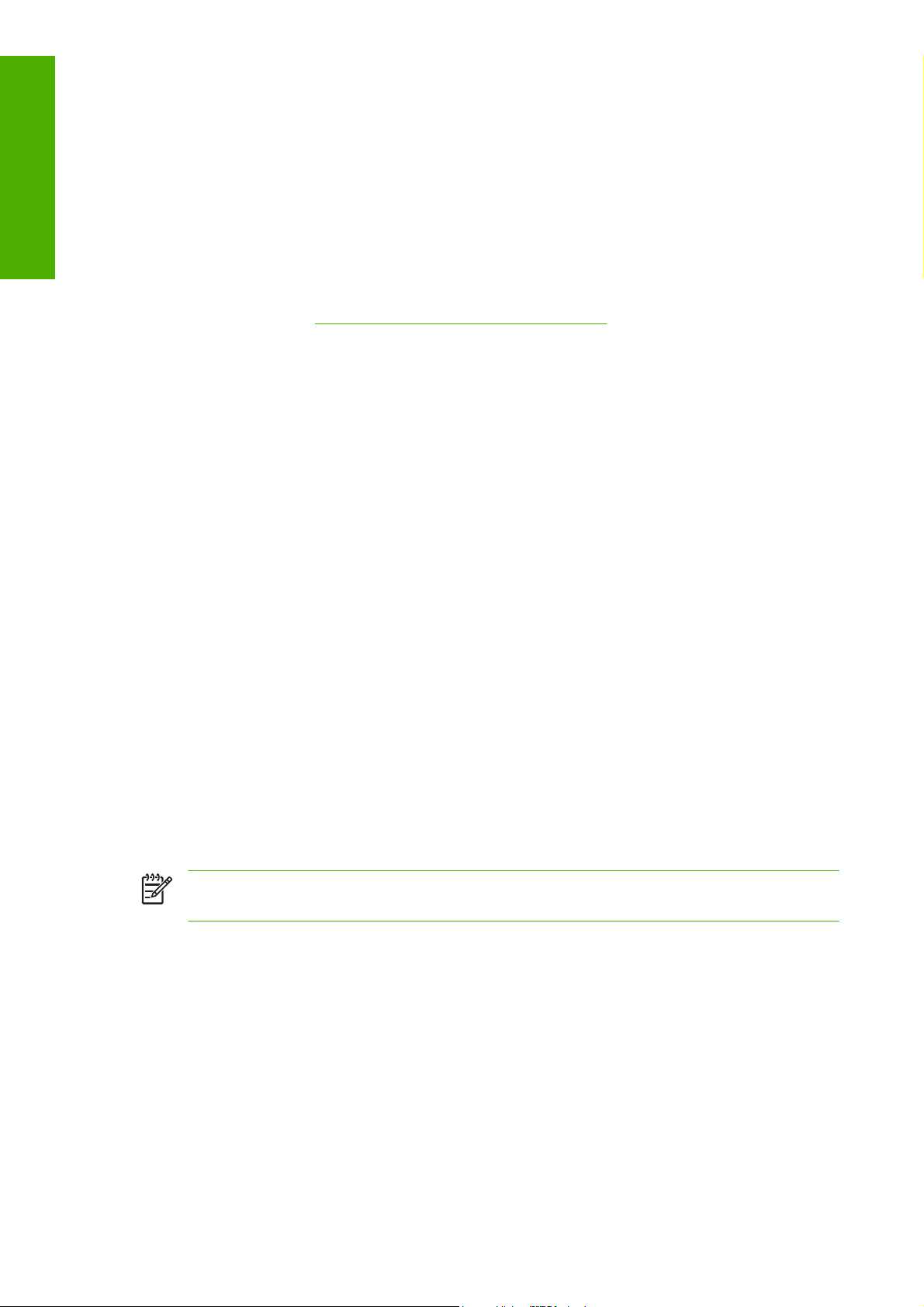
Bevezetés
Biztonsági előírások
A következő előírások betartásával biztosíthatja a nyomtató megfelelő használatát, és
megakadályozhatja a nyomtató esetleges károsodását. Mindig tartsa be ezeket az előírásokat.
A készüléket a rajta feltüntetett hálózati feszültséggel használja. Ne terhelje túl a készülék által
●
használt elektromos aljzatot más készülékek csatlakoztatásával.
Győződjön meg arról, hogy a nyomtató földelése megfelelő. A nyomtató hibás földelése áramütést
●
és tüzet okozhat, valamint elektromágneses interferencia alakulhat ki.
Ne szedje szét, és ne próbálja megjavítani a nyomtatót. A javításhoz vegye fel a kapcsolatot a helyi
●
HP szervizzel, lásd:
A nyomtatóhoz csak a HP által szállított elektromos kábelt használja. Ne rongálja meg, ne vágja
●
el és ne próbálja megjavítani tápkábelt. A sérült tápkábel tüzet és áramütést okozhat. A sérült
tápkábelt HP által jóváhagyott tápkábelre cserélje ki.
Vigyázzon, hogy a HP tisztítócsomagban található anyagok kivételével a nyomtató belső részei
●
ne érintkezzenek fémmel vagy folyékony anyaggal. Az ilyen esetek tüzet, áramütést vagy súlyos
kárt okozhatnak.
Kapcsolja KI a nyomtatót, és húzza ki a tápkábelt az aljzatból, ha a következő esetek bármelyike
●
bekövetkezik:
Ha kézzel belenyúl a nyomtatóba.
●
Kapcsolatfelvétel a HP ügyfélszolgálatával.
Ha a nyomtatóból füst jön ki, vagy szokatlan szagot érez.
●
Ha a nyomtató működés közben a megszokottól eltérő hangot ad ki.
●
Olyan fémdarab vagy folyékony anyag kerül a nyomtató belsejébe, amely nem része a
●
tisztítási és karbantartási eljárásnak.
Elektromos vihar (mennydörgés/villámlás) esetén.
●
Áramkimaradás esetén.
●
HP kezdőcsomag
A HP kezdőcsomag a nyomtatóval együtt kapott CD-lemez vagy DVD-lemez; ezen megtalálja a
nyomtató szoftverét és a kapcsolódó dokumentációt, köztük a bevezető multimédiás oktatási anyagokat
is, amelyek segítenek az első nyomatok sikeres elkészítésében.
Megjegyzés A HP kezdőcsomag Japánban CD-lemezen, a világ más részein DVD-lemezen
kerül forgalomba. Ezen útmutató a továbbiakban a DVD-lemezes változatra vonatkozik.
A kézikönyv használata
A nyomtató használata (DVD-lemezen található) és a Felhasználói gyorskalauz (papíron olvasható)
leírások a következő fejezetekből állnak. A tudnivalókról részletesen A nyomtató használata című
leírásban olvashat.
Bevezetés
Ez a fejezet az új felhasználók számára röviden bemutatja a nyomtatót és a hozzá tartozó
dokumentációt.
2 1. fejezet Bevezetés HUWW
Page 11
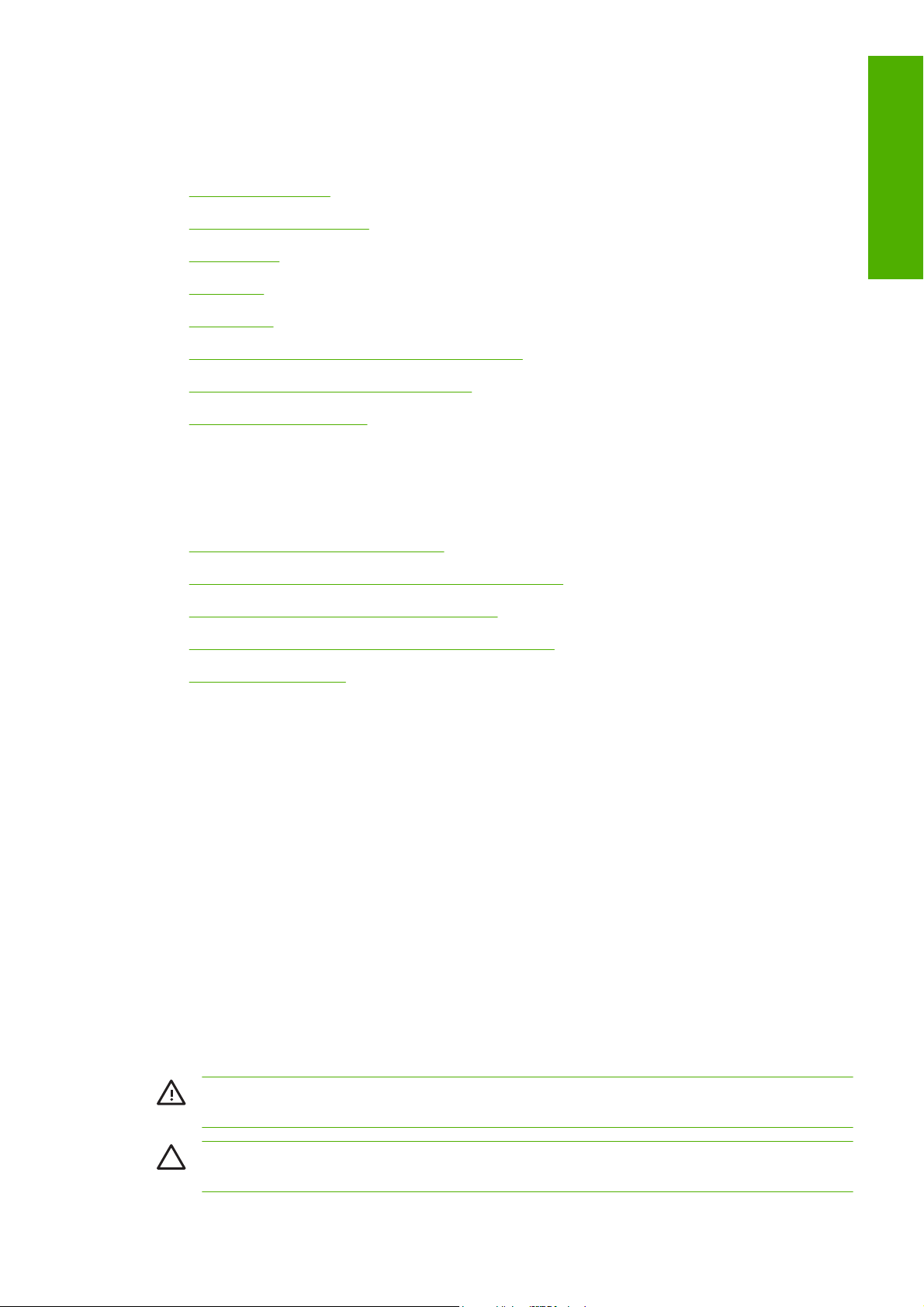
Használat és karbantartás
Ezek a fejezetek a nyomtatóval kapcsolatos általános feladatok végrehajtásához nyújtanak segítséget,
és a következő témaköröket érintik.
A szoftver telepítése
●
A nyomtató testreszabása
●
Papírkezelés
●
Nyomtatás
●
Színkezelés
●
A nyomtatóhasználati információk megjelenítése
●
Tintapatronok és nyomtatófejek kezelése
●
A nyomtató karbantartása
●
Hibaelhárítás
Ezek a fejezetek segítenek a nyomtatás során fellépő hibák megoldásában, és a következő témaköröket
érintik.
Papírral kapcsolatos hibák elhárítása
●
Bevezetés
A nyomtatási minőséggel kapcsolatos hibák elhárítása
●
A tintapatron- és nyomtatófejhibák elhárítása
●
A nyomtatóval kapcsolatos általános hibák elhárítása
●
Az előlap hibaüzenetei
●
Támogatás, tartozékok és specifikációk
Ezek a fejezetek hasznos tudnivalókat tartalmaznak, többek között a HP ügyfélszolgálat ismertetését,
a nyomtató műszaki adatait, valamint a papírok, a tintakellékek és a tartozékok cikkszámát.
Szójegyzék
Ez a fejezet a nyomtatással kapcsolatos meghatározásokat és a dokumentációban használt HP
kifejezéseket tartalmazza.
Tárgymutató
A tartalomjegyzék mellett a betűrendes tárgymutató a témakörök gyors kereséséhez nyújt segítséget.
Figyelmeztetések és óvintézkedések
A kézikönyv a következő szimbólumok használatával emeli ki a nyomtató megfelelő használatára és a
nyomtató esetleges károsodásának elkerülésére szolgáló utasításokat. Kövesse a szimbólumokkal
jelzett utasításokat.
FIGYELEM! Az ezzel a szimbólummal jelzett előírások figyelmen kívül hagyása súlyos
sérüléshez vagy halálhoz vezethet.
VIGYÁZAT Ha az ezzel a szimbólummal jelzett előírásokat figyelmen kívül hagyja, kisebb
sérülést szenvedhet vagy kárt okozhat a termékben.
HUWW A kézikönyv használata 3
Page 12
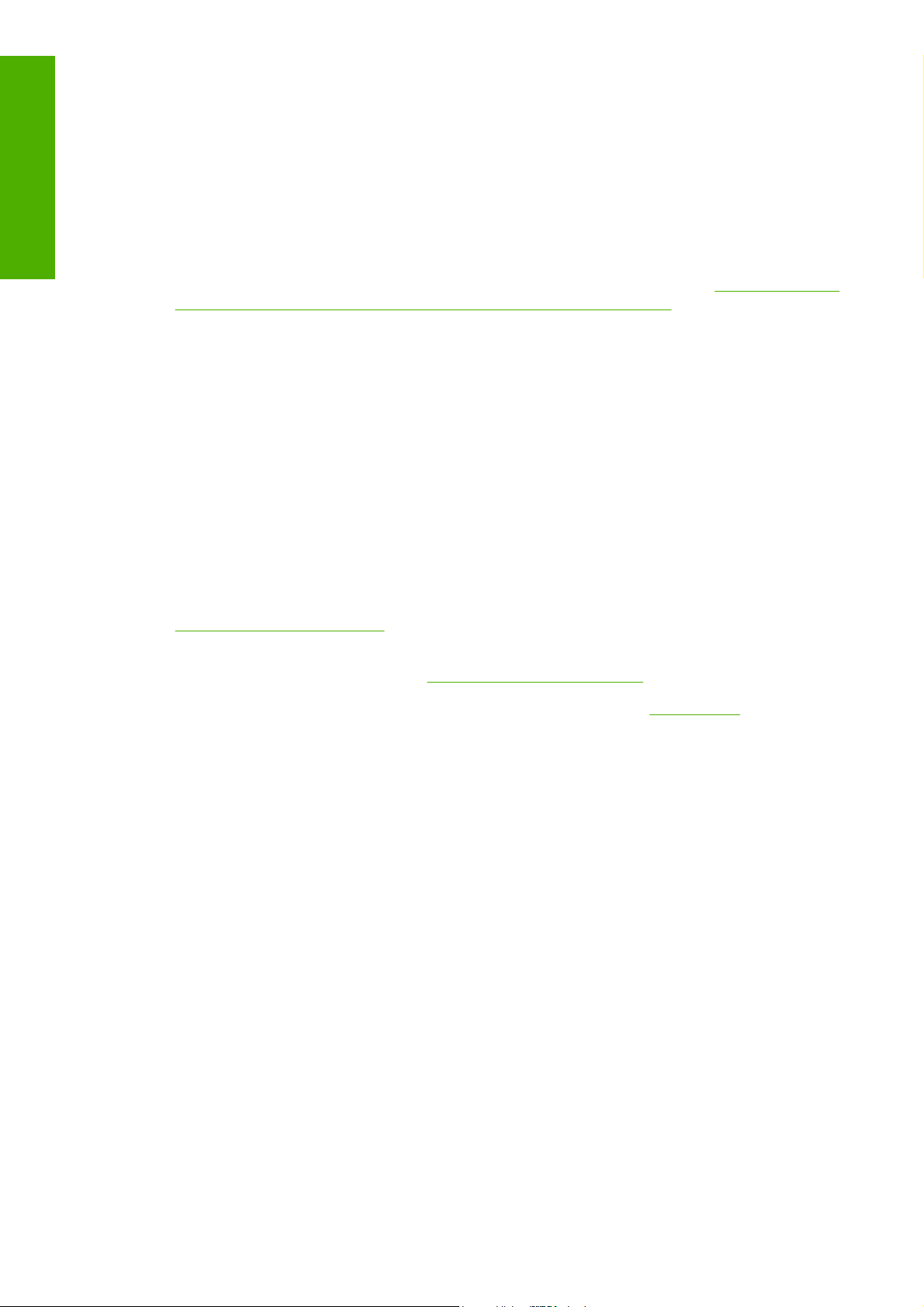
Bevezetés
A nyomtató főbb jellemzői
Az Ön által vásárolt készülék kiváló minőségű képek nyomtatására készült színes, tintasugaras
nyomtató, amely akár 112 cm széles papírral is használható. A nyomtató néhány főbb jellemzője a
következőkben olvasható.
Legfeljebb 2400 × 1200 dpi nyomtatási felbontás (optimalizált) 1200 × 1200 dpi felbontású
●
bemenetből, a Best (Legjobb) nyomtatási minőségbeállítás, valamint a Maximum Detail
(Maximális részletesség) beállítás használatával, fényképpapíron
HP Easy Printer Care (Windows) és HP Printer Utility (Mac OS) program (lásd:
●
Care (Windows) vagy a HP Printer Utility (Mac OS) program megnyitása), amelyek egyszerűen
kezelhető felületet kínálnak, az alábbi szolgáltatásokat is beleértve:
Egy helyen elvégezhető színbeállítás
●
ICC-profilok létrehozása, kezelése és telepítése
●
Nyomtató- és kijelzőkalibrálás
●
Hozzáférés az online HP Printing Knowledge Center tudásbázishoz
●
Pontos és egyenletes színreprodukció automatikus színkalibrálással és profilkezeléssel
●
A nyolc tintás rendszer széles színskálát biztosít a matt szépművészeti papírokkal és a fényes
●
fényképpapírokkal történő fotó- és képzőművészeti nyomtatáshoz, és a színhűség érdekében
teljesen lefedi a nyomdai előkészítő alkalmazásokban használatos ISO- és SWOP-színskálát.
A beépített spektrofotométer lehetővé teszi a különböző papírtípusokhoz és beállításokhoz
●
szükséges egységes és pontos színkezelést, és az egyéni ICC-profilok létrehozását, lásd:
Beépített HP spektrofotométer.
A tinta- és papírhasználattal kapcsolatos információk a hálózaton keresztül a beépített
●
webszerveren tekinthetők meg, lásd
Széleskörű papírtámogatás és egyszerű, automatikus betöltés (lásd:
●
elérhető információk és profilok, HP Easy Printer Care (Windows), és HP Printer Utility (Mac OS)
alkalmazás.
A Beépített webszerver elérése.
Papírkezelés), az előlapról
A HP Easy Printer
A nyomtató főbb részei
A nyomtató következőkben látható elöl- és hátulnézete a főbb részeket ábrázolja.
4 1. fejezet Bevezetés HUWW
Page 13
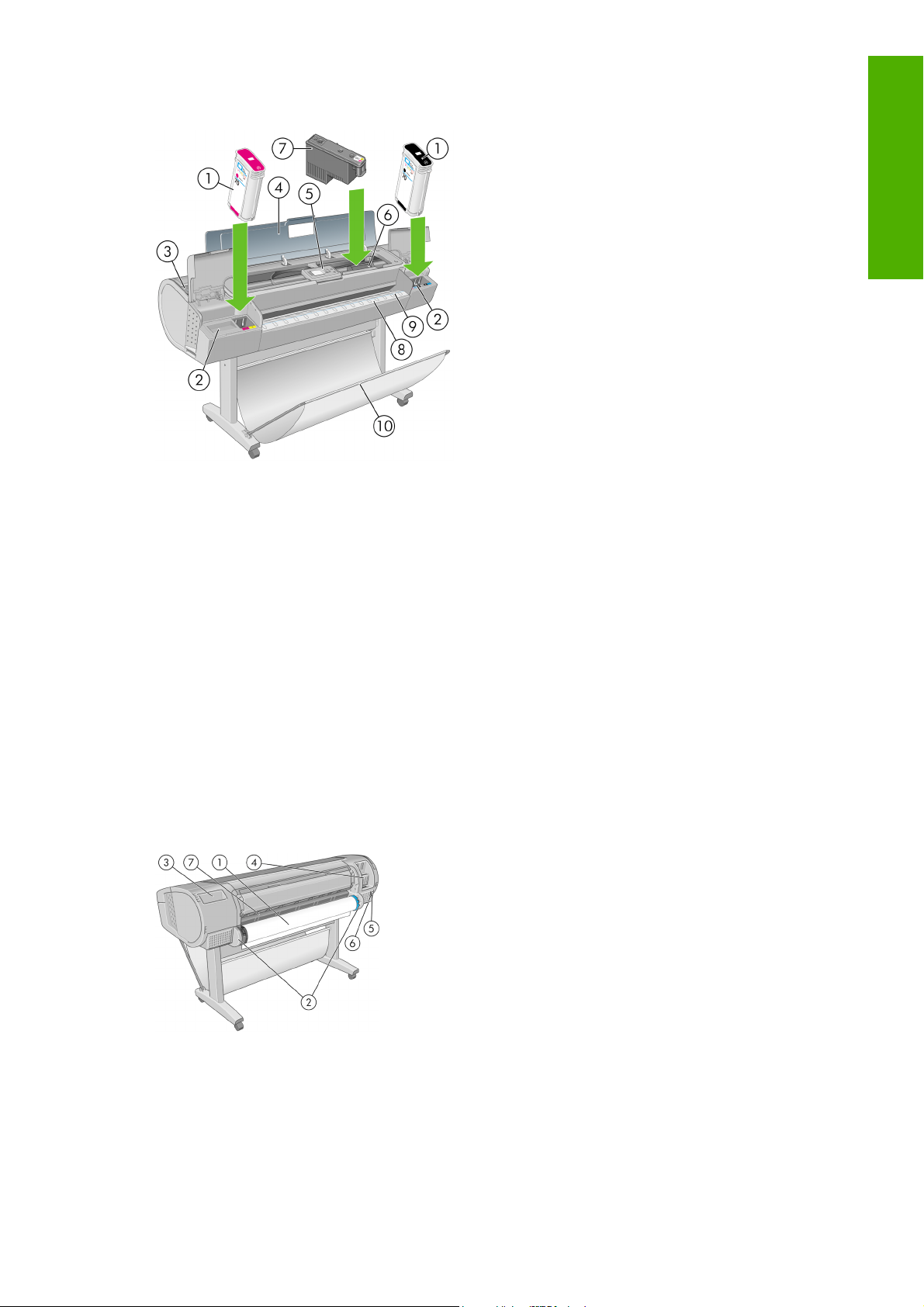
Elölnézet
1. Tintapatron
2. Tintapatron-foglalatok
Bevezetés
3. Kék kar
4. Átlátszó ablak
5. Előlap
6. Nyomtatófejkocsi
7. Nyomtatófej
8. Gyűjtőtálca
9. Papírigazító vonalak
10. Kosár
Hátulnézet
1. Orsó
2. Orsótartók
3. Felhasználói gyorskalauz tartója
4. Aljzatok a kommunikációs kábelekhez és az opcionális kiegészítőkhöz
HUWW A nyomtató főbb részei 5
Page 14
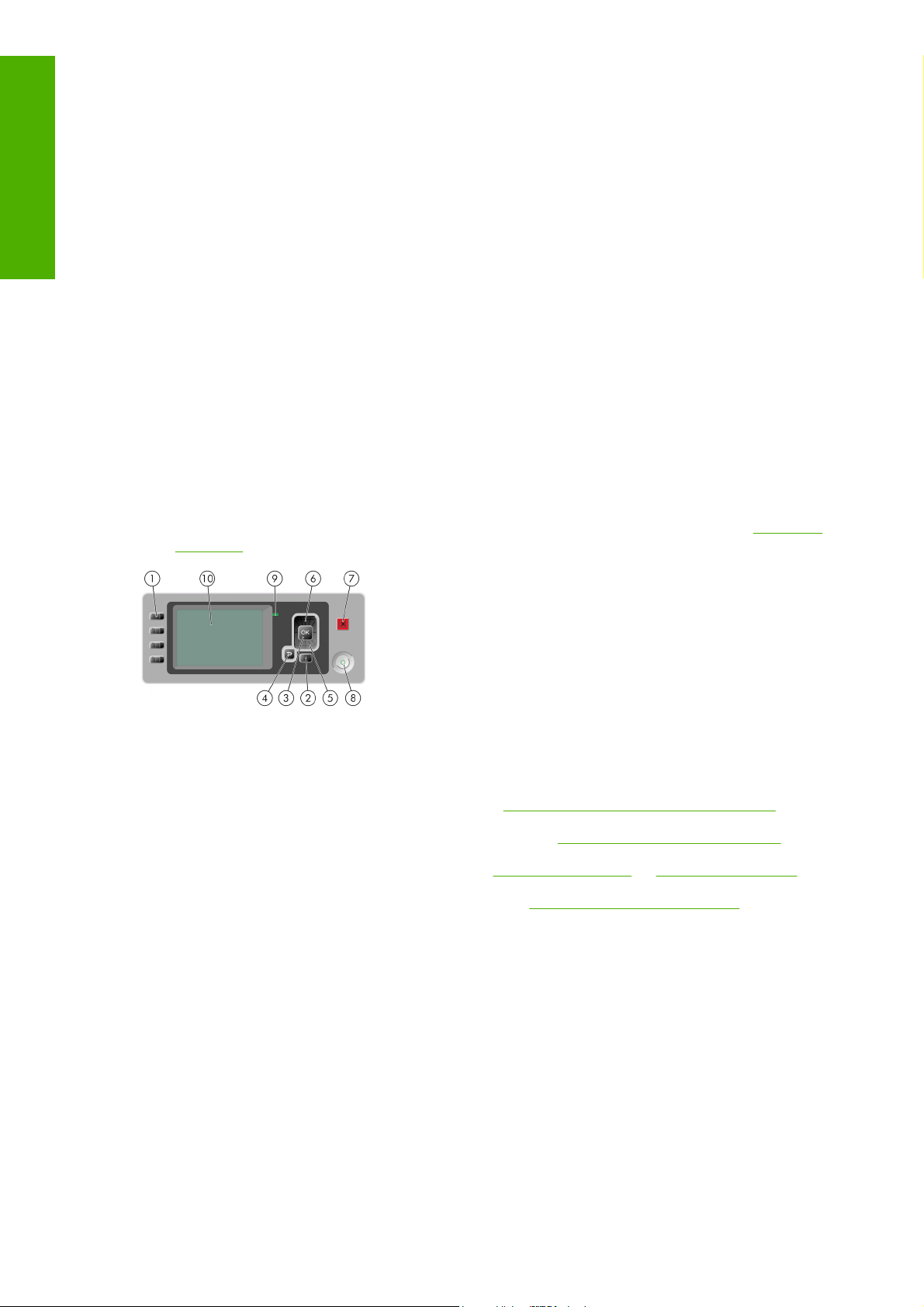
Bevezetés
5. Tápkapcsoló
6. Tápkábel-aljzat
7. Papíradagoló
Az előlap
A nyomtató előlapja a nyomtató elülső részén, középen található. A következő fontos funkciókra
használható:
Segít a hibák elhárításában.
●
Bizonyos műveletek elvégzésekor, például papír vágásakor és eltávolításakor használatos.
●
Hasznos animációkat jelenít meg, amelyek végigvezetnek a folyamatokon.
●
A nyomtató, a tintapatronok, a nyomtatófejek, a papír és a nyomtatási feladatok állapotáról jelenít
●
meg friss információkat.
A megfelelő helyzetekben figyelmeztető és hibaüzeneteket jelenít meg és hangjelzéseket ad,
●
amelyekkel a figyelmeztetésre vagy az üzenetre hívja fel a figyelmet.
A nyomtató beállításainak, és ezzel a nyomtató működésének módosítására használható. Az
●
előlap beállításait azonban felülbírálják a nyomtatóillesztő-program beállításai, lásd:
telepítése.
A szoftver
Az előlap a következő részekből áll:
1. Funkciógombok:
Első gomb: Tintaszintek ellenőrzése, lásd:
●
Második gomb: Betöltött papír megtekintése, lásd:
●
Harmadik gomb: Papír eltávolítása, lásd:
●
Negyedik gomb: Papírbetöltés és vágás, lásd:
●
2. Menu (Menü) gomb – Nyomja meg, ha az előlap kijelzőjének főmenüjéhez szeretne visszatérni.
Ha már előzőleg is a főmenüben volt, az állapotképernyőt jeleníti meg.
3. OK gomb – Egy folyamat vagy kommunikáció közben egy művelet jóváhagyásához. A menü
almenüjébe történő belépéshez. Egy beállítás értékének kiválasztásához.
4. Back (Vissza) gomb – Visszatérés a folyamat vagy a kommunikáció előző lépéséhez. Egy szinttel
feljebb történő lépéshez, vagy egy beállítás esetén a menüből való kilépéshez.
5. Down (Le) gomb – Lefelé történő lépéshez egy menüben vagy egy beállításnál, vagy egy érték
csökkentéséhez, például amikor az előlap kijelzőjén a kontrasztot vagy az IP-címet állítja be.
6. Up (Fel) gomb – Felfelé történő lépéshez egy menüben vagy egy beállításnál, vagy egy érték
növeléséhez, például amikor az előlap kijelzőjén a kontrasztot vagy az IP-címet állítja be.
A tintapatronok állapotának ellenőrzése.
A papír adatainak megjelenítése.
Tekercs eltávolítása és Papírlap eltávolítása.
A papír továbbítása és vágása.
6 1. fejezet Bevezetés HUWW
Page 15
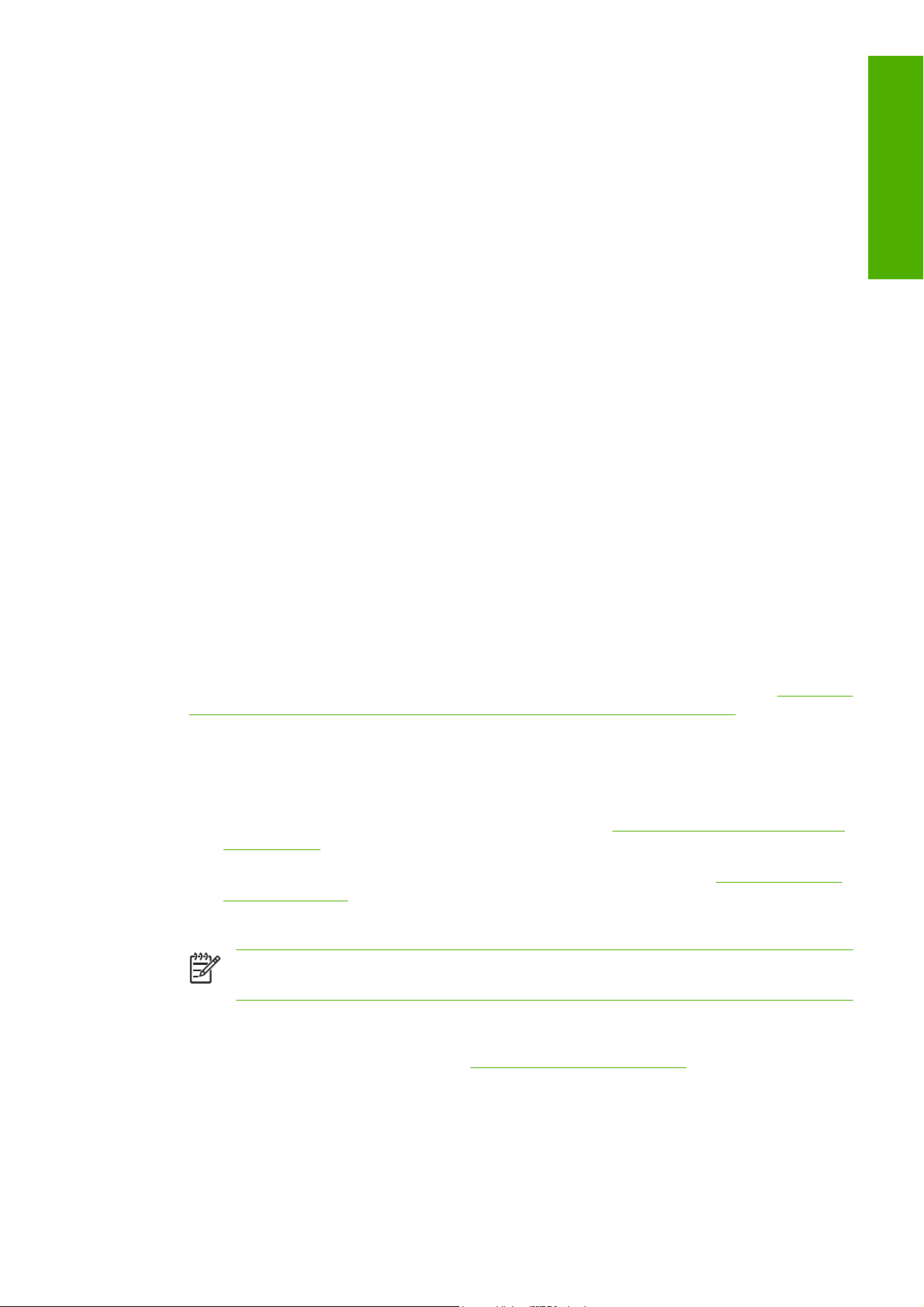
7. Cancel (Megszakítás) gomb – Folyamat vagy kommunikáció megszakításához.
8. Power (Tápellátás) gomb – A nyomtató ki- vagy bekapcsolásához. Jelzőfénnyel mutatja a nyomtató
állapotát. Ha a tápellátás gomb nem világít, a készülék ki van kapcsolva. Ha a tápellátás gomb
zölden villog, a készülék éppen bekapcsol. Ha a tápellátás gomb zölden világít, a készülék be van
kapcsolva. Ha a tápellátás gomb sárgán világít, a készülék készenléti állapotban van. Ha a
tápellátás gomb sárgán villog, a készülék beavatkozásra vár.
9. LED jelzőfény – A nyomtató állapotát jelzi. Ha a LED zölden világít, a készülék üzemkész. Ha
zölden villog, a készülék foglalt. Ha sárga színű, rendszerhiba történt. Ha sárgán villog, a nyomtató
beavatkozásra vár.
10. Előlap kijelzője – Hibaüzeneteket, figyelmeztetéseket és a nyomtató használatával kapcsolatos
tudnivalókat jelenít meg.
Az előlap kijelzőjén valamelyik tétel kijelöléséhez nyomja meg az Up (Fel) vagy a Down (Le) gombot,
amíg a tételt ki nem jelöli.
Az előlap kijelzőjén valamelyik tétel kiválasztásához előbb jelölje ki az elemet, majd nyomja meg az
OK gombot.
Ha a kézikönyvben az előlap kijelzőjén látható tételek sorozata szerepel a következő módon: 1. elem
> 2. elem > 3. elem, ez azt jelenti, hogy előbb az 1. elem, majd a 2. elem, végül a 3. elem kiválasztása
szükséges.
Az előlap konkrét használatával kapcsolatos tudnivalók jelen kézikönyvben találhatók.
Bevezetés
Nyomtatószoftver
A nyomtatót a következő szoftverekkel szállítjuk:
PCL3 raszteres illesztőprogram, a nyomtatóhoz tartozó fő illesztőprogram
●
A HP Easy Printer Care (Windows) vagy a HP Printer Utility (Mac OS) program (lásd:
●
Printer Care (Windows) vagy a HP Printer Utility (Mac OS) program megnyitása), amelyek
segítségével a következőket végezheti el:
A nyomtató kezelése, beleértve a színkezelést a HP Color Center segítségével.
●
A tintapatronok, a nyomtatófejek és a papír állapotát is figyelemmel kísérheti.
●
A feladat számlázási információinak megtekintése, lásd:
●
megjelenítése.
A nyomtató eszközvezérlő-programjának (firmverjének) frissítése, lásd:
●
program frissítése.
A különféle nyomtatóbeállítások módosítása (a Settings (Beállítások) lapon)
●
Megjegyzés A Windows XP Professional x64 Edition nem támogatja a HP Easy Printer
Care programot, ezért a nyomtató telepítőjével nem telepíthető.
Beépített webszerver, amely a nyomtatón fut, és lehetővé teszi bármely számítógépen lévő
●
webböngésző segítségével a HP-GL/2 frissítés végrehajtását, valamint a tintaszintek és a
nyomtató állapotának ellenőrzését, lásd:
A HP Easy
A nyomtatóhasználati információk
Az eszközvezérlő-
A Beépített webszerver elérése.
Windows rendszeren működő RTL- és a HP-GL/2-illesztőprogram, amelyre akkor van szükség, ha
●
HP-GL/2 frissítéssel rendelkezik.
HUWW Nyomtatószoftver 7
Page 16
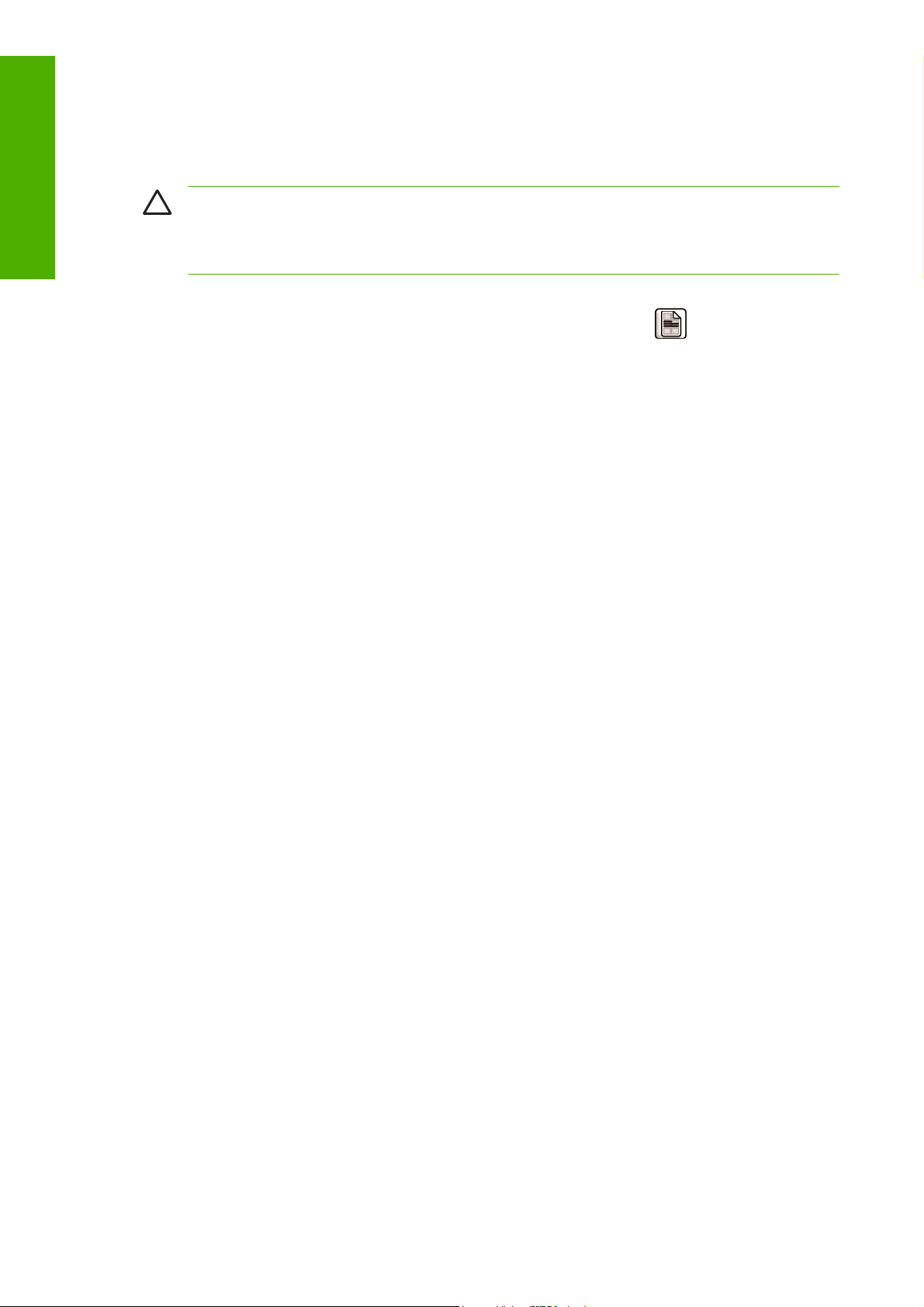
Bevezetés
A nyomtató belső adatlapjai
A belső adatlapok a nyomtatóról nyújtanak információt. Lekérésükhöz használja az előlapot
(számítógép használata nélkül).
VIGYÁZAT Belső adatlapok lekérése előtt ellenőrizze, hogy van-e papír a nyomtatóban
(tekercspapír vagy lap), és hogy az előlap kijelzőjén a Ready (Kész) üzenet látható-e. Legalább
A3 méretű papírt kell behelyeznie fekvő tájolással (42 cm széles), máskülönben a nyomtatás
hiányos lehet.
Ha szeretné kinyomtatni a belső adatlapokat, nyomja meg a Menu (Menü) gombot a főmenübe történő
visszatéréshez, válassza az Internal Prints (Belső adatlapok) menü ikonját
kívánt belső adatlapot. Az alábbiak közül választhat.
Menu map (Menütérkép): az előlap kijelzőjén látható menük részletes felépítése.
●
Configuration (Konfiguráció): az előlap kijelzőjének aktuális beállításairól ad tájékoztatást.
●
Usage report (Használati jelentés): becsült értékeket jelenít meg a következő adatokkal
●
kapcsolatban: az összes nyomat száma, a nyomatok száma papírtípusonként, a nyomatok száma
nyomtatási minőségenként, valamint az elhasznált tinta összesített mennyisége színenként (a
becsült értékek pontossága nem garantált).
HP-GL/2 palette (HP-GL/2 paletta): megjeleníti az aktuális színpaletta színes vagy szürkeskálás
●
adatait; ehhez a HP-GL/2-frissítésre van szükség.
Service information (Szervizinformáció): a szerviz munkatársai számára fontos adatokat tartalmaz.
●
, majd válassza ki a
8 1. fejezet Bevezetés HUWW
Page 17
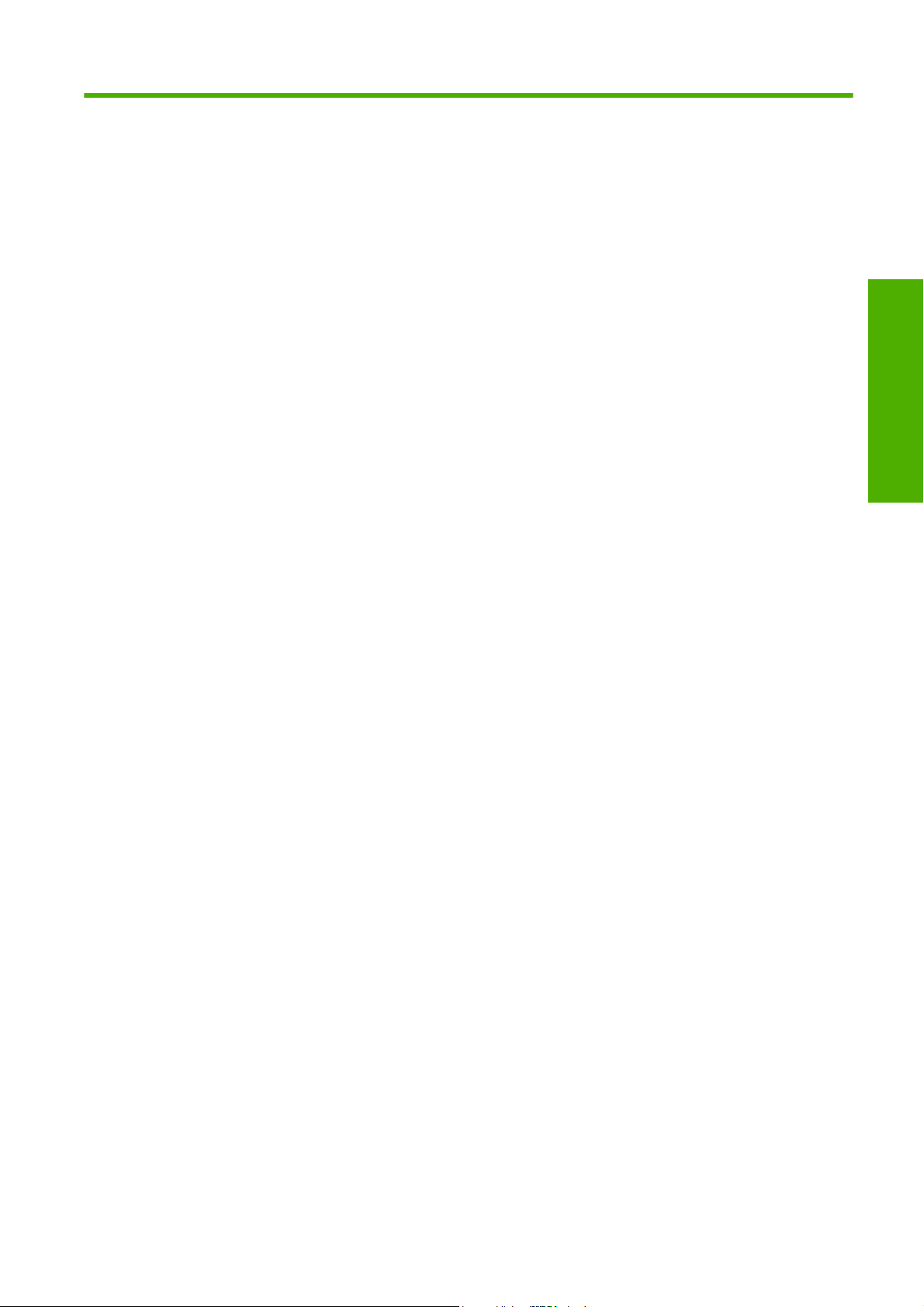
2 A szoftver telepítése
Válassza ki a kapcsolat típusát
●
A nyomtató csatlakoztatása hálózathoz (Windows)
●
A nyomtató csatlakoztatása közvetlenül a számítógéphez (Windows)
●
A nyomtatószoftver eltávolítása (Windows)
●
A nyomtató csatlakoztatása hálózathoz (Mac OS)
●
A nyomtató csatlakoztatása közvetlenül a számítógéphez (Mac OS)
●
A nyomtatószoftver eltávolítása (Mac OS)
●
A szoftver telepítése
HUWW 9
Page 18
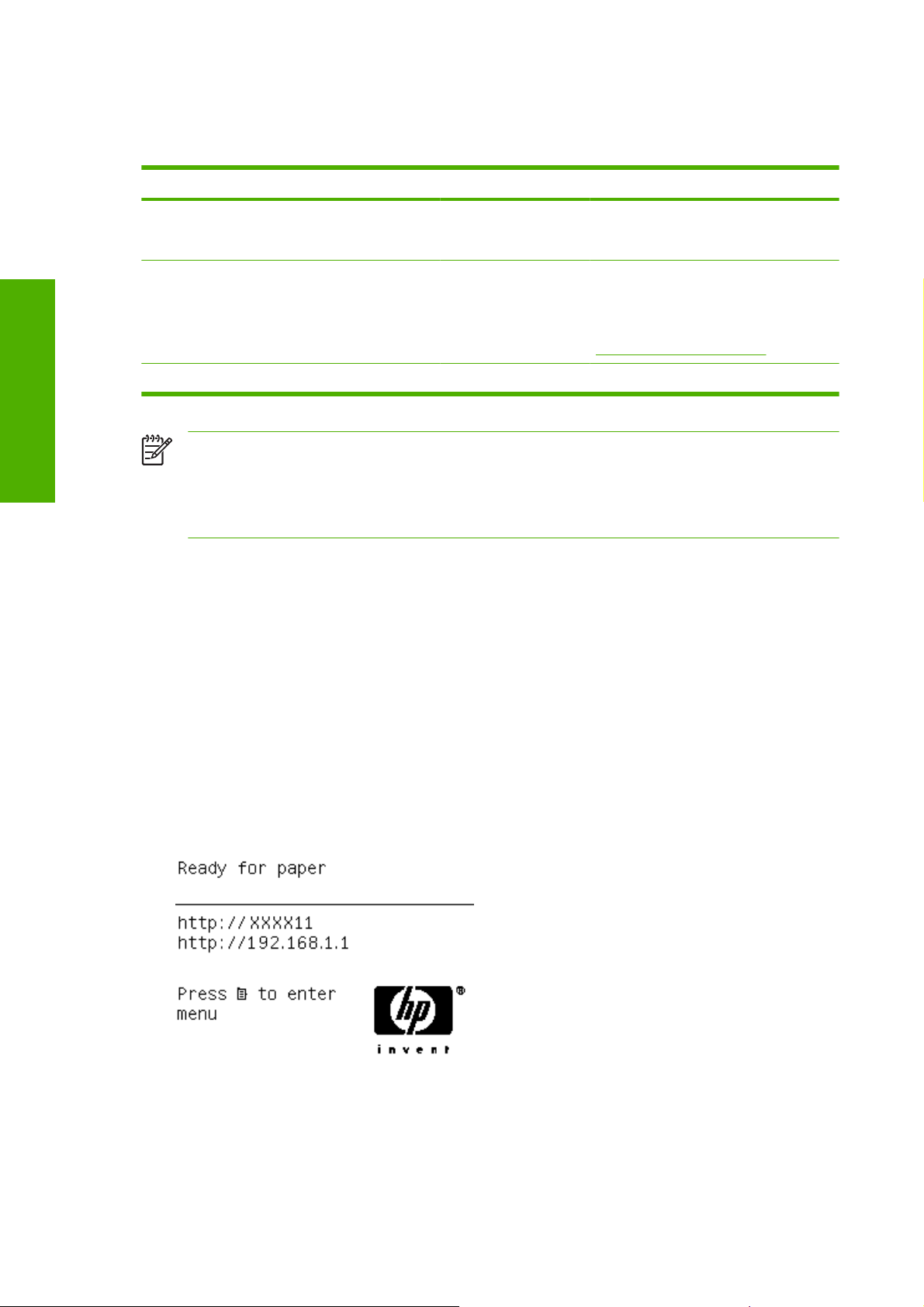
Válassza ki a kapcsolat típusát
A nyomtatót az alábbi kapcsolattípusok segítségével csatlakoztathatja.
Kapcsolat típusa Sebesség Kábel hossza Egyéb tényezők
A szoftver telepítése
A nyomtató csatlakoztatása hálózathoz (Windows)
Fast Ethernet Gyors; a hálózati
Jetdirect
nyomtatószerver
(megrendelhető
tartozék)
USB 2.0 Nagyon gyors Rövid (5 m)
forgalomtól függően
változik
Mérsékelten gyors; a
hálózati forgalomtól
függően változik
Hosszú (100 m) További eszközöket (kapcsolókat) igényel.
Hosszú (100 m) További eszközöket (kapcsolókat) igényel.
Megjegyzés A hálózati kapcsolat sebessége a hálózatban résztvevő valamennyi összetevőtől
függ, azaz a hálózati kártyáktól, a huboktól, az útválasztóktól, a kapcsolóktól és a kábelektől. Ha
ezek bármelyike nem képes nagy sebességű működésre, akkor kis sebességű kapcsolata lesz.
A hálózati kapcsolat sebességét még a hálózatban résztvevő más készülékek együttes forgalma
is befolyásolja.
Mielőtt hozzákezdene, ellenőrizze az eszközöket:
A nyomtatót üzembe kell helyezni és be kell kapcsolni.
●
Kiegészítő szolgáltatásokat nyújt.
További tájékoztatásért lásd:
http://www.hp.com/go/jetdirect/.
Az Ethernet hubot vagy az útválasztót be kell kapcsolni, és megfelelően kell működnie.
●
A hálózat összes számítógépét be kell kapcsolni, és csatlakoztatni kell a hálózathoz.
●
A nyomtatót csatlakoztatni kell a hálózathoz.
●
A nyomtatószoftver telepítéséhez és a nyomtató csatlakoztatásához tegye a következőket:
1. Jegyezze fel az IP-címet a nyomtató előlapjának állapotképernyőjéről (ebben a példában:
192.168.1.1):
2. Helyezze be a HP kezdőcsomag DVD-lemezt a számítógépbe. Ha a telepítés nem indul el
automatikusan, a DVD gyökérmappájából indítsa el a START.EXE programot.
10 2. fejezet A szoftver telepítése HUWW
Page 19
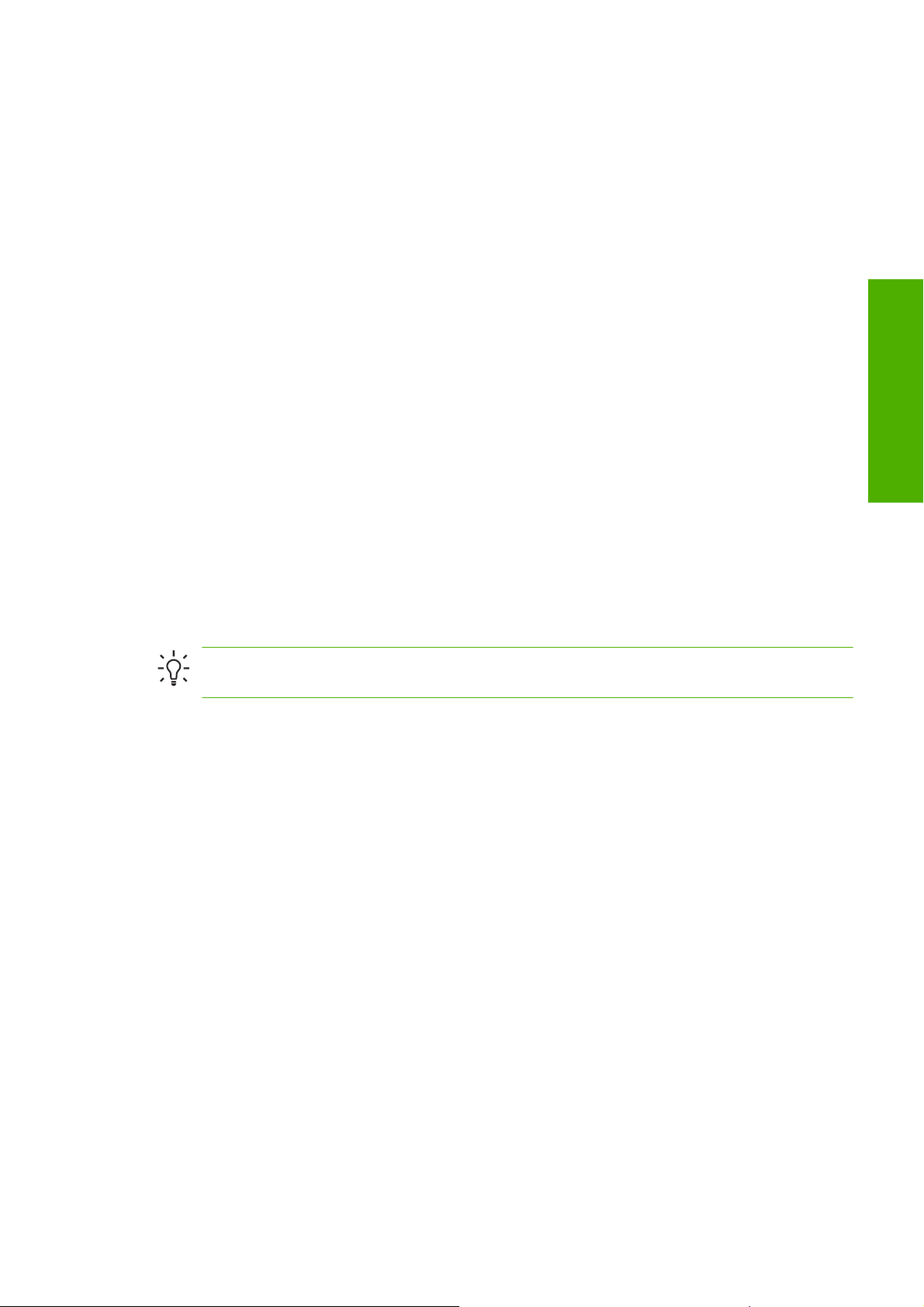
3. Kattintson az Install (Telepítés) gombra. A nyomtatóillesztő-program, a HP Easy Printer Care és
a HP Color Center telepítése megtörténik.
4. A nyomtatóillesztő-program telepítéséhez kövesse a képernyőn megjelenő utasításokat. Az alábbi
pontok segítenek a képernyők tartalmának megértésében és a megfelelő választások
elvégzésében.
A nyomtató csatlakoztatási módjára vonatkozó kérdésnél válassza a Connected via the
●
network (Hálózaton keresztül csatlakoztatva) lehetőséget.
A konfiguráló program megkeresi a hálózathoz csatlakoztatott nyomtatókat. A keresést
●
követően megjelenik a nyomtatók listája. Az IP-címe alapján azonosítsa a nyomtatót, és jelölje
ki a listán.
A konfiguráló program ellenőrzi a hálózatot és a nyomtatót. A program megállapítja a hálózati
●
beállításokat, és javaslatot tesz a nyomtató beállítási értékeire. Általában nem szükséges
megváltoztatni ezeket a beállításokat, de kívánság esetén megteheti.
Ha a számítógép nem talál nyomtatót a hálózaton, megjelenik a Printer Not Found (A nyomtató nem
található) ablak, amelynek segítségével megkeresheti a megfelelő nyomtatót. Ha tűzfalat használ,
előfordulhat, hogy ideiglenesen le kell tiltania azt a nyomtató kereséséhez. Az URL-, az IP- vagy a MACcím alapján is megkeresheti a nyomtatót.
A nyomtató csatlakoztatása közvetlenül a számítógéphez
A szoftver telepítése
(Windows)
A nyomtatót hálózati kapcsolat nélkül, a nyomtató beépített USB 2.0 csatlakozójának (használatát a
Windows 2000, az XP és a 2003 Server rendszer támogatja) segítségével közvetlenül a számítógéphez
csatlakoztathatja.
Tipp Az USB-kapcsolat néha gyorsabb, mint a hálózati kapcsolat, de a kábel hossza
korlátozott, és a nyomtató megosztása is bonyolultabb.
1. Még ne csatlakoztassa a nyomtatót a számítógéphez. Először telepíteni kell az alábbiak szerint
a nyomtató illesztőprogramját a számítógépre.
2. Helyezze be a HP kezdőcsomag DVD-lemezt a DVD-meghajtóba. Ha a telepítés nem indul el
automatikusan, a DVD gyökérmappájából indítsa el a START.EXE programot.
3. Kattintson az Install (Telepítés) gombra. A nyomtatóillesztő-program, a HP Easy Printer Care és
a HP Color Center telepítése megtörténik.
4. A nyomtatóillesztő-program telepítéséhez kövesse a képernyőn megjelenő utasításokat. Az alábbi
pontok segítenek a képernyők tartalmának megértésében és a megfelelő választások
elvégzésében.
●
●
A nyomtató csatlakoztatására vonatkozó kérdésnél válassza a Connected directly to this
computer (Közvetlenül ehhez a számítógéphez csatlakoztatva) lehetőséget.
Ha szeretné megosztani a nyomtatót a hálózathoz csatlakozó számítógépekkel, nyomja meg
a Ready to Install (Telepítésre kész) ablakban a Printer Properties (Nyomtató
tulajdonságai) gombot, majd válassza a Sharing (Megosztás) lapot, és adja meg a nevet,
amely alatt a nyomtatót szeretné megosztani.
Amikor a program kéri, csatlakoztassa a nyomtatót a számítógéphez egy jóváhagyott USB-
●
kábel segítségével. Győződjön meg arról, hogy a nyomtató be van kapcsolva.
HUWW A nyomtató csatlakoztatása közvetlenül a számítógéphez (Windows) 11
Page 20
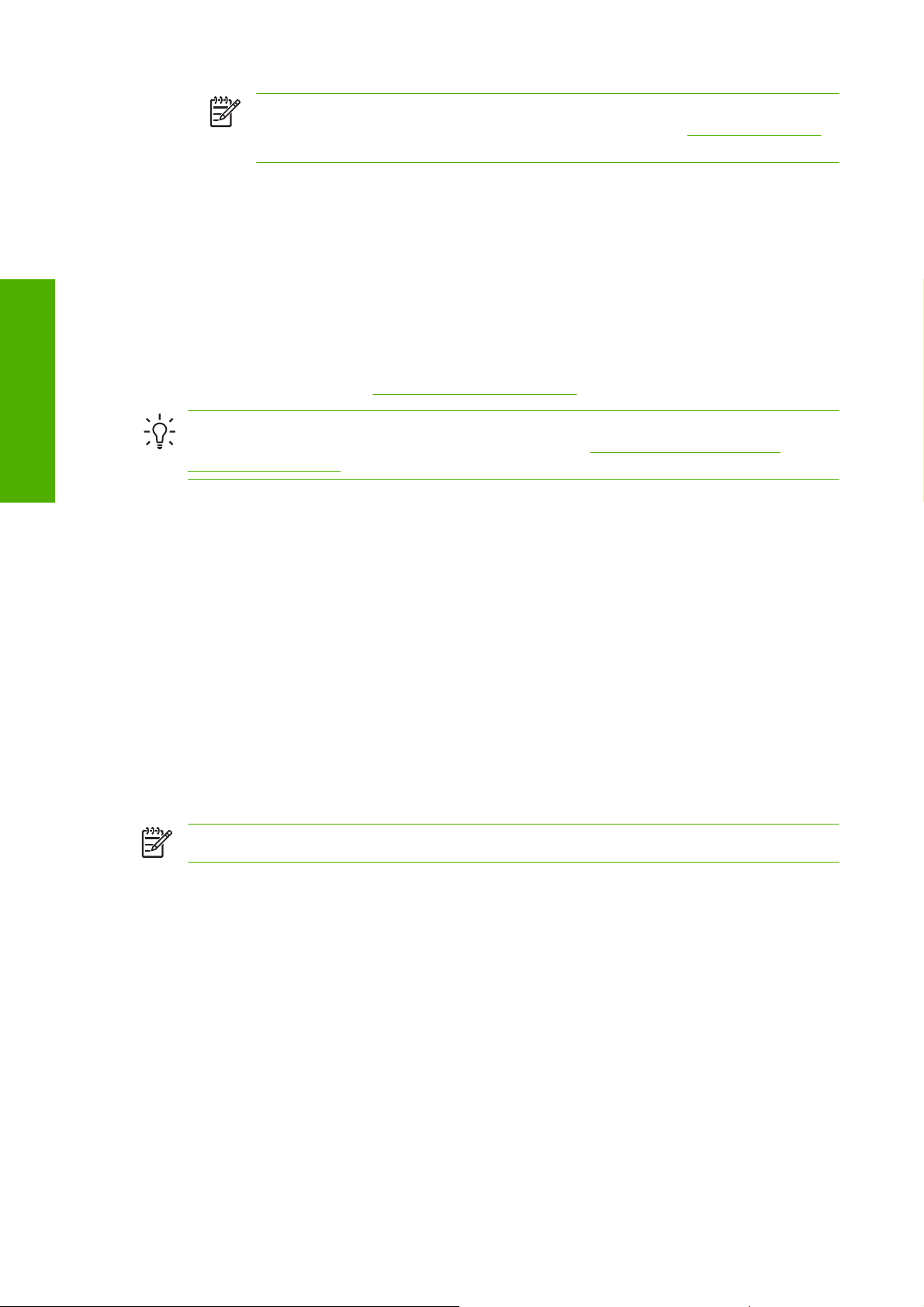
Nyomtatómegosztással kapcsolatos tudnivalók
A szoftver telepítése
A nyomtatószoftver eltávolítása (Windows)
Megjegyzés A nem jóváhagyott USB-kábelek használata kapcsolódási problémát
okozhat. Csak az USB Implementor's Forum által jóváhagyott (
kábeleket használjon a nyomtatóhoz.
A HP Easy Printer Care program használatához előbb telepítenie kell azt a számítógépre.
●
Ha a közvetlenül csatlakozó nyomtatót más felhasználókkal osztja meg, akkor ezek a felhasználók
●
is elküldhetnek nyomtatási feladatokat, de nem fogadhatnak adatokat a nyomtatóról, vagyis nem
kaphatnak riasztásokat, állapotjelentéseket, papír- és nyomtatókezelési, valamint hibakeresési
információkat.
A közvetlenül csatlakozó nyomtatót megosztottan használó személyek nem használhatják a
●
nyomtató saját nyomtatásikép-megjelenítési funkcióját, de az alkalmazás Nyomtatási kép funkciója
a rendelkezésükre áll. Lásd:
Tipp A nyomtatót a legmegfelelőbb módon úgy oszthatja meg hálózaton keresztül, hogy nem
számítógéphez, hanem a hálózathoz csatlakoztatja. Lásd:
hálózathoz (Windows).
1. Helyezze be a HP kezdőcsomag DVD-lemezt a DVD-meghajtóba. Ha a telepítés nem indul el
automatikusan, a DVD gyökérmappájából indítsa el a START.EXE programot.
Nyomtatási kép megtekintése.
A nyomtató csatlakoztatása
http://www.usb.org/)
2. Válassza az Install (Telepítés) lehetőséget, és a nyomtatószoftver eltávolításához kövesse a
képernyőn megjelenő utasításokat.
A nyomtató csatlakoztatása hálózathoz (Mac OS)
Mac OS X operációs rendszer esetén a nyomtatót a következő módszerek valamelyikének segítségével
csatlakoztathatja hálózathoz:
Bonjour/Rendezvous
●
TCP/IP
●
Megjegyzés A nyomtató nem támogatja az AppleTalk szabványt.
Mielőtt hozzákezdene, ellenőrizze az eszközöket:
A nyomtatót üzembe kell helyezni és be kell kapcsolni.
●
Az Ethernet hubot vagy az útválasztót be kell kapcsolni, és megfelelően kell működnie.
●
A hálózat összes számítógépét be kell kapcsolni, és csatlakoztatni kell a hálózathoz.
●
A nyomtatót csatlakoztatni kell a hálózathoz.
●
Ezután továbbléphet a nyomtatószoftver telepítéséhez és a nyomtató csatlakoztatásához.
12 2. fejezet A szoftver telepítése HUWW
Page 21
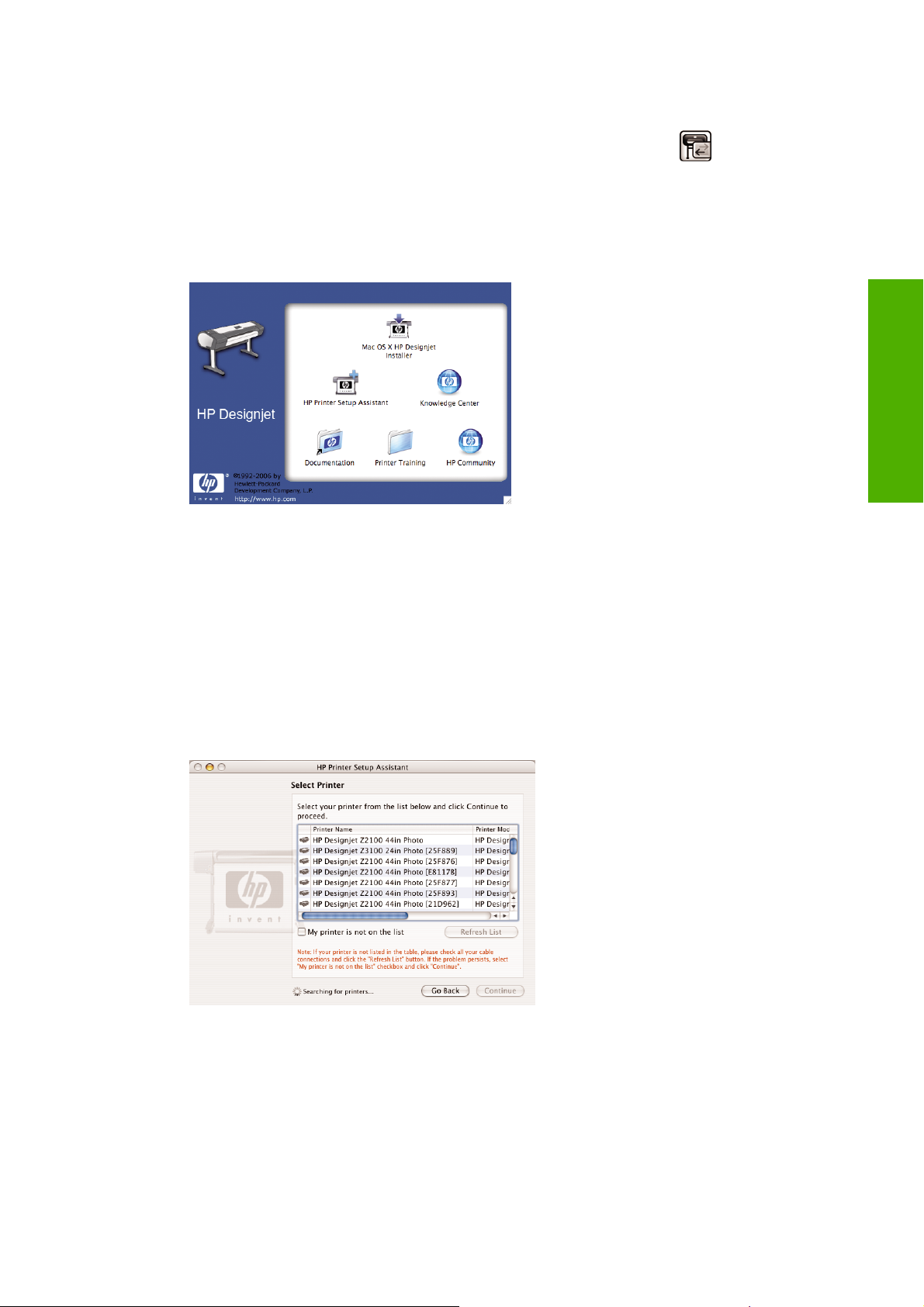
Bonjour/Rendezvous kapcsolat
1.
A nyomtató előlapján válassza a Connectivity (Kapcsolat) menü ikonját
Ethernet (Gyors Ethernet) > View configuration (Konfiguráció megtekintése) elemet. Jegyezze
fel a nyomtató mDNS szolgáltatásnevét.
2. Helyezze be a HP kezdőcsomag DVD-lemezt a DVD-meghajtóba.
3. Kattintson az íróasztalon található DVD ikonra.
4. Kattintson a Mac OS X HP Designjet Installer (Mac OS X HP Designjet telepítő) ikonra.
, majd a Fast
A szoftver telepítése
5. Kövesse a képernyőn megjelenő utasításokat. Az Easy Install (Egyszerű telepítés) lehetőség
használata javasolt.
6. A nyomtatószoftver, beleértve a nyomtatóillesztő-program, a HP Printer Utility és a HP Color
Center telepítése megtörtént.
7. A szoftver telepítése után a HP Printer Setup Assistant segédprogram automatikusan elindul a
nyomtató csatlakoztatásának beállításához. Kövesse a képernyőn megjelenő utasításokat.
8. Ha eléri a Select Printer (Nyomtató kiválasztása) képernyőt, a Printer Name (Nyomtató neve)
oszlopban keresse meg a nyomtató mDNS szolgáltatásnevét, amelyet az 1. lépésben feljegyzett.
Ha megtalálta a megfelelő nyomtatónevet, görgessen oldalra a Connection Type (Kapcsolat
●
típusa) oszlop megtekintéséhez, és ellenőrizze, hogy megjelenik-e a Bonjour/Rendezvous
lehetőség. Jelölje ki ezt a sort. Ellenkező esetben folytassa a keresést a lista további részén.
Ha nem találja a nyomtató nevét a Bonjour/Rendezvous kapcsolattípussal, jelölje be a My
●
printer is not in the list (Nyomtatóm nem szerepel a listán) jelölőnégyzetet.
Kattintson a Continue (Folytatás) gombra.
HUWW A nyomtató csatlakoztatása hálózathoz (Mac OS) 13
Page 22
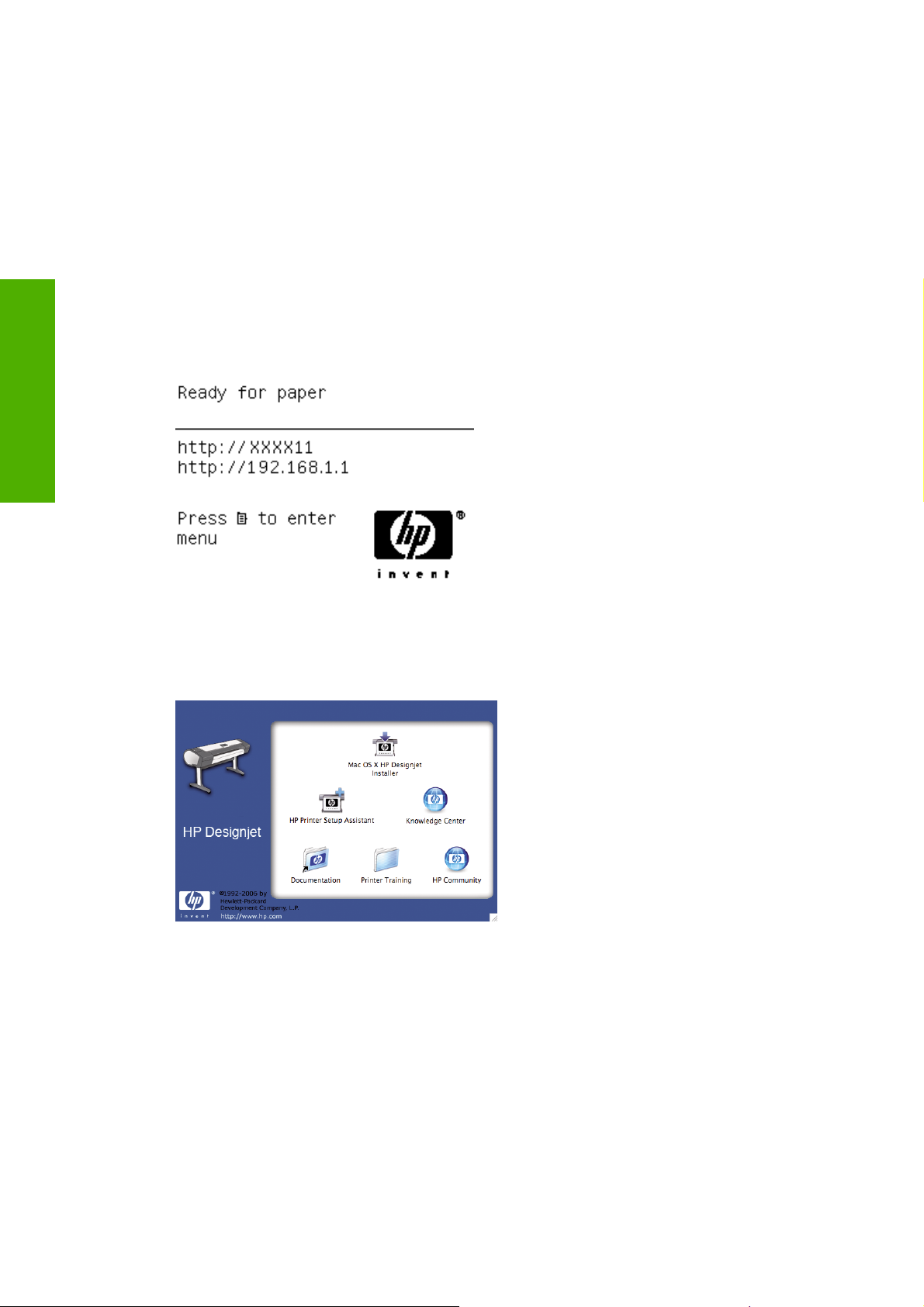
9. Továbbra is kövesse a képernyőn megjelenő utasításokat. Ha eléri a Printer Queue Created
(Nyomtatási sor létrehozva) képernyőt, a kilépéshez kattintson a Quit (Lépj ki) gombra vagy a
Create New Queue (Új sor létrehozása) lehetőségre, ha egy másik nyomtatót szeretne a
hálózathoz csatlakoztatni.
10. Ha a HP Printer Setup Assistant segédprogram végzett, kiveheti a DVD-lemezt a DVD-
meghajtóból.
Ha a nyomtatóillesztő-program már telepítve van, a HP Printer Setup Assistant segédprogram bármikor
futtatható a DVD-ről.
A szoftver telepítése
TCP/IP-kapcsolat
1. A nyomtató előlapján nyomja meg többször a Menu (Menü) gombot, amíg az állapotképernyő meg
nem jelenik.
Jegyezze fel a nyomtató URL-címét (ebben a példában: http://XXXX11).
2. Helyezze be a HP kezdőcsomag DVD-lemezt a DVD-meghajtóba.
3. Kattintson az íróasztalon található DVD ikonra.
4. Kattintson a Mac OS X HP Designjet Installer (Mac OS X HP Designjet telepítő) ikonra.
5. Kövesse a képernyőn megjelenő utasításokat. Az Easy Install (Egyszerű telepítés) lehetőség
használata javasolt.
6. A nyomtatószoftver, beleértve a nyomtatóillesztő-program, a HP Printer Utility és a HP Color
Center telepítése megtörtént.
7. A szoftver telepítése után a HP Printer Setup Assistant segédprogram automatikusan elindul a
nyomtató csatlakoztatásának beállításához. Kövesse a képernyőn megjelenő utasításokat.
14 2. fejezet A szoftver telepítése HUWW
Page 23
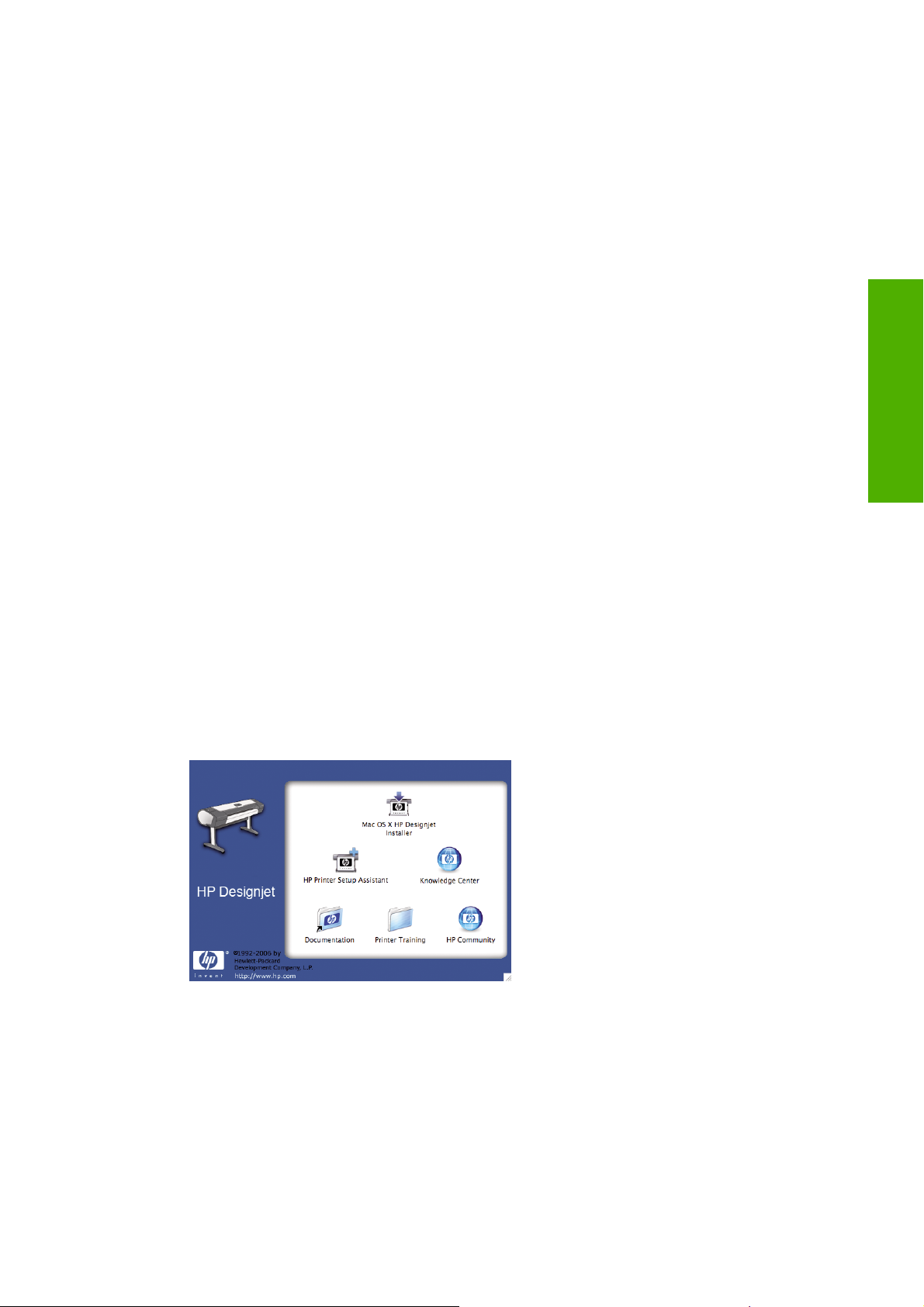
8. Ha eléri a Select Printer (Nyomtató kiválasztása) képernyőt, a Printer Name (Nyomtató neve)
oszlopban keresse meg a nyomtató URL-címét, amelyet az 1. lépésben feljegyzett.
Ha megtalálta a megfelelő nyomtatónevet, görgessen oldalra a Connection Type (Kapcsolat
●
típusa) oszlop megtekintéséhez, és ellenőrizze, hogy megjelenik-e az IP Printing (IPnyomtatás) lehetőség. Jelölje ki ezt a sort. Ellenkező esetben folytassa a keresést a lista
további részén.
Ha nem találja a nyomtató nevét az IP Printing (IP-nyomtatás) kapcsolattípussal, jelölje be
●
a My printer is not in the list (Nyomtatóm nem szerepel a listán) négyzetet.
Kattintson a Continue (Folytatás) gombra.
9. Továbbra is kövesse a képernyőn megjelenő utasításokat. Ha eléri a Printer Queue Created
(Nyomtatási sor létrehozva) képernyőt, a kilépéshez kattintson a Quit (Lépj ki) gombra vagy a
Create New Queue (Új sor létrehozása) lehetőségre, ha egy másik nyomtatót szeretne a
hálózathoz csatlakoztatni.
10. Ha a HP Printer Setup Assistant segédprogram végzett, kiveheti a DVD-lemezt a DVD-
meghajtóból.
Ha a nyomtatóillesztő-program már telepítve van, a HP Printer Setup Assistant segédprogram bármikor
futtatható a DVD-ről.
A nyomtató csatlakoztatása közvetlenül a számítógéphez
(Mac OS)
A nyomtatót hálózati kapcsolat nélkül, a nyomtató beépített USB 2.0 csatlakozója segítségével
közvetlenül a számítógéphez csatlakoztathatja.
1. Győződjön meg arról, hogy a nyomtató ki van kapcsolva vagy nincs a számítógéphez
csatlakoztatva.
2. Helyezze be a HP kezdőcsomag DVD-lemezt a DVD-meghajtóba.
3. Kattintson az íróasztalon található DVD ikonra.
A szoftver telepítése
4. Kattintson a Mac OS X HP Designjet Installer (Mac OS X HP Designjet telepítő) ikonra.
5. Kövesse a képernyőn megjelenő utasításokat. Az Easy Install (Egyszerű telepítés) lehetőség
használata javasolt.
6. A nyomtatószoftver, beleértve a nyomtatóillesztő-program, a HP Printer Utility és a HP Color
Center telepítése megtörtént.
7. A szoftver telepítése után a HP Printer Setup Assistant segédprogram automatikusan elindul a
nyomtató csatlakoztatásának beállításához.
HUWW A nyomtató csatlakoztatása közvetlenül a számítógéphez (Mac OS) 15
Page 24
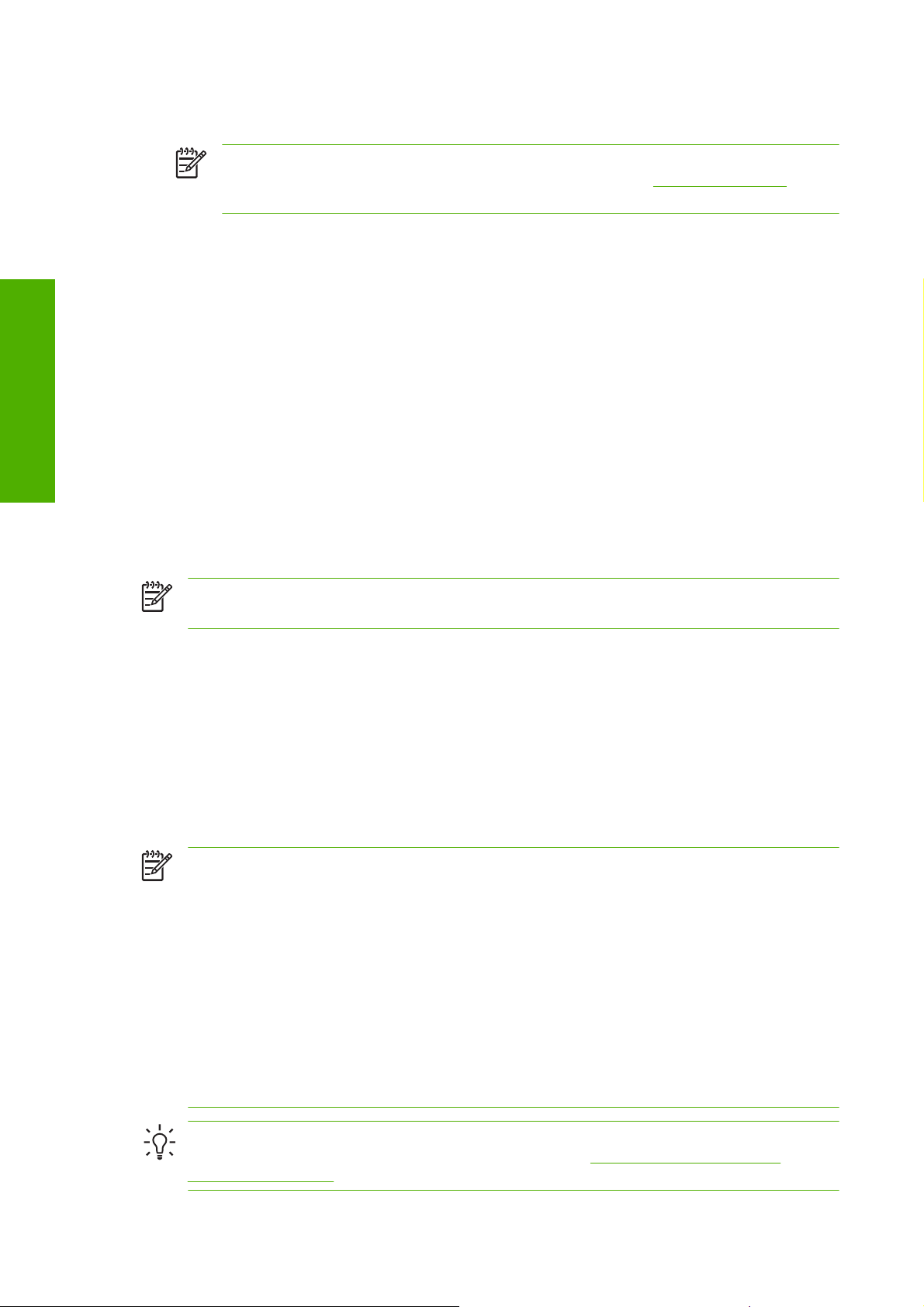
A szoftver telepítése
8. Győződjön meg arról, hogy a nyomtató be van kapcsolva, és egy jóváhagyott USB-kábelen
keresztül csatlakozik a számítógéphez.
Megjegyzés A nem jóváhagyott USB-kábelek használata kapcsolódási problémát
okozhat. Csak az USB Implementor's Forum által jóváhagyott (
kábeleket használjon a nyomtatóhoz.
9. A HP Printer Setup Assistant segédprogramban kattintson a Continue (Folytatás) gombra.
10. A nyomtatók megjelenő listáján válassza ki az USB kapcsolattípust használó elemet, majd
kattintson a Continue (Folytatás) gombra.
11. A következő képernyő információkkal látja el a nyomtató telepítéséről, és itt a nyomtató nevét is
módosíthatja. Végezze el a kívánt módosításokat, és kattintson a Continue (Folytatás) gombra.
12. A nyomtató csatlakoztatása megtörtént. A Printer Queue Created (Nyomtatási sor létrehozva)
képernyőn a kilépéshez kattintson a Quit (Lépj ki) gombra, vagy a Create New Queue (Új
nyomtatási sor létrehozása) lehetőségre, ha egy másik nyomtatót is szeretne csatlakoztatni.
13. Ha a HP Printer Setup Assistant segédprogram végzett, kiveheti a DVD-lemezt a DVD-
meghajtóból.
Ha a nyomtatóillesztő-program már telepítve van, a HP Printer Setup Assistant segédprogram bármikor
futtatható a DVD-ről.
http://www.usb.org/)
A nyomtató megosztása
Megjegyzés A felhasználók közötti nyomtatómegosztást a Mac OS X 10.2-es és újabb verziói
támogatják.
Ha a számítógépe csatlakozik egy hálózathoz, a közvetlenül csatlakoztatott nyomtatót elérhetővé teheti
más számítógépek számára ugyanabban a hálózatban.
1. Kattintson duplán az íróasztalon található Dock (Dokk) menüsáv System Preferences
(Rendszerbeállítások) ikonjára.
2. A nyomtatómegosztás engedélyezéséhez válassza a Sharing (Megosztás) > Services
(Szolgáltatások) > Printer Sharing (Nyomtatómegosztás) lehetőséget.
3. Ezután a nyomtató automatikusan megjelenik a megosztott nyomtatók listáján minden Mac OS
operációs rendszert futtató, helyi hálózathoz csatlakozó számítógépen.
Megjegyzés A nyomtató megosztott nyomtatóként való használatához a többi felhasználónak
is telepítenie kell a nyomtatóillesztő-programot a saját számítógépére.
Ha a közvetlenül csatlakozó nyomtatót más felhasználókkal osztja meg, akkor ezek a
felhasználók is elküldhetnek nyomtatási feladatokat, de nem fogadhatnak adatokat a
nyomtatóról, vagyis nem kaphatnak riasztásokat, állapotjelentéseket, papír- és
nyomtatókezelési, valamint hibakeresési információkat.
A Mac OS 10.2-es verziót használó felhasználóknak engedélyezniük kell a Show printers
connected to other computers (Más számítógépekhez csatlakozó nyomtatók megjelenítése)
beállítást a Print Center (Nyomtatóközpont) ablakban a megosztott nyomtatók megjelenítéséhez.
Előfordulhat, hogy ha közvetlenül csatlakozó nyomtatót más felhasználókkal oszt meg, akkor a
számítógép nagy mértékben lelassul.
Tipp A nyomtatót a legmegfelelőbb módon úgy oszthatja meg hálózaton keresztül, hogy nem
számítógéphez, hanem a hálózathoz csatlakoztatja. Lásd:
hálózathoz (Mac OS).
16 2. fejezet A szoftver telepítése HUWW
A nyomtató csatlakoztatása
Page 25
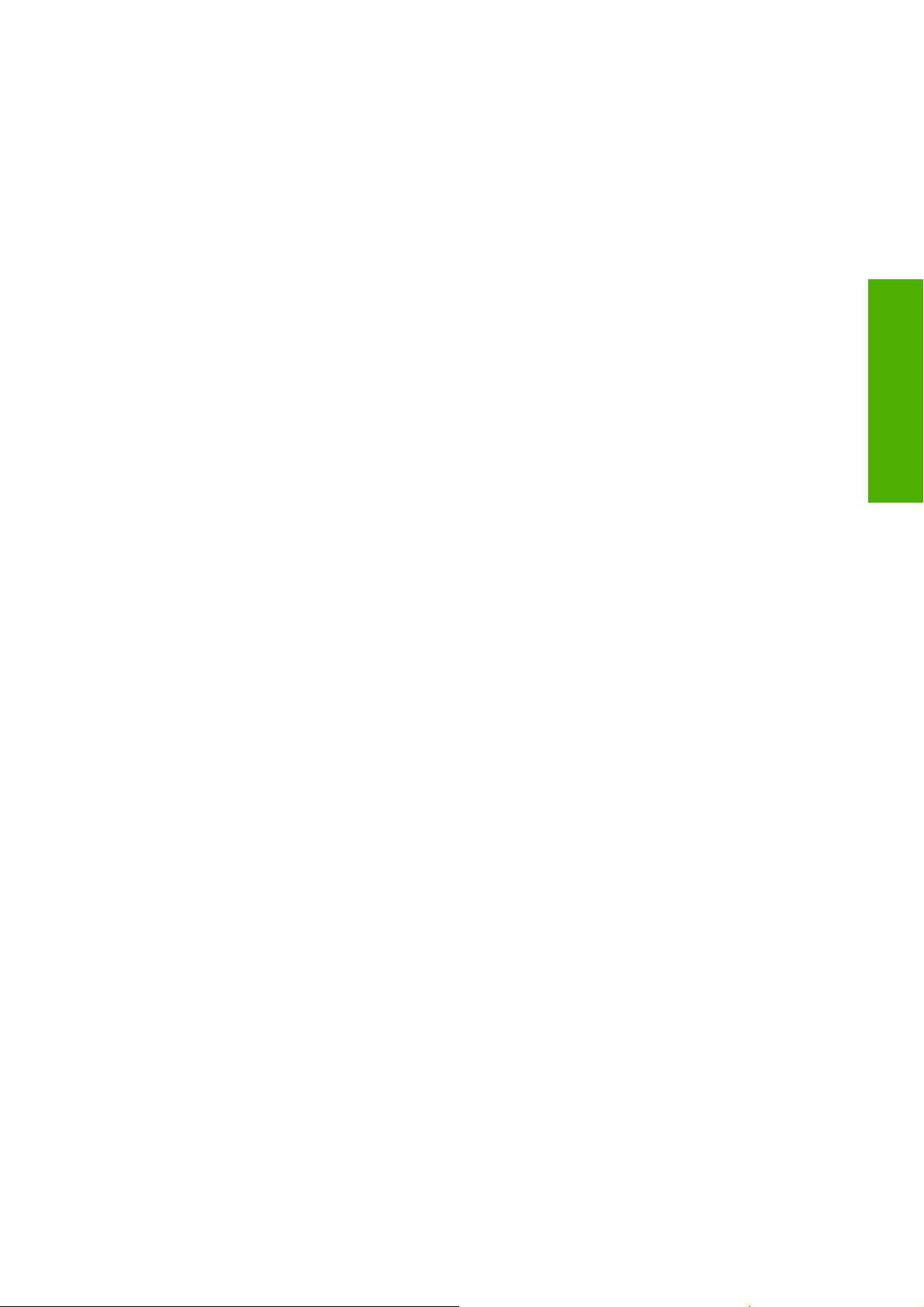
A nyomtatószoftver eltávolítása (Mac OS)
1. Helyezze be a HP kezdőcsomag DVD-lemezt a DVD-meghajtóba.
2. Kattintson az íróasztalon található DVD ikonra.
3. Kattintson a Mac OS X HP Designjet Installer (Mac OS X HP Designjet telepítő) ikonra.
4. Válassza az Uninstall (Eltávolítás) lehetőséget, és a nyomtatószoftver eltávolításához kövesse a
képernyőn megjelenő utasításokat.
A szoftver telepítése
HUWW A nyomtatószoftver eltávolítása (Mac OS) 17
Page 26
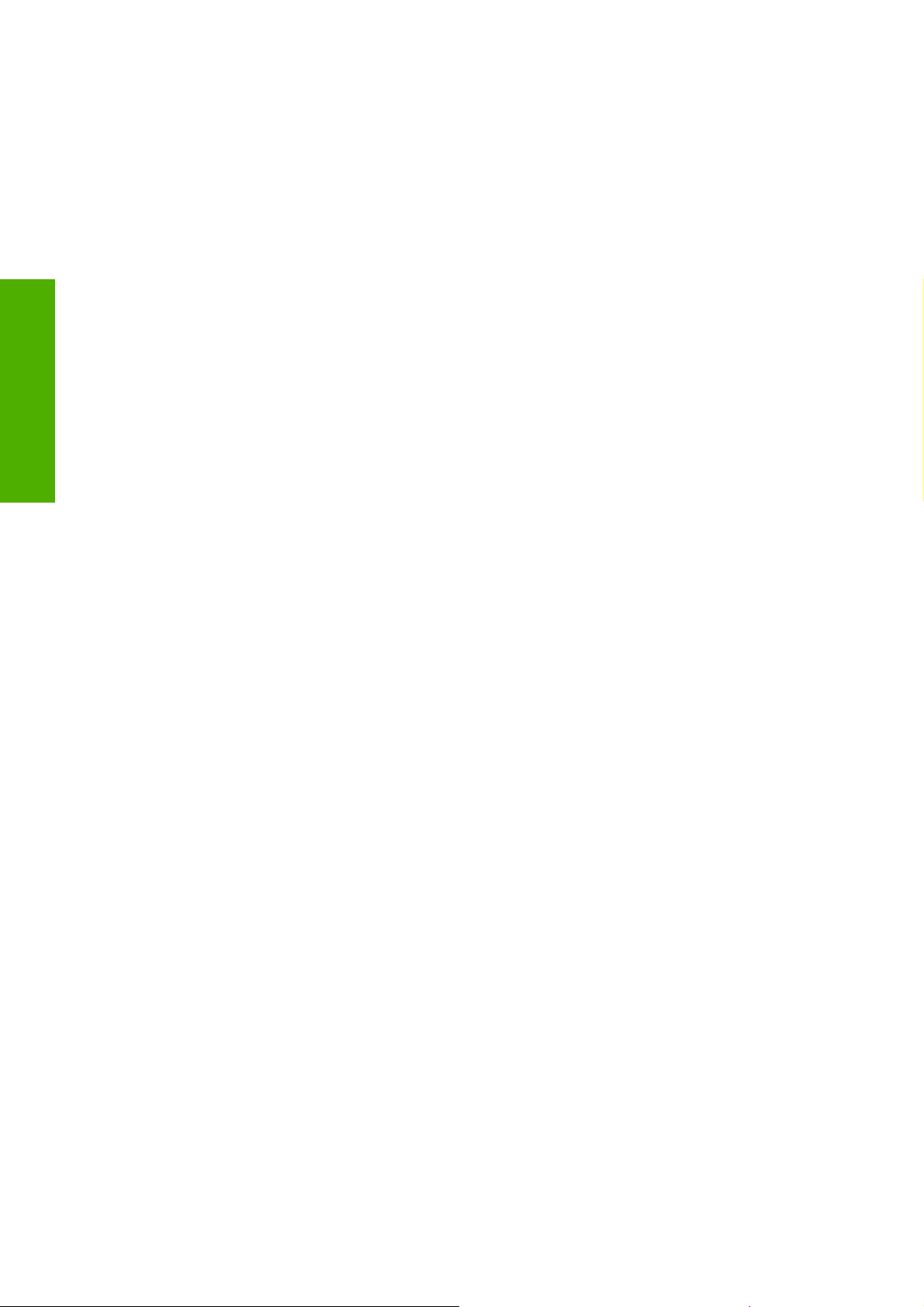
A szoftver telepítése
18 2. fejezet A szoftver telepítése HUWW
Page 27

3 A nyomtató testreszabása
A nyomtató be- és kikapcsolása
●
Az előlapi kijelző nyelvi beállításának módosítása
●
A HP Easy Printer Care (Windows) vagy a HP Printer Utility (Mac OS) program megnyitása
●
A Beépített webszerver elérése
●
A HP Easy Printer Care (Windows) vagy a HP Printer Utility (Mac OS) program nyelvének
●
módosítása
A Beépített webszerver nyelvének módosítása
●
Az energiatakarékos üzemmód beállításának módosítása
●
A hangjelzés be- és kikapcsolása
●
Az előlapi kijelző kontrasztjának módosítása
●
A mértékegységek módosítása
●
Hálózati beállítások konfigurálása
●
Grafikai nyelv beállításának módosítása
●
A nyomtató
testreszabása
HUWW 19
Page 28
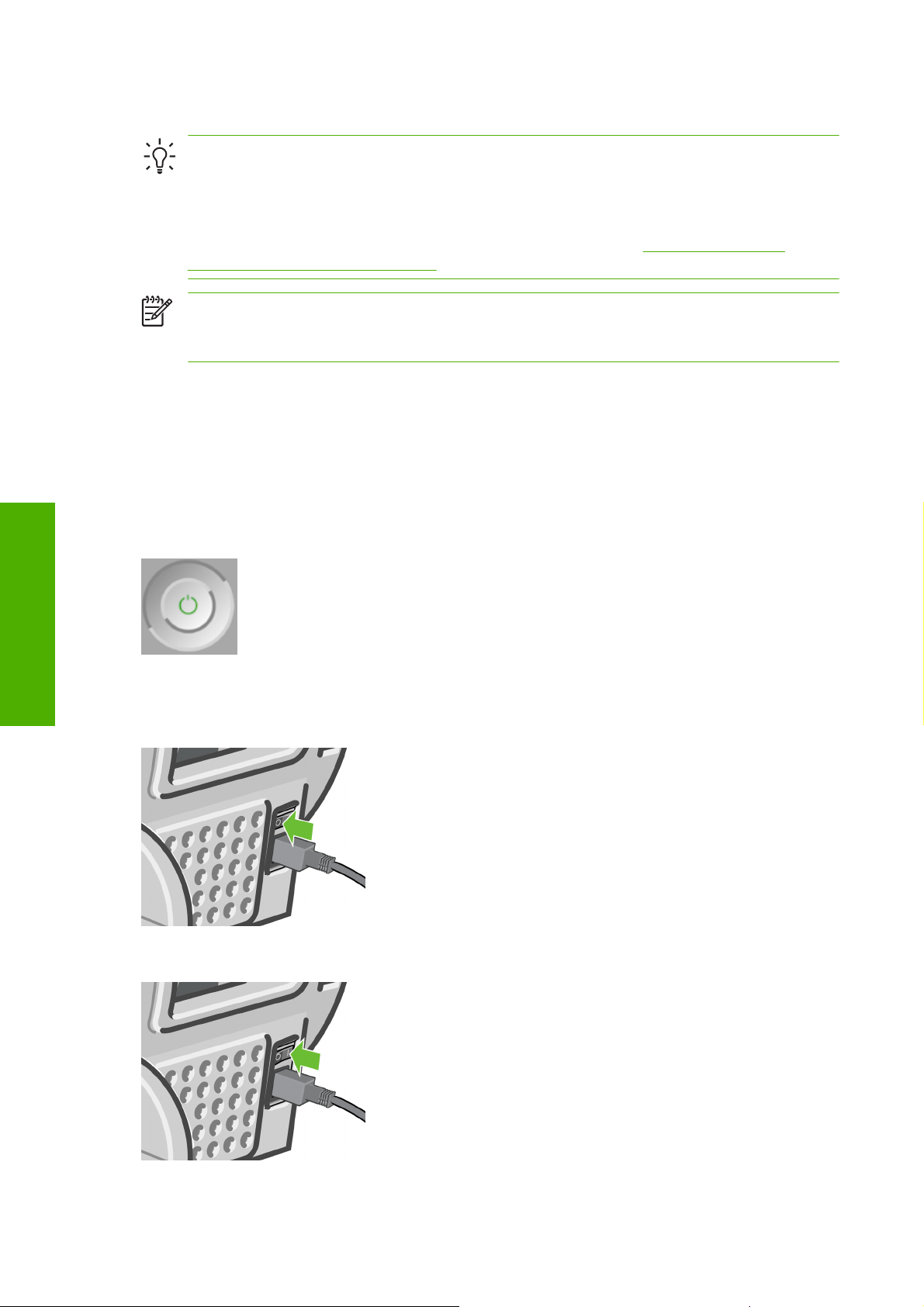
A nyomtató be- és kikapcsolása
testreszabása
A nyomtató
Tipp A nyomtató megfelel az Energy Star szabvány előírásainak, ezért energiapazarlás nélkül
bekapcsolva lehet hagyni. Ha bekapcsolva hagyja, azzal javul a nyomtató válaszideje és a
rendszer általános megbízhatósága. Ha a nyomtatót egy bizonyos ideig (alapértelmezés szerint
30 percig) nem használják, energiatakarékos üzemmódra vált át. A nyomtató azonban az előlapi
kijelző használatakor visszatér az aktív üzemmódba, és azonnal képes folytatni a nyomtatást.
Az energiatakarékos üzemmód módosításával kapcsolatban lásd:
üzemmód beállításának módosítása.
Megjegyzés Energiatakarékos üzemmódban a nyomtató időről időre bekapcsol, és elvégzi a
nyomtatófejek karbantartását. Ezzel a művelettel elkerülhető, hogy a kikapcsolt állapotban töltött
hosszú idő után a működés előkészítése sokáig tartson.
A nyomtatónak három energiafelhasználási szintje van.
Csatlakoztatott: a tápkábel be van dugva a nyomtató hátuljába.
●
Bekapcsolt: a nyomtató hátulján lévő kapcsoló bekapcsolt állásban van.
●
Üzemkész: a Power (Tápellátás) gomb az előlapon zölden világít.
●
Ha szeretné a nyomtatót be- vagy kikapcsolni, illetve alaphelyzetbe állítani, az előlapon található
Power (Tápellátás) gombot érdemes használni.
Az energiatakarékos
Ha azonban a nyomtatót határozatlan ideig nem fogja használni, vagy a Power (Tápellátás) gomb
megnyomásakor nem történik semmi, akkor kapcsolja ki a nyomtatót a Power (Tápellátás) gomb
segítségével, majd a nyomtató hátulján található tápkapcsolóval is.
A hátlapon lévő tápkapcsoló segítségével kapcsolhatja vissza a nyomtatót.
20 3. fejezet A nyomtató testreszabása HUWW
Page 29
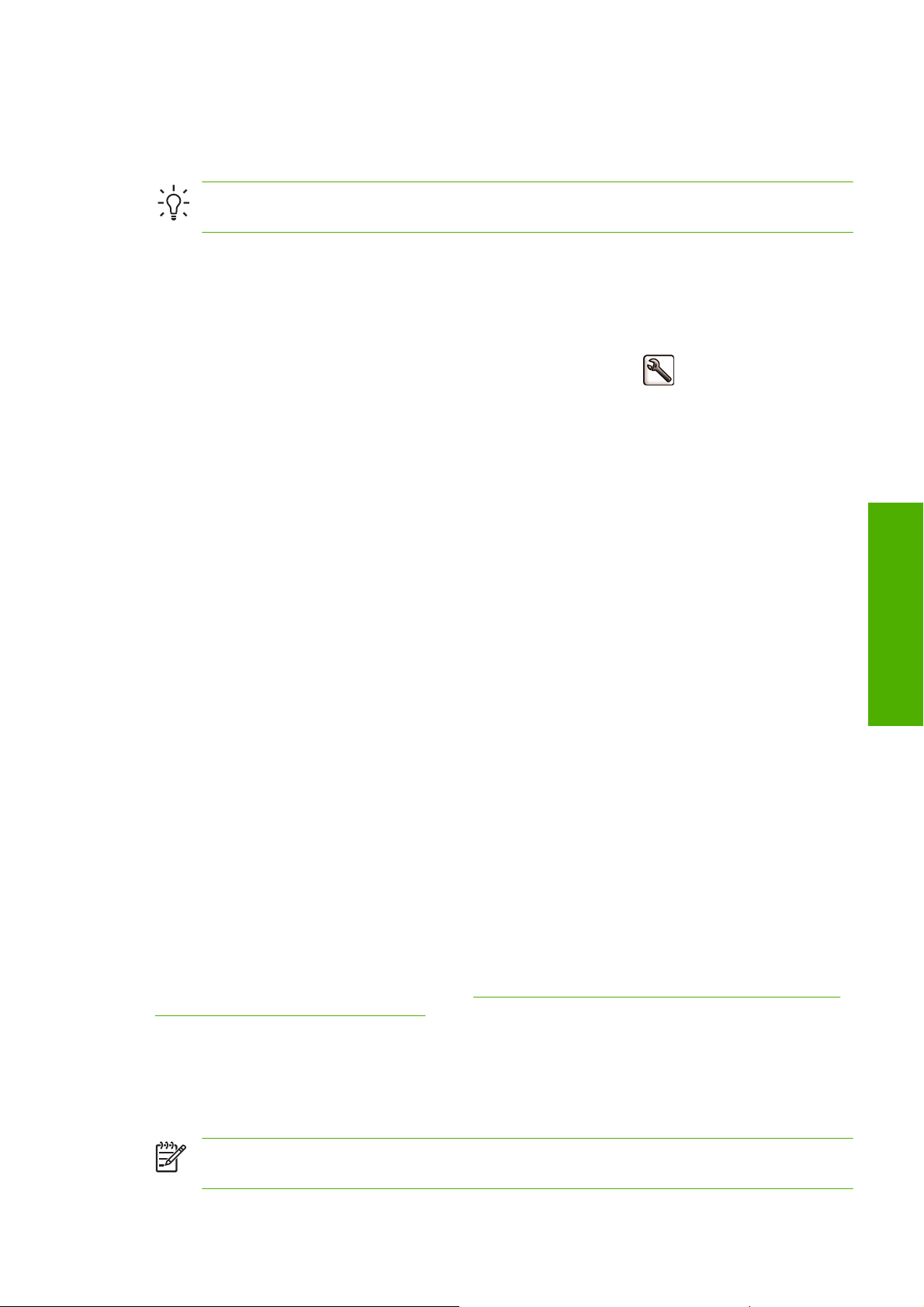
A nyomtató visszakapcsolása után körülbelül három percet vesz igénybe a nyomtató alaphelyzetbe
állítása, valamint a nyomtatófejek ellenőrzése és előkészítése. A nyomtatófejek előkészítése körülbelül
75 másodpercet vesz igénybe. Ha azonban a nyomtatót hat hete vagy annál régebben nem kapcsolta
be, a nyomtatófejek előkészítése akár 45 percet is igénybe vehet.
Tipp A nyomtatót ajánlatos bekapcsolva vagy energiatakarékos üzemmódban hagyni, amellyel
tintát és időt takaríthat meg.
Az előlapi kijelző nyelvi beállításának módosítása
Az előlapon megjelenő menük és üzenetek nyelvét kétféleképpen módosíthatja.
Ha érti az előlap kijelzőjén megjelenő nyelvet, nyomja meg a Menu (Menü) gombot a főmenübe
●
való visszatéréshez, és válassza a Setup (Beállítás) menü ikonját
options (Előlap beállításai) > Select language (Nyelv kiválasztása) lehetőséget.
Amennyiben nem érti az előlap kijelzőjén megjelenő nyelvet, először kapcsolja ki a készüléket. Az
●
előlapon nyomja meg az OK gombot, és tartsa lenyomva. Miközben lenyomva tartja az OK gombot,
nyomja meg a Power (Tápellátás) gombot is, és tartsa azt is lenyomva. Tartsa lenyomva a két
gombot, amíg az előlap jobb oldalán lévő zöld jelzőfény villogni nem kezd, majd engedje fel mindkét
gombot. Körülbelül 1 másodperces késleltetésre számíthat. Ha a zöld jelzőfény késleltetés nélkül
kezd el villogni, előfordulhat, hogy újra kell kezdeni a műveletet.
Mindkét esetben ekkor jelenik meg az előlapi kijelzőn a nyelv kiválasztására szolgáló menü. A Fel és a
Le gomb segítségével jelölje ki a megfelelő nyelvet, majd nyomja meg az OK gombot.
, majd a Front panel
A HP Easy Printer Care (Windows) vagy a HP Printer Utility
(Mac OS) program megnyitása
A HP Easy Printer Care (Windows) vagy a HP Printer Utility (Mac OS) segítségével egy USB- és TCP/
IP-kapcsolaton keresztül csatlakozó számítógépről kezelheti a nyomtatót.
Windows rendszerben a HP Easy Printer Care programot az asztalon lévő parancsikonnal
●
indíthatja el, vagy válassza a Start > Minden program > Hewlett-Packard > HP Easy Printer
Care > Start HP Easy Printer Care lehetőséget. Ekkor elindul a HP Easy Printer Care program,
és megjeleníti a telepített nyomtatókat.
A nyomtató
testreszabása
Mac OS rendszerben a Mac Printer Utility programot a STARTUP_DISK > Library (Könyvtár) >
●
Printers (Nyomtatók) > hp > Utilities (Segédprogramok) > HP Printer Utility menüpont
kiválasztásával indíthatja el. Ekkor elindul a HP Printer Selector, ahol fel kell vennie a nyomtatót a
More Printers (További nyomtatók) lehetőségre kattintva.
Válassza ki a nyomtatót, és kattintson a Launch Utility (Segédprogram indítása) parancsra. Ekkor
elindul a HP Printer Utility segédprogram.
Ha követte ezeket az utasításokat, de nem sikerült elindítania a HP Easy Printer Care (Windows) vagy
a HP Printer Utility (Mac OS) programot, lásd:
Utility (Mac OS) program nem érhető el.
A HP Easy Printer Care (Windows) vagy a HP Printer
A Beépített webszerver elérése
A Beépített webszerver segítségével távolról, egy szokványos webböngészővel is kezelheti
nyomtatóját.
Megjegyzés A Beépített webszerver használatához TCP/IP-kapcsolatot kell létesíteni a
nyomtatóval.
HUWW Az előlapi kijelző nyelvi beállításának módosítása 21
Page 30
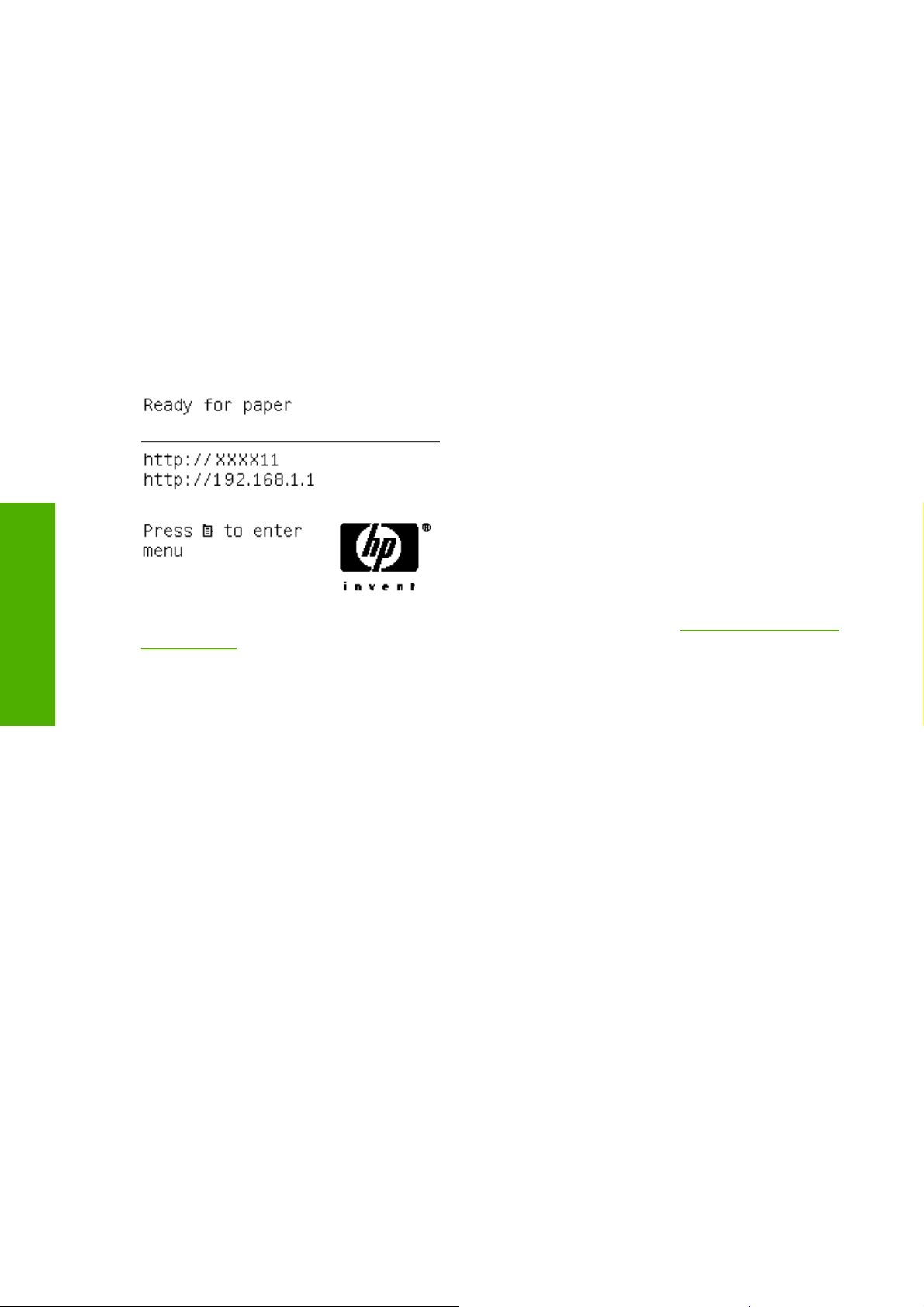
testreszabása
A nyomtató
Az alábbi böngészők kompatibilisek a Beépített webszerverrel:
Internet Explorer 5.5 vagy újabb verzió, Windows operációs rendszerhez
●
Internet Explorer 5.1 vagy újabb verzió, Mac OS X operációs rendszerhez
●
Netscape Navigator 6.01 vagy újabb verzió
●
Mozilla 1.5 vagy újabb verzió
●
Mozilla Firefox 1.0 vagy újabb verzió
●
Safari
●
A Beépített webszerver eléréséhez nyissa meg a számítógépre telepített webböngészőt, és adja meg
a nyomtató címét. A nyomtató címét (a http: előtaggal kezdődő URL-címet) az előlap kijelzőjéről, az
állapotképernyőről olvashatja le.
Ha a fentiek szerint járt el, de mégsem jutott el a beépített webszerverhez, lásd: A Beépített webszerver
nem érhető el.
A HP Easy Printer Care (Windows) vagy a HP Printer Utility
(Mac OS) program nyelvének módosítása
A HP Easy Printer Care (Windows) vagy a HP Printer Utility (Mac OS) program a következő nyelvek
használatát teszi lehetővé: angol, portugál, spanyol, katalán, francia, olasz, német, orosz, egyszerűsített
és hagyományos kínai, koreai és japán.
Windows rendszerben válassza a Tools (Eszközök) > Set Language (Nyelv beállítása)
●
lehetőséget, majd válassza ki a megfelelő nyelvet a listáról.
Mac OS rendszerben a nyelv ugyanúgy módosítható, mint bármely másik alkalmazásban.
●
Válassza a System Preferences (Rendszerbeállítások), majd az International (Nemzetközi)
lehetőséget, és indítsa újra az alkalmazást.
A Beépített webszerver nyelvének módosítása
A Beépített webszerver a következő nyelvek használatát teszi lehetővé: angol, portugál, spanyol,
katalán, francia, olasz, német, orosz, egyszerűsített és hagyományos kínai, koreai és japán. Azt a
nyelvet használja, amelyet a webböngésző beállításaiban adott meg. Ha olyan nyelvet választott, melyet
a nyomtató nem támogat, akkor az angol nyelvet használja.
A nyelv megváltoztatásához módosítania kell az internetböngésző nyelvi beállításait. Internet Explorer
6 esetében például nyissa meg a Tools (Eszközök) menüt, és ott válassza az Internet Options
(Internetbeállítások), Languages (Nyelvek) pontot. Győződjön meg arról, hogy a használni kívánt nyelv
szerepel a párbeszédablakban megjelenő lista elején.
A módosítás érvényesítéséhez be kell zárnia, és újra kell indítania a webböngészőt.
22 3. fejezet A nyomtató testreszabása HUWW
Page 31

Az energiatakarékos üzemmód beállításának módosítása
Ha a nyomtató bekapcsolva marad, de nem használják egy bizonyos ideig, automatikusan
energiatakarékos üzemmódra vált át. Az alapértelmezett érték 30 perc. Ha módosítani szeretné a
nyomtató energiatakarékos üzemmódjának várakozási idejét, nyomja meg a Menu (Menü) gombot a
főmenübe történő visszatéréshez, és válassza a Setup (Beállítás) menü ikonját
Advanced (Speciális) > Sleep mode wait time (Energiatakarékos üzemmód várakozási ideje)
menüpontot. Jelölje ki a kívánt várakozási időt, majd nyomja meg az OK gombot. 30, 60, 120, 150, 180,
210 vagy 240 perces értékek közül választhat.
A hangjelzés be- és kikapcsolása
Ha szeretné be- vagy kikapcsolni a hangjelzést, nyomja meg a Menu (Menü) gombot a főmenübe való
visszatéréshez, és válassza a Setup (Beállítás) menü ikonját
beállításai) > Enable buzzer (Hangjelzés engedélyezése) lehetőséget, jelölje meg az On (Be) vagy az
Off (Ki) értéket, majd nyomja meg az OK gombot. Alapértelmezés szerint a hangjelzés be van kapcsolva.
, majd a Front panel options (Előlap
Az előlapi kijelző kontrasztjának módosítása
Ha módosítani szeretné az előlap kijelzőjének kontrasztját, válassza a Setup (Beállítás) menü ikonját
, majd a Front panel options (Előlap beállításai) > Select display contrast (Kijelző kontrasztjának
kiválasztása) lehetőséget, és adjon meg egy értéket az Up (Fel) vagy Down (Le) gomb segítségével.
Az érték beállításához nyomja meg az OK gombot. Alapértelmezésben a kontraszt értéke 50.
A mértékegységek módosítása
Az előlap kijelzőjén megjelenő mértékegységek módosításához válassza a Setup (Beállítás) menü
, majd az
A nyomtató
testreszabása
ikonját
és válassza az English (Angol) vagy a Metric (Metrikus) beállítást. Alapértelmezésben a
mértékegységek beállítása metrikus.
, majd az Advanced (Speciális) > Select units (Mértékegységek kiválasztása) lehetőséget,
Hálózati beállítások konfigurálása
A HP Easy Printer Care (Windows) programban a hálózati beállítások konfigurálásához válassza a
Settings (Beállítások) lap > Network Settings (Hálózati beállítások) lehetőségét. A HP Printer Utility
(Mac OS) programban válassza a Configuration Group (Konfigurációcsoport) > Network Settings
(Hálózati beállítások) lehetőséget. A következő hálózati beállításokat tekintheti meg és konfigurálhatja.
IP Configuration method (IP-konfiguráció módja): válassza ki az IP-cím beállításának módját
●
a BOOTP, a DHCP, az Auto IP (Automatikus IP) és a Manual (Kézi) lehetőségek közül.
Host name (Gazdagép neve): adja meg a hálózati eszköz IP-nevét, amely legfeljebb 32 ASCII
●
karakterből állhat.
IP address (IP-cím): adja meg az IP-címet a nyomtatószerveren; TCP/IP-hálózatokban minden
●
IP-címnek egyedinek kell lennie.
Megjegyzés Ha megváltoztatja az aktuális IP-címet, és rákattint az Apply (Alkalmaz)
gombra, a böngésző elveszíti a nyomtatószerverrel az aktuális kapcsolatot, mert az előző
cím alapján keresi azt. Az újracsatlakozáshoz keresse meg az új IP-címet.
HUWW Az energiatakarékos üzemmód beállításának módosítása 23
Page 32

Subnet mask (Alhálózati maszk): adjon meg egy alhálózati maszkot (ez egy IP-címként működő
●
32-bites szám), amely meghatározza, hogy az IP-cím mely bitjei adják meg a hálózatot, az
alhálózatot és a végpontot.
Default gateway (Alapértelmezett átjáró): adja meg az útválasztó vagy a számítógép IP-címét,
●
amellyel más hálózatokhoz vagy alhálózatokhoz kapcsolódik. Ha nem létezik ilyen, akkor használja
a számítógép vagy a nyomtatószerver IP-címét.
Domain name (Tartománynév): adja meg a DNS-tartomány nevét, amelyben a nyomtatószerver
●
található (például support.hp.com). Ne feledje, hogy ez nem tartalmazza a gazdagép nevét, és ez
nem a teljes elérésű tartománynév, mint például a printer1.support.hp.com.
Idle timeout (Készenléti időtúllépés): adja meg, hogy a készenléti kapcsolat hány másodpercig
●
maradhat nyitva. Az alapértelmezett érték 270. Ha nullára állítja, kikapcsolja az időtúllépést, és a
TCP/IP kapcsolatok addig nyitva maradnak, amíg a hálózaton egy másik végpont (például egy
munkaállomás) be nem zárja azokat.
Default IP (Alapértelmezett IP-cím): adja meg a használni kívánt IP-címet arra az esetre, amikor
●
a nyomtatószerver nem képes IP-címet szerezni a hálózatról, például bekapcsoláskor, illetve
BOOTP- vagy DHCP-protokoll használatra történő átállításkor.
Send DHCP requests (DHCP-kérések küldése): adja meg, hogy a készülék folytassa-e a DHCP-
●
kérések továbbítását, amikor örökölt alapértelmezett IP-címet vagy az alapértelmezett Auto IP-t
(Automatikus IP-címet) rendeli hozzá.
testreszabása
A nyomtató
Ha az előlapról azonos hálózati beállításokat szeretne megadni, nyomja meg a Menu (Menü) gombot
a főmenü megnyitásához, és válassza a Connectivity (Kapcsolat) menü ikonját
Ethernet (Gyors Ethernet) > Modify configuration (Konfiguráció módosítása) lehetőséget.
, majd a Fast
24 3. fejezet A nyomtató testreszabása HUWW
Page 33

Grafikai nyelv beállításának módosítása
A grafikai nyelv beállítása csak a HP–GL/2-frissítés telepítése esetén módosítható.
FIGYELEM! Az alapértelmezett grafikai nyelvbeállítást (Automatic (Automatikus)), nem
érdemes és nem ajánlatos megváltoztatni.
A grafikai nyelv beállítását a HP Easy Printer Care és a HP Printer Utility programban a következő
lépések végrehajtásával tudja megváltoztatni.
1. Windows rendszerben válassza a Settings (Beállítások) lapot, majd a Printer settings
(Nyomtatóbeállítások) > Printing preferences (Nyomtatási beállítások) lehetőséget.
Mac OS rendszerben válassza a Configuration (Konfiguráció), majd a Printer settings
(Nyomtatóbeállítások) > Configure printer settings (Nyomtatóbeállítások konfigurálása) >
Printing preferences (Nyomtatási beállítások) lehetőséget.
2. Válassza a következő lehetőségek egyikét.
Válassza az Automatic (Automatikus) lehetőséget, ha azt szeretné, hogy a nyomtató
●
határozza meg a nyomtatandó fájl típusát. Ez a beállítás a legtöbb alkalmazás esetén
megfelelő.
Csak akkor válassza a HP–GL/2 lehetőséget, ha a megfelelő típusú fájlt közvetlenül a
●
nyomtatóra küldi anélkül, hogy a nyomtatóillesztő-programon átmenne.
Az előlapról is megváltoztathatja a grafikai nyelv beállítását. Nyomja meg a Menu (Menü) gombot a
főmenübe való visszatéréshez, majd válassza a Setup (Beállítás) menü ikonját
graphics language (Grafikai nyelv kiválasztása) lehetőséget. Válassza ki a kívánt beállítást, és nyomja
meg az OK gombot az érték elfogadásához.
Megjegyzés A HP Easy Printer Care (Windows) vagy a HP Printer Utility (Mac OS) programban
kiválasztott beállítás felülbírálja az előlapon kiválasztott beállítást.
, majd a Select
A nyomtató
testreszabása
HUWW Grafikai nyelv beállításának módosítása 25
Page 34

testreszabása
A nyomtató
26 3. fejezet A nyomtató testreszabása HUWW
Page 35

4 Papírkezelés
Általános tanácsok
●
A használni kívánt orsó kiválasztása
●
A tekercspapír felhelyezése az orsóra
●
Tekercs betöltése a nyomtatóba
●
Tekercs eltávolítása
●
Egyetlen papírlap betöltése
●
Papírlap eltávolítása
●
A papír adatainak megjelenítése
●
Papírprofilok
●
Egyéni papírtípus hozzáadása
●
A papír karbantartása
●
A száradási idő módosítása
●
Az automatikus vágó be- és kikapcsolása
●
A papír továbbítása és vágása
●
Papírkezelés
HUWW 27
Page 36

Általános tanácsok
FIGYELEM! A papír betöltése előtt győződjön meg arról, hogy a nyomtató körül, előtte és
mögötte elegendő hely van.
FIGYELEM! Győződjön meg arról, hogy a nyomtató kerekei rögzítve vannak (a fékkar le van
nyomva), és meggátolják a nyomtató elmozdulását.
Papírkezelés
A használni kívánt orsó kiválasztása
FIGYELEM! A papírnak legalább 28 cm hosszúságúnak kell lennie. A4 vagy Letter méretű
papír nem tölthető be fekvő tájolással.
Tipp Fotópapírhoz viseljen pamutkesztyűt, hogy megóvja a papírt a zsírosodástól.
VIGYÁZAT Papírbetöltés közben a kosarat tartsa csukva.
Győződjön meg arról, hogy megfelelő orsót használ. A A tekercspapír felhelyezése az orsóra
folyamatban bemutatott ábrák, és a
következő kategóriájú és a 91,5 cm-nél szélesebb típusú papírtekercsek betöltéséhez a szürke orsót
kell használnia.
28 4. fejezet Papírkezelés HUWW
Tekercs betöltése a nyomtatóba folyamat a fekete orsót mutatja. A
Page 37

Papírkategória Papírtípus
Bankpostapapír és bevonatos papír Normál papír
Bankpostapapír és bevonatos papír Fényes fehér bankpostapapír
Bankpostapapír és bevonatos papír Bevonatos papír
Műszaki papír Pauszpapír
Műszaki papír Áttetsző bankpostapapír
Műszaki papír Pergamen
Tipp Ha gyakran használ különböző típusú papírokat, gyorsabbá teheti a tekercsek cseréjét,
ha az eltérő típusú tekercseket előre felhelyezi külön orsókra. A tartalék orsók külön vásárolhatók,
Tartozékok.
lásd:
A tekercspapír felhelyezése az orsóra
FIGYELEM! Győződjön meg arról, hogy a papírtálca csukva van.
1. Vegye ki az orsó jobb oldali végét a nyomtatóból, majd a másik végét is.
FIGYELEM! A kiemelés során ne tegye be ujjait az orsó alátámasztásába.
Papírkezelés
HUWW A tekercspapír felhelyezése az orsóra 29
Page 38

2. Az orsó mindkét végén papírvezető tárcsa található a tekercspapír megfelelő helyzetének
biztosításához. A kék papírvezető levehető az új tekercsek felhelyezéséhez, és az orsón
csúsztatva beállítható a különböző szélességű tekercsekhez. Vegye le a kék papírvezetőt az orsó
végéről.
3. Ha a tekercs háromhüvelykes kartonhengerre van feltekerve, győződjön meg arról, hogy a
nyomtatóhoz mellékelt hengeradapterek fel vannak szerelve.
4. Ha a tekercs hosszú, helyezze az orsót vízszintesen az asztalra, és a tekercset az asztalon
helyezze fel az orsóra.
Papírkezelés
Tipp Előfordulhat, hogy a hosszú tekercsek felhelyezéséhez két emberre lesz szükség.
5. Csúsztassa az új tekercset az orsóra. Győződjön meg arról, hogy a papíradagolás iránya
megegyezik az alábbi ábrán láthatóval. Ellenkező esetben vegye le a tekercset, forgassa el
180 fokkal, és csúsztassa vissza az orsóra. Az orsón található jelzések alapján ellenőrizze a
behelyezés helyes irányát.
Megjegyzés A nyomtató hátuljának irányából a kék papírvezetőt helyezze a jobb oldali
tartóba.
Győződjön meg arról, hogy a tekercs mindkét vége a lehető legközelebb van az orsó
papírvezetőihez.
30 4. fejezet Papírkezelés HUWW
Page 39

6. Tegye fel a kék papírvezetőt az orsó nyitott végére, és nyomja a tekercs végéhez.
7. A kék papírvezetőt nyomja ütközésig a tekercs végéhez, amíg a tekercs mindkét vége a
papírvezetőkhöz nem ér.
Ha gyakran használ különböző típusú papírokat, gyorsabbá teheti a tekercsek cseréjét, ha az eltérő
típusú tekercseket előre felhelyezi külön orsókra. A tartalék orsók külön vásárolhatók, lásd:
Tartozékok.
Tekercs betöltése a nyomtatóba
A tekercset kétféleképpen töltheti be. Az egyszerű betöltési módszert javasoljuk.
VIGYÁZAT A betöltés előtt a tekercset fel kell helyezni az orsóra. Lásd: A tekercspapír
felhelyezése az orsóra.
Egyszerű betöltés
1. Győződjön meg arról, hogy a papírtípusnak megfelelő orsót használ, lásd: A használni kívánt orsó
kiválasztása.
2. Álljon a nyomtató mögé, és helyezze az orsó fekete végét a bal oldali tekercstartóra. Ne helyezze
be teljesen a végét a tekercstartóba.
3. Helyezze az orsó kék végét a jobb oldali tekercstartóra. Ha a szürke orsót helyezi be, győződjön
meg arról, hogy az orsó tetejének lekerekített oldala rajta van a tekercstartón.
Papírkezelés
HUWW Tekercs betöltése a nyomtatóba 31
Page 40

4. Mindkét kezével egyszerre nyomja be az orsót a tekercstartókba. Az orsó a helyére kattan.
5. Ha a tekercspapír éle szakadt (ezt néha a tekercs végét rögzítő szalag okozza) vagy nem egyenes,
húzza a papírt kissé túl a vágó sínén, és a vágóval vágja egyenesre a szélét.
Papírkezelés
VIGYÁZAT Vágja a papírt teljesen egyenesre, mert az egyenetlen papírt nem lehet
megfelelően betölteni.
6. Helyezze a papír élét az adagolóba.
FIGYELEM! Az ujjait ne dugja a nyomtató papírútjába, mert ez sérülést okozhat.
7. Forgassa az orsót az adagolóba ütközésig. A nyomtató érzékeli a papírt, és automatikusan
behúzza a nyomtatóba.
32 4. fejezet Papírkezelés HUWW
Page 41

8. Miután a papírt betöltötte a nyomtatóba, az előlap kijelzőjén meg kell adnia, hogy tekercset vagy
papírlapot töltött-e be. Válassza a Roll (Tekercs) lehetőséget a Fel és a Le gombok segítségével,
majd nyomja meg az OK gombot.
9. Válassza ki a papír kategóriáját és típusát.
Tipp Ha olyan papírtípust tölt be, amelynek neve nem szerepel papírtípusok listáján (sem
az illesztőprogramban sem az előlapon), akkor válasszon egy általános papírtípust. Ha
például a HP Aquarella Art Paper (akvarell szépművészeti papír) vagy az Epson Smooth
Fine Art Paper (sima szépművészeti papír) valamelyikét tölti be, és ezek a papírnevek nem
találhatók a papírnevek listáján, akkor válassza a Fine art paper (szépművészeti papír)
lehetőséget.
10. A nyomtató ellenőrzi a papír igazítását és szélességét.
11. Figyelje az előlapon esetleg megjelenő utasításokat.
12. Ha a tekercs a helyén van, az előlapon megjelenik a Ready (Kész) üzenet, és a nyomtató készen
áll a nyomtatásra. Ha a művelet nem sikerül, kövesse az előlapon megjelenő utasításokat.
13. Ha a papír lazán van a tekercsen, óvatosan tekerje vissza az orsót a végeinél fogva, amíg feszes
nem lesz.
Megjegyzés Ha a papír betöltése közben bármilyen váratlan esemény következik be, lásd: A
papír nem tölthető be megfelelően.
Tipp Amikor a nyomatok a kosárba hullnak, előfordulhat, hogy elszakadnak vagy tintafoltokat
hagynak a többi nyomaton. Ennek elkerüléséhez a tekercsről levágott nyomatokat fogja meg
kézzel, és ne engedje azokat a kosárba hullani, vagy kapcsolja ki az automatikus vágót (lásd:
Az automatikus vágó be- és kikapcsolása), majd a Form feed and cut (Papírbetöltés és vágás)
gomb segítségével folytassa a nyomtatást.
Papírkezelés
HUWW Tekercs betöltése a nyomtatóba 33
Page 42

A Paper (Papír) menü használata
A papír betöltéshez a Paper (Papír) menüt is használhatja.
1. Kövesse az
2. A főmenübe való visszatéréshez nyomja meg a Menu (Menü) gombot, és válassza a Paper (Papír)
menü ikonját
3. Válassza a Paper load (Papírbetöltés) lehetőséget.
4. Válassza a Load roll (Tekercs betöltése) lehetőséget.
Egyszerű betöltés című szakasz 1–5. lépését.
.
Papírkezelés
5. Válassza ki a papír kategóriáját és típusát.
Tipp Ha olyan papírtípust tölt be, amelynek neve nem szerepel papírtípusok listáján (sem
az illesztőprogramban sem az előlapon), akkor válasszon egy általános papírtípust. Ha
például a HP Aquarella Art Paper (akvarell szépművészeti papír) vagy az Epson Smooth
Fine Art Paper (sima szépművészeti papír) valamelyikét tölti be, és ezek a papírnevek nem
találhatók a papírnevek listáján, akkor válassza a Fine art paper (szépművészeti papír)
lehetőséget.
6. Folytassa az egyszerű betöltési folyamat 6. lépésétől, de ugorja át a 8. és a 9. lépést.
34 4. fejezet Papírkezelés HUWW
Page 43

Tipp Amikor a nyomatok a kosárba hullnak, előfordulhat, hogy elszakadnak vagy tintafoltokat
hagynak a többi nyomaton. Ennek elkerüléséhez a tekercsről levágott nyomatokat fogja meg
kézzel, és ne engedje azokat a kosárba hullani, vagy kapcsolja ki az automatikus vágót (lásd:
Az automatikus vágó be- és kikapcsolása), majd a Form feed and cut (Papírbetöltés és vágás)
gomb segítségével folytassa a nyomtatást.
Tekercs eltávolítása
A tekercs eltávolítása előtt győződjön meg arról, hogy a tekercsen van-e papír vagy nincs, és ennek
megfelelően az alább ismertetett módon járjon el.
Az Unload paper (Papír eltávolítása) gomb használata, ha van papír a
tekercsen
Ha a tekercsen van papír, akkor a következőképpen járjon el.
1. Nyomja meg az Unload paper (Papír eltávolítása) gombot az előlapon.
2. Amikor az előlap kijelzőjén erre vonatkozó utasítás jelenik meg, emelje fel a kék kart a bal oldalon.
3. Amikor az előlapon olvasható üzenet erre kéri, óvatosan tekerje vissza a papírt az orsó végénél
fogva, amíg a papír ki nem jön a nyomtatóból.
4. Amikor az előlap kijelzőjén erre vonatkozó utasítás jelenik meg, engedje le a kék kart.
A Paper (Papír) menü használata, ha van papír a tekercsen
Ha a tekercsen van papír, akkor az előlap főmenüjében található Paper (Papír) menü segítségével is
eltávolíthatja a papírt.
1. A főmenübe való visszatéréshez nyomja meg a Menu (Menü) gombot, és válassza a Paper (Papír)
menü ikonját
2. Válassza az Unload paper (Papír eltávolítása) lehetőséget.
3. Folytassa a papír eltávolítását az Unload paper (Papír eltávolítása) gomb használatánál leírt
folyamat 2. lépésétől.
.
Papírkezelés
HUWW Tekercs eltávolítása 35
Page 44

Nincs papír a tekercsen
Ha a papír vége már nem érintkezik a tekerccsel, a következőképpen járjon el.
1. Ha már megkezdte a papír eltávolítását, a folyamat megszakításához nyomja meg a Cancel
(Megszakítás) gombot az előlapon.
2. Emelje fel a bal oldali kék kart. Hagyja figyelmen kívül az előlapon megjelenő, karra vonatkozó
figyelmeztetést.
3. Húzza ki a papírt a nyomtatóból. A papírt a nyomtató hátuljánál ajánlatos kihúzni, ahol könnyen
hozzáférhető.
4. Engedje le a kék kart.
5. Az előlapon esetleg megjelenő figyelmeztető üzenet törléséhez nyomja meg az OK gombot.
Egyetlen papírlap betöltése
A papírlapot kétféleképpen töltheti be. Az egyszerű betöltési módszert javasoljuk.
VIGYÁZAT Papírlap betöltése előtt az előzőleg betöltött tekercspapírt vagy papírlapot el kell
távolítani a nyomtatóból, lásd:
FIGYELEM! 0,5 mm-nél vastagabb papírlap esetén a papírlap hosszúságának megfelelő
helyet kell hagynia a nyomtató mögött.
Tekercs eltávolítása és Papírlap eltávolítása.
Egyszerű betöltés
Papírkezelés
1. Álljon a nyomtatóval szemben, és nyissa ki a papírtálcát. Ha a papírlap hosszú, húzza ki a jobb
oldali tálcabővítőt. Ha a papírlap széles is, húzza ki a bal oldali tálcabővítőt.
Tipp Ha a tálcát nehéz kinyitni, próbálja azt a nyomtató mögött állva kinyitni.
Megjegyzés A 7 cm méretű tálcabővítők a helyükre kattannak.
36 4. fejezet Papírkezelés HUWW
Page 45

2. Töltse be a papírlapot az adagolóba. A papírlapot a betöltési vonalhoz igazítva, ütközésig helyezze
be. Vastagabb papírlap esetén ellenállás érezhető. A nyomtató 3 másodpercen belül érzékeli a
papírlapot. Visszaszámlálás kezdődik az előlap kijelzőjén.
FIGYELEM! Az ujjait ne dugja a nyomtató papírútjába, mert ez sérülést okozhat.
3. A visszaszámlálás után a nyomtató betölti a papírt. Vastagabb papír esetén különösen fontos, hogy
megfelelően vezesse be a papírlapot a nyomtatóba.
4. Az előlap kijelzőjén megjelenik egy arra vonatkozó kérdés, hogy papírtekercset vagy papírlapot
töltött-e be. Válassza a Sheet (Papírlap) lehetőséget a Fel és a Le gomb segítségével.
5. Adja meg a papír kategóriáját és típusát.
Tipp Ha olyan papírtípust tölt be, amelynek neve nem szerepel papírtípusok listáján (sem
az illesztőprogramban sem az előlapon), akkor válasszon egy általános papírtípust. Ha
például a HP Aquarella Art Paper (akvarell szépművészeti papír) vagy az Epson Smooth
Fine Art Paper (sima szépművészeti papír) valamelyikét tölti be, és ezek a papírnevek nem
találhatók a papírnevek listáján, akkor válassza a Fine art paper (szépművészeti papír)
lehetőséget.
Papírkezelés
HUWW Egyetlen papírlap betöltése 37
Page 46

6. A nyomtató ellenőrzi a papír igazítását és a papírlap méretét.
Megjegyzés A papírlap a hosszától függően kijön a nyomtató elején.
7. Ha a papír betöltése sikeres volt, az előlapon megjelenik a Ready (Kész) üzenet, és a nyomtató
készen áll a nyomtatásra. Ha a papír nem egyenes, kövesse az előlapon megjelenő utasításokat.
Megjegyzés Ha megfelelően töltötte be a papírlapot, akkor az a nyomtató hátuljában van.
Megjegyzés Ha a papír betöltése közben bármilyen váratlan esemény következik be, lásd: A
papír nem tölthető be megfelelően.
A Paper (Papír) menü használata
Papírkezelés
A papír betöltéshez a Paper (Papír) menüt is használhatja.
1. Végezze el az egyszerű betöltési eljárás 1. lépését.
2. A főmenübe való visszatéréshez nyomja meg a Menu (Menü) gombot, és válassza a Paper (Papír)
menü ikonját
.
38 4. fejezet Papírkezelés HUWW
Page 47

3. Válassza a Paper load (Papírbetöltés) lehetőséget.
4. Válassza a Load sheet (Papírlap betöltése) lehetőséget.
5. Válassza ki a papír kategóriáját és típusát.
Tipp Ha olyan papírtípust tölt be, amelynek neve nem szerepel papírtípusok listáján (sem
az illesztőprogramban sem az előlapon), akkor válasszon egy általános papírtípust. Ha
például a HP Aquarella Art Paper (akvarell szépművészeti papír) vagy az Epson Smooth
Fine Art Paper (sima szépművészeti papír) valamelyikét tölti be, és ezek a papírnevek nem
találhatók a papírnevek listáján, akkor válassza a Fine art paper (szépművészeti papír)
lehetőséget.
6. Folytassa az egyszerű betöltési folyamat 2. lépésétől, de ugorja át a 4. és az 5. lépést.
Papírlap eltávolítása
Papírkezelés
Nyomtatás után a papírlap eltávolításához egyszerűen húzza ki a papírlapot a nyomtató elején. Ha nem
kíván nyomtatni a papírlapra, az Unload paper (Papír eltávolítása) gomb vagy a Paper (Papír) menü
segítségével kiveheti a papírlapot a nyomtatóból.
HUWW Papírlap eltávolítása 39
Page 48

Az Unload paper (Papír eltávolítása) gomb használata
1. Nyomja meg az Unload paper (Papír eltávolítása) gombot az előlapon.
2. A nyomtató elején kijövő nyomatot megfoghatja kézzel vagy hagyhatja a kosárba hullani.
A Paper (Papír) menü használata
A Paper (Papír) menü segítségével is eltávolíthatja a papírlapokat.
1. A főmenübe való visszatéréshez nyomja meg a Menu (Menü) gombot, és válassza a Paper (Papír)
menü ikonját
2. Válassza az Unload paper (Papír eltávolítása) lehetőséget. A nyomtató elején kijövő nyomatot
megfoghatja kézzel vagy hagyhatja a kosárba hullani.
.
Papírkezelés
A papír adatainak megjelenítése
A betöltött papír adatainak megjelenítéséhez nyomja meg a View loaded paper (Betöltött papír
megtekintése) gombot az előlapon.
Kiválaszthatja a Paper (Papír) menü ikonját
megtekintése) lehetőséget.
Ekkor a következő információk jelennek meg az előlap kijelzőjén:
A papírtekercs vagy a papírlap állapota
●
A papír gyártójának neve
●
A kiválasztott papírtípus
●
A papír szélessége mm-ben megadva (becsült érték)
●
is, majd a View loaded paper (Betöltött papír
40 4. fejezet Papírkezelés HUWW
Page 49

A papírlap hossza mm-ben megadva (becsült érték)
●
Színkalibráció állapota
●
Ha nincs betöltve papír, a kijelzőn az Out of paper (Kifogyott a papír) üzenet jelenik meg.
Ugyanez az információ (kivéve a gyártó nevét) jelenik meg a HP Easy Printer Care és a HP Printer
Utility segédprogram Supplies (Kellékek) lapján is.
Megjegyzés A fotó- és a bevonatos papír óvatos kezelést igényel, lásd: A nyomat kopott vagy
karcos.
Papírprofilok
Minden támogatott papírtípus egyedi jellemzőkkel rendelkezik. Az optimális nyomtatási minőség
biztosításához a nyomtató minden papírtípusra eltérő módon nyomtat. Vannak például olyan
papírtípusok, amelyek több tintát vagy hosszabb száradási időt igényelnek. Ezért a nyomtatónak
rendelkeznie kell az egyes papírtípusokkal kapcsolatos követelmények leírásával. Ezt a leírást nevezik
„hordozó-” vagy „papírprofilnak”. A papírprofil tartalmazza az ICC-profilt, mely leírja a papír
színkarakterisztikáját, valamint tartalmaz még információkat a papír más jellemzőiről és a papírral
kapcsolatos, de nem közvetlenül színfüggő követelményekről. A nyomtató szoftvere már tartalmaz a
nyomtató számára készült papírprofilokat.
A nyomtatóhoz használható papírtípusok listájának átböngészése azonban kényelmetlennek is
bizonyulhat, ezért a nyomtató csak a leggyakrabban használt papírtípusok papírprofiljait tartalmazza.
Ha olyan papírt kíván használni, amelynek profilját a nyomtató nem tartalmazza, nem tudja az adott
papírtípust kiválasztani az előlap kijelzőjén.
Új papírtípushoz háromféleképpen tud profilt hozzárendelni.
Használjon HP által készített papírprofilt úgy, hogy a papírhoz legjobban illő kategóriát és típust
●
választja az előlapon, illetve a HP Easy Printer Care (Windows) vagy a HP Printer Utility (Mac OS)
program segítségével.
Megjegyzés Ilyenkor előfordulhat, hogy a színek pontatlanok lesznek. Ez a módszer nem
ajánlott jó minőségű nyomtatáshoz.
Töltse le a megfelelő papírprofilt a következő címről:
●
Megjegyzés A HP csak HP gyártmányú papírokhoz nyújt profilokat. Amennyiben az
interneten nem találja meg a kívánt papírprofilt, akkor előfordulhat, hogy az a nyomtató
legfrissebb eszközvezérlő-programjában található. Ezt az eszközvezérlő-program
kibocsátási megjegyzéseiben ellenőrizheti, lásd:
Egyéni papírtípus hozzáadása (lásd:
●
és nem HP papírok esetén is lehetséges.
Egyéni papírtípus hozzáadása), és ICC-profil létrehozása HP
Egyéni papírtípus hozzáadása
Egyéni papír használata előtt egyéni papírtípust kell felvennie, és színkalibrálást kell végeznie a
nyomtatón. A HP Easy Printer Care (Windows) vagy a HP Printer Utility (Mac OS) HP Color Center
programjának segítségével vehet fel egyéni papírtípust.
http://www.hp.com/go/designjet/downloads
Az eszközvezérlő-program frissítése.
Papírkezelés
HUWW Papírprofilok 41
Page 50

Megjegyzés Ha már kiválasztotta a Custom paper (Egyéni papír) > Add Custom Paper
(Egyéni papír hozzáadása) lehetőséget a HP Easy Printer Care (Windows) vagy a HP Printer
Utility (Mac OS) programban, először az Add New Paper (Új papír hozzáadása) képernyő jelenik
meg, és a 4. lépéstől kezdheti a papír hozzáadását.
1. Lépjen a HP Easy Printer Care (Windows) vagy a HP Printer Utility (Mac OS) Color Center
programjára.
2. Válassza a Manage Papers (Papírkezelés) lehetőséget.
3. Windows rendszeren válassza az Add new paper (Új papír hozzáadása) lehetőséget, Mac OS
rendszerben pedig kattintson a + gombra.
4. Adja meg a papír nevét.
Megjegyzés A papír kereskedelmi nevét ajánlatos megadni a többi felhasználó
megtévesztésének elkerülése érdekében.
5. Válassza ki a papírkategóriát.
Megjegyzés A papírkategória meghatározza a használt tinta mennyiségét és az alapvető
nyomtatási paramétereket. A kívánt eredmény eléréséhez próbálja ki a különböző
kategóriákat, és válassza ki a legmegfelelőbbet.
6. Töltse be az egyéni papírt. Ezzel kapcsolatban lásd: Tekercs betöltése a nyomtatóba vagy
Egyetlen papírlap betöltése.
Papírkezelés
A papír karbantartása
7. Kattintson a Next (Tovább) gombra. A nyomtató elvégzi a színkalibrálást, és kinyomtatja a
kalibrációs skálát. Ez tíz percig is eltarthat.
Megjegyzés A Color Center programban rendelkezésre álló folyamatokról bővebben
A színkezelési folyamat összefoglalása.
lásd:
8. Az új kalibrációs paraméterek kiszámolása és tárolása után a készülék emlékezteti egy ICC-profil
létrehozására. Kattintson a Done (Kész) gombra. Az egyéni papír felvételre kerül a kiválasztott
papírkategóriához.
9. Az ICC-profil lehetővé teszi, hogy a papírra a lehető legnagyobb színhűséggel nyomtasson. Az
ICC-profil létrehozásával kapcsolatos további tudnivalókat lásd:
A papír minőségének megtartásához kövesse az alábbi javaslatokat.
A papírtekercseket egy másik papírba vagy textilbe csomagolva tárolja.
●
A papírlapokat letakarva tárolja, és a nyomtatóba helyezés előtt tisztítsa meg vagy törölje le azokat
●
ecsettel.
Tisztítsa meg a bemeneti és a kimeneti támaszlemezeket, valamint a levágott papírok tálcáját.
●
Mindig tartsa csukva a nyomtató átlátszó ablakát.
●
Színprofilok kezelése.
Megjegyzés A fotó- és a bevonatos papír óvatos kezelést igényel, lásd: A nyomat kopott vagy
karcos.
42 4. fejezet Papírkezelés HUWW
Page 51

A száradási idő módosítása
A száradási időt a különleges nyomtatási feltételeknek megfelelően módosíthatja, például a több
példányos nyomtatásnál, amikor az időtényező fontosabb, vagy amikor a tintának mindenképpen meg
kell száradnia, mielőtt a papírhoz nyúlna.
Válassza a Setup (Beállítás) menü ikonját
drying time (Száradási idő kiválasztása) lehetőséget. A következő lehetőségeket választhatja:
Extended (Hosszabb), a javasolt száradási időnél hosszabb száradáshoz, ha a tintának teljesen
●
száraznak kell lennie.
Optimal (Optimális), a kiválasztott papírhoz tartozó alapértelmezett és javasolt száradási idő
●
beállításához.
Reduced (Csökkentett), a javasolt száradási időnél rövidebb száradáshoz, ha a minőség kevésbé
●
fontos.
None (Nincs), a száradási idő kikapcsolásához, és ha a papírt közvetlenül a nyomtatás után
●
szeretné kivenni.
FIGYELEM! Ha a nyomat kivételekor a tinta még nem száradt meg, akkor tinta maradhat a
gyűjtőtálcán, amely nyomot hagyhat a következő papírokon.
Megjegyzés Ha nyomtatás közben módosítja a száradási időt, előfordulhat, hogy a nyomtató
nem továbbítja és nem vágja le azonnal a papírt, mivel a nyomtatófejek karbantartása
párhuzamosan fut. Ha a száradási idő nulla, a nyomtató levágja a papírt, és elvégzi a
nyomtatófejek karbantartását. Ha azonban a száradási idő nullánál nagyobb, a nyomtató nem
vágja le a papírt a nyomtatófejek karbantartásának befejezése előtt, még akkor sem, ha a Form
feed and cut (Papírbetöltés és vágás) gombot megnyomja.
, majd a Print retrieval (Nyomatok elérése) > Select
Az automatikus vágó be- és kikapcsolása
A nyomtató papírvágójának be- és kikapcsolása:
A HP Easy Printer Care (Windows) programban válassza a Settings (Beállítások) lapot, és a
●
Printer Settings (Nyomtatóbeállítások) > Advanced (Speciális) menüpontban módosítsa a
Cutter (Vágó) beállítást.
A HP Printer Utility (Mac OS) programban válassza a Configuration (Konfiguráció) > Printer
●
Settings (Nyomtatóbeállítások) > Configure Printer Settings (Nyomtatóbeállítások
konfigurálása) lehetőséget, és módosítsa a Cutter (Vágó) beállítást.
A Beépített webszerveren válassza a Setup (Beállítás) lapot, majd a Printer Settings
●
(Nyomtatóbeállítások) lehetőséget, és módosítsa a Cutter (Vágó) beállítást.
A főmenübe való visszatéréshez nyomja meg a Menu (Menü) gombot, válassza a Setup (Beállítás)
●
menü ikonját
engedélyezése) lehetőséget.
Megjegyzés Ha a tekercspapírt el szeretne vágni, de az automatikus vágó le van tiltva, lásd:
A papír továbbítása és vágása.
, majd a Print retrieval (Nyomatok elérése) > Enable cutter (Vágó
Papírkezelés
HUWW A száradási idő módosítása 43
Page 52

A papír továbbítása és vágása
Ha a papírt továbbítani és vágni szeretné, de az automatikus vágó le van tiltva, nyomja meg a Form
feed and cut (Papírbetöltés és vágás) gombot az előlapon. A nyomtató továbbítja a papírt, majd
egyenesre vágja az elülső élét.
Megjegyzés Előfordulhat, hogy a nyomtató nem vágja el a papírt közvetlenül a Form feed and
cut (Papírbetöltés és vágás) gomb megnyomása után, mivel minden egyes nyomtatás után
elindul a nyomtatófejek karbantartása, és a folyamat befejezéséig a papírt nem lehet elvágni.
Vegye ki a levágott papírlapot a kimeneti tálcából.
FIGYELEM! A kimeneti tálcában maradt papírcsíkok vagy rövid nyomatok elakadást
okozhatnak a nyomtatóban.
Papírkezelés
Megjegyzés A fotó- és a bevonatos papír óvatos kezelést igényel, lásd: A nyomat kopott vagy
karcos.
44 4. fejezet Papírkezelés HUWW
Page 53

5 Nyomtatás
A nyomtatási minőség kiválasztása
●
Papírméret kiválasztása
●
Margóbeállítások kiválasztása
●
Nyomtatás parancsikonokkal
●
Nyomat átméretezése
●
Vonalátfedések kezelésének módosítása
●
Nyomtatási kép megtekintése
●
Vázlat nyomtatása
●
Kiváló minőségű nyomtatás
●
Szürkeárnyalatos nyomtatás
●
Nyomtatás margók nélkül
●
Korábbi feladat újranyomtatása
●
A papír gazdaságos felhasználása
●
A tinta gazdaságos felhasználása
●
HUWW 45
Nyomtatás
Page 54

A nyomtatási minőség kiválasztása
A nyomtató többféle minőségben képes nyomtatni. Ha a legjobb minőségben nyomtat, a nyomtatás
lassabb, míg a gyorsabb nyomtatás gyengébb nyomtatási minőséget eredményez.
A kívánt nyomtatási minőséget egy csúszka segítségével állíthatja be, amelynek segítségével
választhat a minőség és sebesség között.
Az alábbi egyéni beállítások közül is választhat: Best (Legjobb), Normal (Normál) és Fast (Gyors).
Ezen kívül még két kiegészítő beállítás befolyásolhatja a nyomtatás minőségét: Maximum detail
(Maximális részletesség) és More passes (Több áthaladás). Lásd:
Megjegyzés A Windows illesztőprogram Custom Print Quality Options (Egyéni
nyomtatásiminőség-beállítások) párbeszédpanelén megjelenik a nyomtatási feladat renderelési
felbontása. Mac OS rendszerben ugyanez a Print (Nyomtatás) panelen a Summary (Összesítő)
táblában látható.
A nyomtatási minőséget az alábbi módokon állíthatja be:
A Windows illesztőprogram párbeszédpanelén: lépjen a Paper/Quality (Papír/Minőség) lapra,
●
és nézze meg a Print Quality (Nyomtatási minőség) szakaszt. Ha a Standard Options
(Alapbeállítások) lehetőséget választja, egy egyszerű csúszka jelenik meg, amellyel beállíthatja a
nyomtatás sebességét és minőségét. Ha a Custom Options (Egyéni beállítások) lehetőséget
választja, a fent ismertetett speciális beállítások jelennek meg.
Mac OS rendszerben a Print (Nyomtatás) panelen: lépjen a Paper Type/Quality (Papírtípus/
●
Minőség) panelre, és válassza a Paper (Papír) lehetőséget. Ha a Standard (Általános) lehetőséget
választja, egy egyszerű csúszka jelenik meg, amellyel beállíthatja a nyomtatás sebességét és
minőségét. Ha a Custom (Egyéni) minőségbeállítást választja, a fent ismertetett speciális
beállítások jelennek meg.
Kiváló minőségű nyomtatás.
Nyomtatás
●
Az előlap használatakor: válassza a Setup (Beállítás) menü ikonját
preferences (Nyomtatási beállítások) > Print quality (Nyomtatási minőség) lehetőséget. Ez a
beállítás csak a HP-GL/2 frissítéssel érhető el.
Megjegyzés A számítógépen beállított nyomtatási minőség felülbírálja az előlapon
beállított nyomtatási minőséget.
Megjegyzés A nyomtatóhoz beérkező vagy már beérkezett lapok esetében már nem
módosítható a nyomtatási minőség (abban az esetben sem, ha a nyomtatásuk még nem
kezdődött el).
Papírméret kiválasztása
A papírméretet a következő módszerekkel adhatja meg.
, majd a Printing
46 5. fejezet Nyomtatás HUWW
Page 55

Megjegyzés Az itt megadott papírméretnek a dokumentum eredeti méretével kell
megegyeznie. A dokumentum átméretezhető a nyomtatáshoz. Lásd:
A Windows illesztőprogram párbeszédpanelén: válassza a Paper/Quality (Papír/Minőség)
●
lapot, majd a Document Size (Dokumentum mérete) lehetőséget.
Mac OS rendszerben a Page Setup (Oldalbeállítás) panelen: válassza ki a nyomtatót a Format
●
for (Formátum) előugró menüből, majd válassza a Paper Size (Papírméret) beállítást.
●
Az előlap használatakor: válassza a Setup (Beállítás) menü ikonját
preferences (Nyomtatási beállítások) > Paper (Papír) > Select paper size (Papírméret
kiválasztása) lehetőséget. Ez a beállítás csak a HP-GL/2 frissítéssel érhető el.
Megjegyzés A számítógépen beállított papírméret felülbírálja az előlapon beállított
papírméretet.
Ha olyan nem szabványos papírméretet szeretne választani, amely nem jelenik meg a papírméretek
listáján:
Windows rendszerben kétféleképpen választhatja ki:
●
Az illesztőprogram párbeszédpanelén, a Paper/Quality (Papír/Minőség) lapon válassza a
●
Custom (Egyéni) beállítást a papírméretek listájáról, majd adja meg a papír méretét, és
kattintson a Save (Mentés) gombra az új papírméret mentéséhez. Ha szeretné megtekinteni
az új egyéni méretet az egyéni méretek listáján, zárja be a nyomtató tulajdonságait, nyissa
meg újra, és nyomja meg a More (További részletek) gombot.
Nyomat átméretezése.
, majd a Printing
A Start menüben válassza a Nyomtatók és faxok menüpontot, majd a Fájl menüben
●
válassza a Kiszolgáló tulajdonságai lehetőséget. Az Oldaltükrök lapon jelölje be az Új
oldaltükör létrehozása jelölőnégyzetet, adja meg az új oldaltükör nevét és méreteit, majd
kattintson az Oldaltükör mentése gombra.
Mac OS X 10.4 rendszerben a Page Setup (Lapbeállítás) panelen válassza a Paper Size
●
(Papírméret) > Manage Custom Sizes (Egyéni méretek kezelése) lehetőséget.
Mac OS X 10.2 vagy 10.3 rendszerben a Page Setup (Lapbeállítás) panelen válassza a
●
Settings (Beállítások) > Custom Paper Size (Egyéni papírméret) lehetőséget.
Margóbeállítások kiválasztása
Alapértelmezésben a nyomtató 5 mm méretű margót hagy a kép és a papír szélei között (a papírlap
alján 17 mm-t). Ezt a beállítást többféleképpen módosíthatja.
A Windows illesztőprogram párbeszédpanelén: válassza a Paper/Quality (Papír/Minőség)
●
lapot, és nyomja meg a Layout (Elrendezés) gombot.
Mac OS rendszerben a Print (Nyomtatás) panelen: válassza a Paper Type/Quality (Papírtípus/
●
Minőség) panelt, majd a Layout (Elrendezés) lehetőséget.
Ezután a következő beállítások legalább egy része megjelenik.
HUWW Margóbeállítások kiválasztása 47
Nyomtatás
Page 56

Megjegyzés Mac OS rendszerben az elérhető margóbeállítások a Page Setup (Oldalbeállítás)
panelen kiválasztott papírmérettől függnek. Szegély nélküli nyomtatás esetén például „no
margins” (nincsenek margók) megjegyzést tartalmazó papírméretet kell kiválasztania.
Standard (Általános): A nyomtató a kiválasztott papírméretben, a kép és a papír széle között egy
●
keskeny margóval nyomtatja ki a képet. A képnek elég kicsinek kell lennie ahhoz, hogy a margókon
belül elférjen.
Oversize (Túlméretezés): A kép a kiválasztott lapméretnél kicsit nagyobb méretű lapra kerül. Ha
●
levágja a margókat, akkor a kiválasztott méretű képhez jut, így a kép és a papír széle között nem
lesz margó.
Clip Contents By Margins (Tartalom levágása margók alapján): A nyomtató a kiválasztott
●
papírméretben, a kép és a papír széle között egy keskeny margóval nyomtatja ki a képet. Ha a
kép és az oldal azonos méretű, a nyomtató azt feltételezi, hogy a kép szélei fehérek vagy nem
fontosak, és nem nyomtatja ki azokat. Ez abban az esetben lehet hasznos, ha a kép már
rendelkezik kerettel.
Borderless (Szegély nélküli): A nyomtató a kiválasztott papírméretben, margó nélkül nyomtatja ki
●
a képet. Ez a beállítás a képet egy kicsit felnagyítja, hogy biztosan ne legyen margó a kép és a
papír széle között. Az Automatically by Printer (Nyomtató automatikusan) beállítással a nyomtató
automatikusan nagyítja a képet. Ha a Manually in Application (Kézzel az alkalmazásban)
beállítást választja, akkor a nyomtatáshoz használni kívánt lap méreténél egy kicsit nagyobb
egyéni lapméretet kell kiválasztania. Lásd még:
Nyomtatás margók nélkül.
Nyomtatás
Nyomtatás parancsikonokkal
A nyomtatóillesztő-programban különböző beállítási értékeket adhat meg az egyes nyomtatási
feladatokhoz. A nyomtatási parancsikon tartalmazza az adott nyomtatási feladat típusához tartozó
beállítási értékeket, amelyeket egyetlen kattintással beállíthat. Egyes beállításokat (például a
papírméretet, a papírforrást és a tájolást) az alkalmazásban megadott értékek felülbírálhatnak.
A parancsikon használatához válassza ki a Printing Shortcuts (Nyomtatási parancsikonok) lapot a
Windows illesztőprogram párbeszédpanelén.
Megjegyzés A parancsikonok csak Windows rendszerben érhetők el.
Az elérhető parancsikonok listáját látja, amelyek közül kiválaszthatja a nyomtatási feladat típusának
leginkább megfelelőt.
48 5. fejezet Nyomtatás HUWW
Page 57

Az illesztőprogram beállításai ezzel megfelelővé válnak a nyomtatási feladathoz. Nyomtathat azonnal,
vagy ellenőrizheti a beállításokat. Kiválaszthat egy parancsikont, és kézzel módosíthatja a parancsikon
beállításait.
Tipp Legalább a Printing Shortcuts (Nyomtatási parancsikonok) lapon látható beállításokat
ellenőrizze: dokumentum mérete, tájolása stb.
A Factory Defaults (Gyári alapértelmezés) parancsikon a nyomtató alapértelmezett beállításait
tartalmazza. Ha erre a parancsikonra kattint, akkor minden beállítás visszaáll az alapértelmezett
értékekre.
A nyomtatási parancsikonokat a saját igényei szerint testreszabhatja. Saját parancsikon létrehozása:
1. Válassza ki azt a parancsikont, amely leginkább megfelel az igényeinek.
2. Módosítsa a Printing Shortcuts (Nyomtatási parancsikonok) lap és/vagy más lapok értékeit.
3. Mentse az új nyomtatási parancsikont.
Ha később nincs szüksége a parancsikonra, törölheti azt.
Nyomat átméretezése
Ha elküld egy adott méretű képet a nyomtatónak, a nyomtatón még átméretezheti azt egy eltérő méretre
(általában nagyobbra). Ez a következő esetekben bizonyulhat hasznosnak:
Ha a képszerkesztő szoftver nem támogatja a nagy formátumokat.
●
Ha a fájl mérete túl nagy, és emiatt nem lehet betölteni a nyomtató memóriájába, akkor amennyiben
●
rendelkezik HP-GL/2 frissítéssel, csökkentheti a papírméretet a képszerkesztő programban, majd
az előlapon nagyíthatja a képet.
A képek átméretezését a következő módokon végezheti el:
A Windows illesztőprogram párbeszédpanelén: válassza az Effects (Effektusok) lapot, majd a
●
Resizing options (Átméretezési beállítások) lehetőséget.
A Print document on (Dokumentum nyomtatása a következőre) beállítás mindig a
●
kiválasztott papírmérethez igazítja a képméretet. Ha például ISO A2 papírméretet adott meg,
és egy A4 méretű képet szeretne kinyomtatni, a nyomtató átméretezi a képet, hogy az kitöltse
az A2-es papírlapot. Ha ISO A3 papírméret van kiválasztva, a nyomtató az ennél nagyobb
képet A3 méretűre kicsinyíti.
A % of normal size (Normál méret %-a) beállítás mellett a nyomtató a megadott százalékkal
●
nagyítja az eredeti papírméret (margók nélküli) nyomtatási területét, majd hozzáadja a
margókat a végleges papírméret eléréséhez.
Mac OS rendszerben a Print (Nyomtatás) panelen: válassza a Paper Handling (Papírkezelés)
●
panelt, a Scale to fit paper size (Méretezés a papírmérethez) lehetőséget, majd válassza ki a
kívánt papírméretet a kép méretezéséhez. Ha növelni szeretné a kép méretét, győződjön meg
arról, hogy a Scale down only (Csak méretcsökkentés) jelölőnégyzet nincs bejelölve.
●
Az előlap használatakor: válassza a Setup (Beállítás) menü ikonját
preferences (Nyomtatási beállítások) > Paper (Papír) > Scale (Méretezés) lehetőséget. Ez a
beállítás csak a HP-GL/2 frissítéssel érhető el.
Ha papírlapra nyomtat, győződjön meg arról, hogy a kép ténylegesen ráfér a lapra, mert ellenkező
esetben a kép egy része hiányozni fog a nyomatról.
HUWW Nyomat átméretezése 49
, majd a Printing
Nyomtatás
Page 58

Vonalátfedések kezelésének módosítása
Megjegyzés Ez a fejezet csak a HP-GL/2-frissítéssel végzett HP-GL/2 nyomtatási feladatokra
vonatkozik.
A Merge (Egyesítés) beállítás segítségével szabályozhatja a képeken található vonalátfedések
kezelését. Két beállítás adható meg:
Off (Kikapcsolva): a nyomtató a vonalátfedéseknél csak a felső vonal színét nyomtatja ki.
●
On (Bekapcsolva): a nyomtató a vonalátfedéseknél egyesíti a két vonal színét.
●
A Merge (Egyesítés) beállítás bekapcsolásához az előlapon válassza a Setup (Beállítás) menü
ikonját
(Egyesítés engedélyezése) lehetőséget. Ez a beállítás néhány alkalmazásban is megadható. Az
alkalmazásokban megadott beállítások felülbírálják az előlapon megadott beállításokat.
, majd a Printing preferences (Nyomtatási beállítások) > HP-GL/2 > Enable merge
Nyomtatási kép megtekintése
Ha nyomtatás előtt a képernyőn megtekinti a nyomtatási képet, ellenőrizheti a nyomat elrendezését,
amellyel papírt és tintát takaríthat meg.
Windows rendszerben kétféleképpen tekintheti meg a nyomtatási képet:
●
Használja az alkalmazás nyomtatási kép funkcióját.
●
Ellenőrizze a Show preview before printing (Nyomtatási kép megtekintése nyomtatás előtt)
●
beállítást, amelyet az illesztőprogram Printing Shortcuts (Nyomtatási parancsikonok),
Paper/Quality (Papír/Minőség) és Features (Funkciók) lapján találhat. Ha nyomtatás előtt
megtekinti a nyomtatási képet, ellenőrizheti a nyomtatási beállításokat és a kép elrendezését,
majd kattintson a Print (Nyomtatás) gombra a nyomtatáshoz, vagy a Cancel (Mégse) gombra
a nyomtatási feladat törléséhez.
Nyomtatás
50 5. fejezet Nyomtatás HUWW
Page 59

Mac OS rendszerben háromféleképpen tekintheti meg a nyomtatási képet:
●
Használja az alkalmazás nyomtatási kép funkcióját.
●
Kattintson a Print (Nyomtatás) panel alján található Preview (Előnézet) gombra. Mac OS
●
rendszerben ez az alapvető nyomtatási kép.
Kattintson a Print (Nyomtatás) panel alján található PDF gombra, majd a HP Print Preview
●
(HP nyomtatási kép) lehetőségre. Ez a beállítás több funkcióval rendelkező nyomtatási képet
ad, amelyen módosíthatja a papírméretet, a papírtípust és a nyomtatási minőséget, és akár
el is forgathatja a képet. Lásd az alábbi ábrán:
Megjegyzés Adobe InDesign, Adobe Illustrator, Adobe Reader vagy Apple Aperture
programok használata esetén a HP Print Preview (HP nyomtatási kép) nem érhető el.
HUWW Nyomtatási kép megtekintése 51
Nyomtatás
Page 60

Vázlat nyomtatása
A gyors vázlatnyomtatási minőséget az alábbi módokon lehet beállítani:
A Windows illesztőprogram párbeszédpanelén: lépjen a Paper/Quality (Papír/Minőség) lapra,
●
és nézze meg a Print Quality (Nyomtatási minőség) szakaszt. Mozgassa a nyomtatási minőség
csúszkáját teljesen balra („Speed” (Sebesség)).
Mac OS rendszerben a Print (Nyomtatás) panelen: lépjen a Paper Type/Quality (Papírtípus/
●
Minőség) panelre, és válassza a Paper (Papír) lehetőséget, majd mozgassa a nyomtatási minőség
csúszkáját teljesen balra („Speed” (Sebesség)).
●
Az előlap használatakor: válassza a Setup (Beállítás) menü ikonját
preferences (Nyomtatási beállítások) > Print quality (Nyomtatási minőség) > Select quality
level (Minőségi szint kiválasztása) > Fast (Gyors) beállítást. Ez a beállítás csak a HP-GL/2
frissítéssel érhető el.
Megjegyzés A számítógépen beállított nyomtatási minőség felülbírálja az előlapon beállított
nyomtatási minőséget.
Kiváló minőségű nyomtatás
A kiváló nyomtatási minőséget az alábbi módokon lehet beállítani:
, majd a Printing
Nyomtatás
A Windows illesztőprogram párbeszédpanelén: lépjen a Paper/Quality (Papír/Minőség) lapra,
●
és nézze meg a Print Quality (Nyomtatási minőség) szakaszt. Mozgassa a nyomtatási minőség
csúszkáját teljesen jobbra („Quality” (Minőség)).
Mac OS rendszerben a Print (Nyomtatás) panelen: lépjen a Paper Type/Quality (Papírtípus/
●
Minőség) panelre, és válassza a Paper (Papír) lehetőséget, majd mozgassa a nyomtatási minőség
csúszkáját teljesen jobbra („Quality” (Minőség)).
●
Az előlap használatakor: válassza a Setup (Beállítás) menü ikonját
preferences (Nyomtatási beállítások) > Print quality (Nyomtatási minőség) > Select quality
level (Minőségi szint kiválasztása) > Best (Legjobb) beállítást. Ez a beállítás csak a HP-GL/2
frissítéssel érhető el.
Megjegyzés A számítógépen beállított nyomtatási minőség felülbírálja az előlapon beállított
nyomtatási minőséget.
Nagy felbontású kép esetén
Ha a kép felbontása nagyobb, mint a renderelési felbontás (Windows rendszerben a Custom Print
Quality Options (Egyéni nyomtatásiminőség-beállítások) párbeszédpanelen látható), a nyomat
élessége a Maximum Detail (Maximális részletesség) beállítással javítható.
Az illesztőprogram párbeszédpanelén (Mac OS rendszerben a Print (Nyomtatás) panelen):
●
válassza a Custom (Egyéni) nyomtatási minőségbeállítást a Standard (Általános) helyett, majd
jelölje be a Maximum Detail (Maximális részletesség) jelölőnégyzetet.
, majd a Printing
●
Az előlapon: válassza a Setup (Beállítás) menü ikonját
(Nyomtatási beállítások) > Print quality (Nyomtatási minőség) > Enable maximum detail
(Maximális részletesség engedélyezése) beállítást. Ez a beállítás csak a HP-GL/2 frissítéssel
érhető el.
52 5. fejezet Nyomtatás HUWW
, majd a Printing preferences
Page 61

Megjegyzés A Maximum Detail (Maximális részletesség) beállítással lassabban tud
fotópapírra nyomtatni, de ez nem növeli a felhasznált tinta mennyiségét.
A nyomtatófej meghibásodása esetén
Ha a nyomtatófejek fúvókái eldugultak, a nyomtatási minőség a More Passes (Több áthaladás)
beállítással javítható.
Az illesztőprogram párbeszédpanelén (Mac OS rendszerben a Print (Nyomtatás) panelen):
●
válassza a Custom (Egyéni) nyomtatási minőségbeállítást a Standard (Általános) helyett, majd
jelölje be a More Passes (Több áthaladás) jelölőnégyzetet.
●
Az előlapon: válassza a Setup (Beállítás) menü ikonját
(Nyomtatási beállítások) > Print quality (Nyomtatási minőség) > Enable more passes (Több
áthaladás engedélyezése) beállítást. Ez a beállítás csak a HP-GL/2 frissítéssel érhető el.
Megjegyzés A More Passes (Több áthaladás engedélyezése) beállítással lassabban tud
nyomtatni, de ez nem növeli a felhasznált tinta mennyiségét.
Tipp Ehelyett a beállítás helyett használja esetleg az Image Diagnostics Print
(Képdiagnosztikai adatlap nyomtatása) funkciót a hibát okozó nyomtatófej(ek) azonosításához,
majd tisztítsa meg vagy cserélje ki azokat. Lásd:
, majd a Printing preferences
A képdiagnosztikai adatlap.
Szürkeárnyalatos nyomtatás
A kép színeit a következő módokon alakíthatja szürkeárnyalatokká:
Az alkalmazásban: a legtöbb program rendelkezik ezzel a szolgáltatással.
●
A Windows illesztőprogram párbeszédpanelén: lépjen a Color (Szín) lapra, és nézze meg a
●
Color Options (Színbeállítások) szakaszt. Válassza a Print In Grayscale (Szürkeárnyalatos
nyomtatás) lehetőséget.
Mac OS rendszerben a Print (Nyomtatás) panelen: lépjen a Paper Type/Quality (Papírtípus/
●
Minőség) panelre, és válassza a Color (Szín), majd a Print In Grayscale (Szürkeárnyalatos
nyomtatás) lehetőséget.
Ha a Print In Grayscale (Szürkeárnyalatos nyomtatás) lehetőséget választja fényes papírra történő
nyomtatáskor, a Gray and Black inks only (Csak szürke és fekete tinta) vagy a Full set of inks (Teljes
tintakészlet) beállítást kell választania.
A Gray and Black inks only (Csak szürke és fekete tinta) beállítással a nyomtató a
●
szürkeárnyalatos nyomatok esetében csak szürke és fekete tintát használ. Ezzel a beállítással
nyomtathatók a legsemlegesebb szürkeárnyalatok, és a nyomtató alapértelmezésben ezt választja
minden papírtípushoz.
A Full set of inks (Teljes tintakészlet) beállítás kiválasztása esetén a nyomtató a szürkeárnyalatok
●
kikeveréséhez különböző színeket használ. Ha a fényes papírokon bronzszínű visszaverődések
alakulnak ki, akkor ezzel a beállítással jobb eredményt érhet el, mint a Gray and Black inks
only (Csak szürke és fekete tinta) beállítás használatával. Lásd:
Bronz elszíneződés.
Lásd még:
Fekete-fehér fénykép nyomtatása kiállításra (Photoshop, Mac OS rendszer esetén).
Nyomtatás margók nélkül
A margók nélküli nyomtatás (a papír széléig) szegély nélküli nyomtatásként is ismert. Ez csak fényes
papírtekercseken működik.
HUWW Szürkeárnyalatos nyomtatás 53
Nyomtatás
Page 62

Ahhoz, hogy biztosan ne legyenek margók, a nyomtató a papír szélein túli területen is végez nyomtatást.
A papír felületén kívül kerülő tintát a támaszlemezen található szivacs felszívja.
Margók nélkül a következő módokon tud nyomtatni:
A Windows illesztőprogram párbeszédpanelén: válassza a Paper/Quality (Papír/Minőség)
●
lapot, és nyomja meg a Margins/Layout (Margók/Elrendezés) gombot. Ezután válassza a
Borderless (Szegély nélküli) lehetőséget.
Mac OS rendszerben a Page Setup (Oldalbeállítás) panelen: válasszon ki egy olyan
●
papírméret-nevet, amely tartalmazza a „no margins” (nincsenek margók) kifejezést. Ezután a
Print (Nyomtatás) panelen válassza a Paper Type/Quality (Papírtípus/Minőség) > Layout
(Elrendezés) > Borderless (Szegély nélküli) lehetőséget.
Amikor a Borderless (Szegély nélküli) beállítást választja, a következő Image Enlargement
(Képnagyítás) beállítások egyikét is ki kell választania:
Az Automatically by Printer (Nyomtató automatikusan) azt jelenti, hogy a nyomtató
●
automatikusan nagyítja a képet (általában néhány milliméterrel minden irányban) azért, hogy a
papír szélein túl is nyomtathasson.
A Manually in Application (Kézzel az alkalmazásban) azt jelenti, hogy a képet Önnek kell
●
felnagyítania az alkalmazásban, és a valós papírméretnél egy kicsit nagyobb egyéni papírméretet
kell kiválasztania.
Megjegyzés Ha a papír betöltése utáni első nyomtatás szegély nélküli, előfordulhat, hogy
nyomtatás előtt a nyomtató a papír bevezető élét levágja.
Nyomtatás
A szegély nélküli nyomtatás végén a nyomtató egy kicsivel a kép területén belül vágja le a
nyomatot, hogy az biztosan szegély nélküli legyen. Ezután megint elvágja a papírt, így a
következő nyomatra nem kerül rá a kép fennmaradó része. Ha azonban a nyomtatást
megszakítja, vagy a kép alján üres terület található, a nyomtató csak egy vágást végez.
Korábbi feladat újranyomtatása
Az előlapról újra kinyomtathat egy korábban már kinyomtatott HP-GL/2-feladatot, ha rendelkezik a HPGL/2-frissítéssel.
Válassza a Job Queue (Feladatsor) menü ikonját
a Reprint (Újranyomtatás) parancsot.
Megjegyzés Ha nem rendelkezik a HP-GL/2-frissítéssel, nem jelenik meg a Job Queue
(Feladatsor) menü ikonja
Ha nem HP-GL/2 típusú korábbi feladatokat szeretne ismét kinyomtatni, akkor az operációs rendszer
nyomtatósorát használhatja, ha előzőleg beállította az elvégzett feladatok mentését. Ez a lehetőség az
operációs rendszertől függ.
.
, majd válassza ki a feladatot a sorból, és válassza
54 5. fejezet Nyomtatás HUWW
Page 63

A papír gazdaságos felhasználása
A következőkben néhány javaslatot olvashat a papír gazdaságos felhasználása érdekében:
Ha viszonylag kis méretű képeket nyomtat, akár 16 darabot is kinyomtathat belőlük egyetlen lapra.
●
Használja a Pages per sheet (Oldalak laponként) beállítást a Features (Funkciók) lapon
(Windows illesztőprogram) vagy a Layout (Elrendezés) panelt (Mac OS illesztőprogram).
Megjegyzés Ez csak többoldalas dokumentumoknál működik.
A következő beállításokkal némi tekercspapírt takaríthat meg:
●
A Windows illesztőprogram párbeszédpanelén: válassza a Features (Funkciók) lapot,
●
majd a Remove Top/Bottom Blank Areas (Felső/alsó üres területek eltávolítása) vagy a
Rotate by 90 degrees (Elforgatás 90 fokkal) lehetőséget.
Mac OS rendszerben a Print (Nyomtatás) panelen: válassza a Paper Type/Quality
●
(Papírtípus/Minőség) panelt, majd a Paper (Papír) lehetőséget, és a Remove Top/Bottom
Blank Areas (Felső/alsó üres területek eltávolítása) beállítást.
Ha nyomtatás előtt megnézi a nyomtatási képet a számítógépen, időnként elkerülheti a nyilvánvaló
●
hibák miatt bekövetkező felesleges papírfelhasználást. Lásd:
A tinta gazdaságos felhasználása
Nyomtatási kép megtekintése.
A következőkben néhány javaslatot olvashat a tinta gazdaságos felhasználása érdekében:
Vázlatnyomtatáshoz használjon sima papírt, és mozgassa a nyomtatási minőség csúszkáját a bal
●
oldalra („Speed” (Sebesség)).
Csak szükség esetén tisztítsa meg a tisztításra szoruló nyomtatófejeket. A nyomtatófejek tisztítása
●
hasznos lehet, de tintát használ el.
Hagyja a nyomtatót folyamatosan bekapcsolva, így az automatikusan jó állapotban tartja a
●
nyomtatófejeket. A rendszeres nyomtatófej-karbantartás kis mennyiségű tintát használ el. Ha
azonban nem végzi el, a nyomtató később sokkal több tintát használhat a nyomtatófejek
állapotának visszaállításához.
A széles nyomatok hatékonyabban használják fel a tintát, mint a keskeny nyomatok, mivel a
●
nyomtatófej-karbantartás elhasznál bizonyos mennyiségű tintát, és a karbantartás gyakoriságát a
készülék a nyomtatófej áthaladásának száma alapján határozza meg.
HUWW A papír gazdaságos felhasználása 55
Nyomtatás
Page 64

Nyomtatás
56 5. fejezet Nyomtatás HUWW
Page 65

6 Színkezelés
Mi a szín?
●
A probléma: színek a számítógépes világban
●
A megoldás: színkezelés
●
A szín és a nyomtató
●
A színkezelési folyamat összefoglalása
●
Színkalibrálás
●
Színprofilok kezelése
●
Színkezelési beállítások
●
Színkezelés
Színemulációs módok
●
Színbeállítások
●
Színkezelési helyzetek
●
HUWW 57
Page 66

Színkezelés
Mi a szín?
A minket körülvevő színes világban a szín elsősorban környezetünk megtapasztalásának egyik
nézőpontja. Ezért a szín megítélése szubjektív. További vizsgálatok alapján megállapíthatjuk, hogy a
színérzékelés szorosan összefügg agyunk aktivitásával, amelyet a szemünk által az agynak küldött
jelek váltanak ki. Ezek a jelek a feldolgozási állomások összetett és szorosan összekapcsolt sorozatán
mennek keresztül, ezért korántsem közvetlen a kapcsolat a szemünk által felfogott ingerek és az
tényleges érzékelés között. A szem által továbbított jelek a szemünk hátsó részén található, három
különböző típushoz tartozó fényérzékeny celláktól függnek. Mindhárom típusú cella különböző fizikai
tulajdonságú (hullámhosszú) elektromágneses kisugárzásra érzékeny. Az ilyen elektromágneses
sugárzást más néven fénynek nevezzük, és a tárgyak attól függően látszanak adott színűnek, hogy
hogyan lépnek kölcsönhatásba a fénnyel (sugározzák, visszaverik, elnyelik, átengedik, szórják stb.).
Egyéni színérzékelésünket korábbi tapasztalataink és emlékeink is befolyásolják, valamint az, ahogyan
a tapasztalatainkat szavakba öntjük. Végezetül pedig hatással vannak olyan környezeti tényezők, mint
a fényviszonyok változása, a helyszín vagy más színek közelsége, amelyek meghatározzák, hogy egy
adott látványt milyennek érzékelünk és módosítják a látható színek egy bizonyos részét. A nézőpontok
közötti különbségeknek (az emberek közötti fiziológiai különbségektől kezdve a korábbi tapasztalataik,
emlékeik és nyelvi jellemzőik közötti különbségekig) köszönhetően az emberek különbözőképpen
beszélnek a színekről, még ha ugyanarról a tárgyról visszaverődő fényről is van szó. Ennek ellenére az
egyének színérzékelése között sok hasonlóság van, és olyan jellegzetes megállapításokat lehet tenni,
amelyekkel mások is egyetértenek. Befejezésül elmondhatjuk, hogy a szín a fény, a tárgyak és a
megfigyelő közötti kölcsönhatásból származik, emiatt ez egy nagyon összetett és szubjektív jelenség.
A probléma: színek a számítógépes világban
A színes képkezelő eszközök, például a nyomtatók, képernyők, projektorok és televíziók különböző
módon és különböző anyagok (színforrások) használatával hozzák létre a színeket. A képernyők
például vörös (hosszú hullámhosszú), zöld (közép hullámhosszú), és kék (rövid hullámhosszú) fényt
kibocsátó színforrásokat használnak. A fehér szín létrehozásához mindhárom színforrást használják,
a fekete színhez pedig egyiket sem (ilyenkor egyik sem bocsát ki fényt). A fénykibocsátó színforrásokat
használó eszközöket additív eszközöknek nevezik, mert a belőlük jövő fény összeadódik, mielőtt a
megfigyelő szeméhez ér. A nyomtatók ezzel szemben olyan anyagokat használnak, amelyek a rájuk
vetülő fényt részben elnyelik, és emiatt ezeket szubtraktív eszközöknek nevezik. Az átlagos
nyomtatáshoz ciánkék (vöröset elnyelő), bíbor (zöldet elnyelő) és sárga (kéket elnyelő) tintákat
használnak a fényt minden hullámhosszon elnyelő fekete tintával kiegészítve. A fehér szín nyomtatóval
történő előállításakor a papírdarabot megvilágító fénynek nem szabad elnyelődnie, a fekete szín
előállításához pedig mindhárom tintát használni kell, hogy az összes fény elnyelődjön.
58 6. fejezet Színkezelés HUWW
Page 67

A színes képkezelő eszközök kimenetének vezérléséhez általában a következő színtereket használják:
Az RGB (vörös, zöld és kék) színteret általában az additív eszközökhöz használják. Egy szín a
●
vörös, zöld és kék színforrások meghatározott mennyiségű kombinációjaként jön létre, és minden
ilyen kombináció az adott készülék egy-egy színét (színskáláját) állítja elő.
Megjegyzés A szubtraktív eszközöket RGB-adatok segítségével is lehet vezérelni. Ez
különösen akkor hatékony választás, amikor nincs szükség a nyomtató fekete
tintahasználatának ellenőrzésére.
A CMYK (ciánkék, bíbor, sárga és fekete) színteret a szubtraktív eszközökhöz, például
●
nyomtatókhoz vagy nyomdai berendezésekhez használják. Egy szín a ciánkék, bíbor, sárga és
fekete (K) tinták kombinációjaként jön létre, és az összes kombináció segítségével az adott
készülék teljes színskáláját elő lehet állítani.
Mindkét színteret csak a különböző színes képkezelő eszközök vezérlési módjához használják, és
értékeik közvetlenül nem határoznak meg színeket. Ugyanazok a CMYK értékek például különböző
tintát és papírtípust használó különböző nyomtatók esetén különböző színeket eredményeznek. Például
nézzünk egy nyomtatót, amely beltéri és kültéri tintákat is tud használni. A nyomtató (az eszköz)
ugyanaz, de az eltérő tintaösszetétel (festékalapú a színezőanyagossal szemben) más színskálát
eredményez. Továbbá különböző papírtípusokkal kell dolgozniuk, mivel a tinta és a papír kölcsönhatása
a tinta összetételétől függ. Így az adott CMYK értékekből előálló színek a nyomtatóhoz használt tinták
és papírok típusaitól függnek. Ha ilyenkor ugyanazt a nyomtatót használja, könnyen elképzelhető,
mennyire különböző eredményt kaphat a különböző technológiák és tintaösszetételek használatakor.
Ugyanez igaz az RGB-vezérelt eszközökre is. Például képzeljen el két, azonos gyártótól származó
monitort, amelyek fehérpontja 9600 K, illetve 6500 K színhőmérsékleten van. A színeik különbözőek
lesznek, mert különböző fehérpont referenciát alkalmaznak. A helyzet még rosszabb, amikor eltérő
gyártók monitorait hasonlítja össze. Az általános javaslat szerint a monitor fehérpontjának
színhőmérsékletét állítsa 5000 K-re (ezt D50-nek is hívják), mivel a képzőművészetben ez a
színhőmérséklet szabványos értéke. Ha a D50 megjelenése nem megfelelő (esetleg túl sárgának
találja), második lehetőségként a képernyőt átállíthatja 6500 K (D65) értékre.
Színkezelés
Megjegyzés A fehérpont a legfényesebb semleges szín, amelyet egy készülék elő tud állítani
vagy amely egy képen megjelenik. Az emberi látórendszer a képhez tartozó fehérpont alapján
automatikusan feldolgozza a kép tartalmát.
Nyomtató esetében az RGB képet, például egy digitális fényképezőgépből származó és monitoron
szerkesztett képet először CMYK képpé kell átalakítani a nyomtatást megelőzően. Sajnos a különböző
eszközök nem ugyanazt a színskálát használják: van néhány szín, amely megjelenhet egy képernyőn,
de a nyomatnak nem feleltethető meg, és fordítva. A következő ábrán látható, hogy az általános
képernyő vagy egy konkrét papírtípust használó nyomtató segítségével létrehozott színekhez képest
az emberi szem több színt képes megfigyelni, és hogy a két képkezelő eszköz használatával
létrehozható színskálák nem feleltethetők meg egymásnak.
HUWW A probléma: színek a számítógépes világban 59
Page 68

Színkezelés
1. Az összes szín
2. Számítógép monitorának színskálája
3. CMYK nyomdai színskála
Végül létezik néhány eszközfüggetlen színtér, amelyek a megfigyelő által látható színeket tartalmazzák,
ilyen például a CIE Lab, vagy a CIE (Commission Internationale de l’Éclairage) által definiált CIECAM02.
Ezeknek a színtereknek az az előnye a CMYK vagy az RGB színterekkel szemben, hogy ha két tárgynak
ugyanaz a CIELAB értéke, akkor azonos feltételek mellett megtekintve ugyanúgy néznek ki. Ezeknél a
színtereknél az értékeket a tárgyakról kisugárzott vagy a visszaverődő fény méréséből lehet
kiszámítani.
A megoldás: színkezelés
Egy RGB-vezérelt eszköznél sok olyan szín van, amelyet nem lehet előállítani egy CMYK-vezérelt
eszközön, és fordítva. Ezeket a színeket „skálán kívüli” színeknek nevezzük. Az iparág két lépést
használ, hogy a színeltéréseket a lehető legjobban lecsökkentse.
Minden eszköz színtulajdonságának leírása a lehető legpontosabban.
●
Az egyik színskálából a másikba történő konvertálás a lehető leghatásosabban.
●
A megoldás:
1. Az eszköz színtulajdonságának leírása a lehető legpontosabban ICC-profil segítségével. Az
eszköz színtulajdonságának leírásához vegyünk különböző RGB vagy CMYK kombinációkat,
küldjük őket az eszközre, mérjük meg a kapott kimenetet, és az eredményt adjuk meg egy
eszközfüggetlen színtérben (pl. CIE Lab). Az eredményül kapott megfeleltetést egy ICC-profilban
tároljuk, amely egy szabványos fájl, és szótárként működik az eszköz színteréből (CMYK vagy
RGB) egy eszközfüggetlen színtérbe (pl. CIE Lab) történő leképezés során. Az ICC-profil
létrehozásának folyamatát profilkezelésnek nevezik.
2. A színek konvertálása a lehető leghatásosabban egy színkezelő rendszer (CMS)
segítségével. A CMS egy olyan szoftver, amely az ICC-profilból származó adatok segítségével
az egyik eszköz színterét (a forrásprofilban meghatározott) átalakítja a másik eszköz színterébe
(a célprofilban meghatározott). A feladat nehezét azok a színek jelentik, amelyek az egyik eszköz
színskálájában léteznek, de a másikban nem. Ezt később részletesebben meg fogjuk vizsgálni.
Röviden összefoglalva bármilyen CMS szoftvert leírhatunk a következő 4 tényezővel:
60 6. fejezet Színkezelés HUWW
Page 69

CMS: a CMS a színkezelő rendszert jelenti (Color Management System). Ez az alkalmazás a
●
forrásprofil által meghatározott színterű bemeneti képben tárolt színinformációt a célprofilban
meghatározott színterű kimeneti képpé konvertálja. A piacon sokféle CMS-szoftver kapható: a
CMS-rendszerek megtalálhatók az alkalmazásokban, az operációs rendszerekben és a
nyomtatógyártók által készített nyomtatószoftverekben (a mi esetünkben a HP Designjet Z2100
belső RIP-ben).
Forrásprofil: a bemeneti eszköz színtulajdonságának leírása.
●
Célprofil: a kimeneti eszköz színtulajdonságának leírása.
●
Renderelés mértéke: a színkezelés legnagyobb kihívása az, amikor a forrás-színskála színét nem
●
lehet a cél-színskála színének közvetlenül megfeleltetni. Mivel a tökéletes illesztés nem
lehetséges, a színskála különbségeinek kezeléséhez különböző választási típusokat, úgynevezett
renderelési mértékeket használhatunk. Négy különböző lehetőség van attól függően, hogy milyen
végső kimenetet szeretne elérni.
Az érzékelési lehetőséget akkor használja, ha az eredeti RGB-képből a legtetszetősebb
●
végső kimenetet szeretné kapni. Ez a fényképezőgéppel készített tartalomhoz megfelelő.
Színkezelés
A telítettség lehetőséget élénk végső kimenethez használja. Üzleti grafikákhoz (diagramok,
●
előadások stb.) ez a megfelelő választás, de a színegyeztetéshez nem javasolt.
A Relative Colorimetric (Relatív kolorimetria) lehetőséget nyomdai mintanyomat
●
készítéshez használja. A renderelés mértéke csökkenti a különbséget, amikor az illesztés
nem lehetséges, és megfelelő színeket ad, amelyek mind a forrás-, mind a cél-színskálában
megtalálhatók.
Az Absolute Colorimetric (Abszolút kolorimetria) lehetőséget nyomdai mintanyomat
●
készítéséhez használja (a Relatív kolorimetriához hasonlóan), amikor a forráspapír színét is
meg szeretné határozni.
Az eszközökhöz a legelterjedtebb színterek és profilok a következők:
RGB mód:
●
sRGB (sRGB IEC61966-2.1): azokhoz a képekhez, amelyek általábanjellemzően
●
egyszerűbb digitális kamerákkal, lapolvasókkal készültek vagy az Internetről származnak
Adobe RGB (1998): azokhoz a képekhez, amelyek jellemzően professzionális digitális
●
kamerákkal készültek
Speciális RGB eszköztér: azokhoz a képekhez, amelyeket egy profillal ellátott RGB
●
eszközről vagy eszközre továbbítanak. A HP Designjet Z2100 képes önmagát felmérni, és
HUWW A megoldás: színkezelés 61
Page 70

Színkezelés
A szín és a nyomtató
egy RGB ICC-profilt létrehozni, amely leírja az ellenőrzés pillanatában betöltött papír
színtulajdonságát.
CMYK mód:
●
SWOP: a „Specifications for Web Offset Publications” rövidítése. Ez az amerikai nyomdaipar
●
különböző típusú papírtekercsekhez létrehozott nyomdai szabványainak összessége.
ISO 12647-2: a Nemzetközi Szabványügyi Szervezet különböző papírtípusokhoz (bevonatos,
●
bevonat nélküli…) létrehozott nyomdaipari szabványainak összessége
Egyéb regionális szabványok: Euroscale, JMPA, Japan Color
●
Speciális CMYK eszköztér: azokhoz a képekhez, amelyeket egy profillal ellátott CMYK
●
eszközről vagy eszközre továbbítanak.
Kreatív szakemberként a munkájához különösen nagy szükség van arra, hogy a nyomtató kiszámítható
és megbízható módon működjön. A kiszámíthatóság a hatékony színes nyomtatás kulcseleme. A
nyomatoknak bármely kiválasztott papírtípuson meg kell felelniük a semleges szürkeárnyalatos és a
színhű nyomtatással kapcsolatos elvárásoknak. A nyomatoknak következetesen kiszámítható
megjelenést kell nyújtaniuk a nyomtatástól és a nyomtatótól függetlenül. A megbízhatóságnak
köszönhetően a kifogástalan minőségű nyomatokat azonnal felhasználhatja, vagy elküldheti egy
ügyfélnek. A megbízható éjszakai nyomtatás használatával időt és energiát takaríthat meg, elkerülheti
a felesleges tinta- és papírfelhasználást, valamint betarthatja a szoros határidőket.
A HP Designjet Z2100 nyomtató fejlett hardvere és illesztőprogramja által nyújtott szolgáltatások előre
látható és megbízható eredményt nyújtanak, és nagy mértékben javítják a színes nyomtatási folyamatok
hatékonyságát és kezelhetőségét.
Beépített HP spektrofotométer
A HP Designjet Z2100 nyomtató beépített spektrofotométerrel képes színkalibrálást és profilkészítést
végezni, amely forradalmi újítást jelent a professzionális színes nyomtatási feladatok elvégzésében.
A spektrofotométer egy olyan precíziós műszer, amely képes egyetlen színfoltból meghatározni a
visszatükröződő fény pontos összetételét. A visszatükröződő fényt különböző hullámhosszúságú
összetevőkre bontja (ahogyan Newton prizmája a fehér fényt a szivárvány színeire bontja), és megméri
az egyes összetevők intenzitását. A beépített HP spektrofotométer a nyomtatófejkocsin található.
A HP Designjet Z2100 nyomtató spektrofotométerével automatikusan hozhatók létre egyéni ICCprofilok a kiválasztott papírtípusokhoz, valamint használatával a nyomattól és a nyomtatótól független,
azonos minőségű eredmény érhető el. A korábbi HP Designjet nyomtatókhoz képest kevesebb, mint
feleannyi színhiba jön létre a környezeti feltételektől függetlenül, akár ismeretlen (gyári profillal nem
rendelkező) papírtípusok esetén is. Az automatikus zárral védett, beépített fehér kalibrációs lap
biztosítja a nemzetközi szabványoknak megfelelő, pontos méréseket.
A HP Designjet Z2100 nyomtatóhoz mellékelt HP Color Center szoftver összehangolja a nyomtató, a
színes képkezelési folyamat és a GretagMacbeth i1 színes technológiával ellátott, kiváló minőségű
spektrofotométer működését. Mivel a kalibrációs és profilkészítési folyamatok közvetlenül hozzáférnek
a nyomtatási rendszerhez, ezért minden egyes színfolt esetében pontosan kezelhetők a tintaszintek és
a színelkülönítések. Az automatizált mérési módszer szükségtelenné teszi a tesztnyomtatást, mindig
azonos száradási időt nyújt, és a színfoltok gyors mérését teszi lehetővé a spektrofotométer precíz
elektromechanikus pozícionálásával. A rendszer használata ezért hallatlanul egyszerű, teljesítménye
pedig megfelel a drágább offline, hordozható profilkezelő rendszerek teljesítményének, vagy
meghaladja azt.
62 6. fejezet Színkezelés HUWW
Page 71

A színkezelési folyamat összefoglalása
A pontos és következetesen állandó színek eléréséhez az összes használandó papírtípus esetén
kövesse az alábbi lépéseket.
1. Ha a nyomtató még nem ismeri a papír típusát, vegye fel a nyomtató által ismert papírtípusok
listájára. Egy átlagos felhasználó évente csak néhány egyéni papírtípust vesz fel.
2. Végezzen színkalibrálást a papírtípuson a következetesen állandó színek elérése érdekében. A
kalibrálást ismét el kell végezni, amikor a nyomtatón erre vonatkozó figyelmeztetés jelenik meg
(általában néhány hetente, minden használt papírtípusra). A színhűség szempontjából különösen
fontos nyomtatási feladatok végrehajtása előtt is lehetőség nyílik a kalibrálás elvégzésére.
3. A pontos színek biztosítása érdekében készítsen színprofilt a papírtípushoz. A profilkészítést
általában nem szükséges megismételni: ha egyszer már létrehozott egy profilt egy adott
papírtípushoz, akkor azt később is használhatja. A profilok ismételt felvétele azonban nem okoz
kárt, néhány felhasználó a profilkészítési folyamatot minden hónapban megismétli, ezzel
biztosítva, hogy a profil naprakész legyen.
4. Nyomtatáskor válassza ki a papírtípusnak megfelelő színprofilt.
Ha a nyomtató számára már meghatározott típusú papírt használ, akkor ahhoz már létezik egy
színprofil, de a használat előtt érdemes kalibrálást végezni vele.
Új papírtípus meghatározásakor a kalibrálás és a profilkészítés lépésein automatikusan végigvezeti a
készülék.
Színkezelés
A következő ábrán a HP Color Center program műveleteit tekintheti át a helyes sorrendben.
HUWW A színkezelési folyamat összefoglalása 63
Page 72

Színkezelés
Színkalibrálás
Megjegyzés A három műveletet elvégezheti egyszerre az ábrán látható sorrendben, de a
három közül bármelyiket elindíthatja és bármelyikkel be is fejezheti. Egyetlen kivétel van csak:
a rendszer automatikusan elvégzi a színkalibrálást, ha egy új papírtípust vesz fel.
A színkalibrálás biztosítja, hogy a nyomtató az adott nyomtatófejekkel, tintákkal és papírtípussal állandó
színeket állítson elő az adott környezeti feltételek mellett. A színkalibrálás elvégzése után elvárható,
hogy a különböző földrajzi helyen található különböző nyomtatók is azonos nyomatokat készítsenek.
A kalibrálást a következő körülmények esetén mindenképpen el kell végezni:
Amikor nyomtatófejet cserél.
●
Amikor olyan új papírtípust kezd használni, amelyet az aktuális nyomtatófej-készlettel még nem
●
kalibrált.
Amikor egy bizonyos mennyiségű nyomatot készített az utolsó kalibrálás óta.
●
Amikor a nyomtató hosszú ideig ki volt kapcsolva
●
Amikor a környezeti feltételek (hőmérséklet és páratartalom) jelentősen megváltoznak.
●
A nyomtató általában figyelmeztetést jelenít meg, ha a színkalibrálást el kell végezni, kivéve abban az
esetben, ha letiltotta a figyelmeztetéseket. Bár a környezeti feltételek megváltoznak, a nyomtató ezt
mégsem veszi észre.
Bármikor ellenőrizheti az éppen betöltött papír színkalibrálási állapotát, ha az előlapon megnyomja a
View loaded paper (Betöltött papír megtekintése) gombot. Az állapot a következők egyike lehet:
PENDING (FÜGGŐ): a papír kalibrálása még nem történt meg.
●
Megjegyzés Amikor frissíti a nyomtató eszközvezérlő-programját, minden papír
színkalibrálási állapota visszaáll PENDING (FOLYAMATBAN) értékre.
OBSOLETE (ÉRVÉNYTELEN): a papír kalibrálása megtörtént, de a kalibrálás időközben elavult
●
a fent említett okok egyike miatt, és a kalibrálást meg kell ismételni.
DONE (KÉSZ): a papír kalibrálása megtörtént, és a kalibrálás naprakész.
●
DISABLED (NEM ENGEDÉLYEZETT): a papírt nem lehet kalibrálni.
●
Megjegyzés A színkalibrálást sem normál papíron, sem átlátszó anyagokon nem lehet
elvégezni.
A HP Easy Printer Care (Windows) vagy a HP Printer Utility (Mac OS) HP Color Center programjának
segítségével ellenőrizheti a színkalibrálás állapotát.
A kalibrálást a papírtípus színprofiljának elkészítése előtt kell elvégezni. A kalibrálást azonban később
újból elvégezheti a színprofil ismételt létrehozása nélkül is.
A színkalibrálást a következő módokon kezdheti meg:
A nyomtató kalibrálás szükségességét jelző figyelmeztetésénél.
●
A HP Color Center programból: válassza a Calibrate Your Printer (A nyomtató kalibrálása)
●
lehetőséget.
Az előlapról: válassza az Image Quality Maintenance (Képminőség karbantartása) menü
●
ikonját
64 6. fejezet Színkezelés HUWW
, majd a Calibrate color (Színek kalibrálása) lehetőséget.
Page 73

A kalibrálási folyamat teljesen automatikus és ellenőrzés nélkül elvégezhető, miután a kalibrálni kívánt
típusú, A4, Letter vagy nagyobb méretű papírt betöltötte.
A folyamat körülbelül 8–10 percet vesz igénybe, és a következő lépésekből áll.
1. A nyomtató kalibrálási tesztskálát nyomtat, amely a nyomtatóban használt minden egyes tinta
színfoltjait tartalmazza.
Színkezelés
2. A papír típusától függően a tesztskála száradása eltarthat egy ideig, hogy a színeknek legyen ideje
stabilizálódni.
3. A beépített HP spektrofotométer beolvassa és megméri a tesztskálát.
4. A spektrofotométer által elvégzett számításokból a nyomtató kiszámítja a szükséges korrekciós
tényezőket, amelyekkel biztosítja a következetesen állandó színek nyomtatását az adott
papírtípusra. Ezen kívül kiszámolja a papírra juttatható maximális tintamennyiséget is.
Színprofilok kezelése
A színkalibrálás következetesen állandó színeket biztosít, de a következetes színek nem feltétlenül
pontosak. Ha például a nyomtató mindent színt feketeként nyomtat ki, a színek következetesek, de nem
pontosak.
A pontos színek nyomtatásához az adott fájl színeinek értékeit át kell alakítania olyan színértékekké,
amelyekből az adott nyomtatóval, tintával és papírral pontos színeket állíthat elő. Az ICC-színprofil a
nyomtató, a tinta és a papír azon kombinációját írja le, amely minden szükséges információt tartalmaz
a színátalakítás elvégzéséhez.
Ha létrehozott és kalibrált egy új papírtípust, a nyomtató készen áll a papírhoz tartozó ICC-profil
létrehozására, amellyel majd a lehető legnagyobb színhűséggel nyomtathat az adott papírra. Ha a
nyomtató már ismeri az adott papírtípust, akkor már létezik egy megfelelő ICC-profil a nyomtatáshoz.
Saját profil létrehozása
A HP Color Center program segítségével egyszerűen létrehozhat egy színprofilt: válassza a Create
and Install ICC Profile (ICC-profil létrehozása és telepítése) lehetőséget. A nyomtató segítségképpen
megjeleníti a papír adatait, majd az új profilt automatikusan létrehozza és telepíti.
HUWW Színprofilok kezelése 65
Page 74

Színkezelés
A folyamat körülbelül 15–20 percet vesz igénybe, és a következő lépésekből áll.
1. A profilhoz tartozó tesztskála kinyomtatása, amely a nyomtatóban használt minden egyes tinta
színfoltját tartalmazza. A kalibrálási tesztskálától eltérően a legtöbb színfolt több tinta
kombinációjából áll.
A nyomtató automatikusan választ két profilskála közül:
A3-as vagy B-s formátum a vágott ívekhez
●
Egy papírtekercshez használt formátum, amely csökkenti a felhasznált papír mennyiségét
●
azzal, hogy a tekercsre teljes szélességben nyomtat.
2. A papír típusától függően a tesztskála száradása eltarthat egy ideig, hogy a színeknek legyen ideje
stabilizálódni.
Megjegyzés Ha hosszabb száradási időt szeretne, utasíthatja a HP Color Center
programot, hogy készítsen egy tesztskálát anélkül, hogy profilt is készítene (Windows: Print
target only (Csak a cél nyomtatása); Mac OS: Print ICC profiling chart (ICC-profilkészítési
diagram nyomtatása)). Majd ezután, amikor a skála teljesen megszáradt, újraindíthatja a
HP Color Center programot, és utasíthatja, hogy készítsen egy profilt a már létrehozott
tesztskála segítségével (Windows: Create ICC profile from a target that has already been
printed (ICC-profil létrehozása már kinyomtatott anyagból); Mac OS: Scan ICC profiling
chart and create ICC profile (ICC-profilkészítési skála beolvasása, majd ICC-profil
létrehozása)). Ebben az esetben a spektrofotométer beolvasás előtti bemelegedése
eltarthat egy ideig.
3. A beépített HP spektrofotométer beolvassa és megméri a tesztskálát.
4. A spektrofotométer által elvégzett mérésekből a nyomtató kiszámítja az adott nyomtatóhoz,
tintához és papírtípushoz tartozó ICC-profilt.
5. Az új ICC-profil a számítógép megfelelő rendszermappájába kerül, ahol az alkalmazások
megtalálhatják.
A nyomtató szintén eltárolja a profilt, így a nyomtatóhoz csatlakozó többi számítógép is
lemásolhatja azt. Ha a nyomtatón olyan profilok találhatóak, amelyeket még nem tárolt el a
számítógépen, a HP Easy Printer Care (Windows) vagy a HP Printer Utility (Mac OS) program erre
figyelmeztetni fogja Önt.
66 6. fejezet Színkezelés HUWW
Page 75

Megjegyzés Előfordulhat, hogy egyes alkalmazásokat be kell zárnia és újra kell indítania az
aktuálisan létrehozott profil használatához.
Profilt készíthet az egyes fotópapírokhoz a fényesség fokozása funkció be- vagy
kikapcsolásával. Mivel a két profil különbözni fog egymástól, javasoljuk, hogy más néven mentse
el őket.
Harmadik fél által készített profil használata
Azokat az ICC-profilokat is használhatja a nyomtatóval és a papírokkal, amelyek nem a nyomtató
beépített profilkészítő programjával készültek, hanem például az internetről származnak vagy harmadik
fél által készített profilkezelő programban jöttek létre.
Megjegyzés A nyomtató RGB kimeneti profilok megadását igényli.
A nyomtatónak tudnia kell, hogy a profil melyik papírtípusnak felel meg, ezért először a papírtípust kell
kiválasztani a nyomtató által ismert papírtípusok listájáról. A papírtípus kiválasztásakor olyat próbáljon
választani, amely a lehető leginkább hasonlít a valós papírtípushoz. A papír típusa meghatározza a
felhasznált tinta mennyiségét és a többi alapvető nyomtatási paramétert, ezért a kiválasztott tétel nagy
mértékben befolyásolja a későbbi nyomtatási eredményeket. Ha a kiválasztott profillal és papírtípussal
az eredmény nem megfelelő, az új papírhoz megpróbálhat egy másik profilt kiválasztani, és a leginkább
megfelelőt használni.
Ha az Ön által használt papír nincs a listán, vagy nem talál olyan papírtípust, amely megfelelő mértékben
hasonlít rá, új papírtípust határozhat meg. A nyomtató ezután kalibrálja saját magát az új papírtípus
használatához, amelyet követően elvégezheti az ICC-profil telepítését.
Színkezelés
Miután kiválasztotta a papírtípust, keresse meg a nyomtatóval és a papírral használható ICC-profilt
tartalmazó fájlt. Általában az ICC-profilfájlok nevének végén a „.icc” (International Color Consortium)
vagy a „.icm” (Image Color Matching (Képi színegyeztetés)) kiterjesztés található. Az ICC-profil a
szokásos módon a számítógép megfelelő rendszermappájába és a nyomtatóra is mentésre kerül.
A monitorhoz tartozó profil elkészítése
Tanácsos elvégezni a monitor (megjelenítő eszköz) kalibrálását és a hozzá tartozó profil elkészítését,
hogy a monitoron látható színek minél inkább hasonlítsanak a nyomaton megjelenő színekre. Ezt
kétféleképpen végezheti el:
Használja az operációs rendszer nyújtotta lehetőségeket. Bővebb információkért a HP Color
●
Center programban válassza a How To Calibrate Your Display (A megjelenítő kalibrálására
vonatkozó utasítások) lehetőséget.
Használja a HP Advanced Profiling Solution programot, amely a legpontosabb eredményt nyújtja.
●
Speciális profilkészítés
A színprofilok készítésével szemben támasztott magas szintű igények kielégítéséhez a HP a
versenytársak termékeinél jóval alacsonyabb áron kínál egy külön beszerezhető, fejlett profilkészítési
szolgáltatást (Advanced Profiling Solution), amely a monitor kalibrálásához használható hardvert és
szoftvert tartalmaz.
Színkezelési beállítások
A színkezelés célja, hogy minden eszköz a lehető legpontosabban legyen képes visszaadni a színeket.
Röviden, hogy a nyomtatott képen és a monitoron megjelenő képen nagyon hasonló színeket lásson.
HUWW Színkezelési beállítások 67
Page 76

Színkezelés
A nyomtatás során két alapvető módszerrel végezhető színkezelés:
Application-Managed Colors (Alkalmazás által kezelt színek): ebben az esetben az
●
alkalmazásnak a képhez tartozó, valamint a nyomtatóhoz és a papírtípushoz tartozó ICC-profil
segítségével kell a kép színeit a nyomtató és papír színrendszerének megfelelően átalakítania.
Printer-Managed Colors (Nyomtató által kezelt színek): ebben az esetben az alkalmazás
●
színátalakítás nélkül küldi a képet a nyomtatóra, és a nyomtató előre tárolt színtáblázatok
segítségével alakítja át a színeket saját színrendszerének megfelelően. A folyamatban nincs
szükség ICC-profilokra. Ez a módszer kevésbé sokoldalú és rugalmas, mint az ApplicationManaged Colors (Alkalmazás által kezelt színek) módszer, de egy kicsit egyszerűbb és gyorsabb,
és a szabványos HP papírtípusokkal jó minőségű eredményt nyújt.
Megjegyzés A nyomtató csak két színrendszert képes a tárolt színtáblázatok
segítségével átalakítani saját színrendszerének megfelelően. Windows esetén az Adobe
RGB és az sRGB, Mac OS esetén pedig az Adobe RGB és a ColorSync színrendszert.
A ColorSync a Mac OS beépített színkezelő rendszere (Color Management System).
Amikor tehát a ColorSync lehetőséget választja, a színkezelést a Mac OS beépített
színkezelő rendszere végzi el a megadott papírtípushoz illő ICC-profil alapján.
Ha az adott alkalmazás színkezelési beállításairól szeretne többet megtudni, keresse fel a Knowledge
Center (Tudásbázis) webhelyet a
Az Application-Managed Colors (Alkalmazás által kezelt színek) vagy a Printer-Managed Colors
(Nyomtató által kezelt színek) lehetőség kiválasztása:
http://www.hp.com/go/knowledge_center/djz2100/ címen.
A Windows illesztőprogram párbeszédpanelén: válassza a Color (Szín) lapot.
●
Mac OS rendszerben a Print (Nyomtatás) panelen: válassza a Paper Type/Quality (Papírtípus/
●
Minőség) panelt, majd a Color (Szín) lehetőséget.
Egyes alkalmazásokban: ezt a lehetőséget az alkalmazásban választhatja ki.
●
Színemulációs módok
Ha egy nyomtatási feladatban olyan színeket szeretne használni, amilyeneket egy HP Designjet
500/800 sorozatú nyomtatóval lehet létrehozni, akkor a nyomtató által kínált emulációs módot
használhatja.
Megjegyzés Ez a beállítás csak a HP-GL/2-frissítéssel végzett HP-GL/2-nyomtatási
feladatoknál érhető el.
A Windows HP-GL/2 illesztőprogram párbeszédpanelén: válassza a Color (Szín) lapot, a
●
Printer Managed Colors (Nyomtató által kezelt színek) lehetőséget, majd a Printer Emulation
(Nyomtatóemuláció) elemet a Source Profile (Forrásprofil) listáról. Ezután választhat az Emulated
Printer (Emulált nyomtató) listáról.
●
Az előlap használatakor: válassza a Setup (Beállítás) menü ikonját
preferences (Nyomtatási beállítások) > Color (Szín) > Emulate printer (Nyomtató emulálása) >
HP Designjet 500/800 series (HP Designjet 500/800 sorozat) lehetőséget.
, majd a Printing
Az emulációs üzemmód kiválasztása mellett a használni kívánt papír típusát is ki kell választania. A
választható lehetőségek a következők:
None (no emulation) (Nincs (nincs emuláció))
●
Plain paper (Normál papír) (vagy Bright White Inkjet Paper (Fényes fehér tintasugaras papír))
●
68 6. fejezet Színkezelés HUWW
Page 77

Coated Paper (Bevonatos papír)
●
Heavyweight Coated Paper (Bevonatos vastag papír)
●
Színbeállítások
A színkezelés célja a pontos színek nyomtatása. Ha a színkezelést megfelelően végzi el, kézi
színbeállítás nélkül nyomtathat pontos színeket.
A kézi beállítások azonban az alábbi esetekben hasznosak lehetnek:
Ha valamilyen okból a színkezelés nem megfelelően működik.
●
Ha olyan színeket szeretne, amelyek inkább tetszetősek, mint pontosak.
●
A nyomtatóillesztő-program a színes vagy szürkeárnyalatos nyomtatástól függően különböző beállítási
lehetőségeket nyújt.
Színes nyomtatás
Windows és Mac OS rendszerben a nyomtatás színeit hasonlóképpen állíthatja be:
A Windows illesztőprogram párbeszédpanelén: válassza a Color (Szín) lapot, győződjön meg
●
arról, hogy az Advanced Color Adjustments (Speciális színbeállítások) jelölőnégyzet be van
jelölve, majd nyomja meg a mellette lévő Settings (Beállítások) gombot.
Színkezelés
Mac OS rendszerben a Print (Nyomtatás) panelen: válassza a Paper Type/Quality (Papírtípus/
●
Minőség) panelt, majd a Lightness and Hue (Fényesség és színárnyalat) lehetőséget.
Mindkét operációs rendszerben egy fényesség csúszkával és három színcsúszkával adhatja meg a
beállításokat.
A fényesség csúszka az egész nyomatot csak világosabbá vagy sötétebbé teszi.
●
A színcsúszkák segítségével halványíthatja vagy kiemelheti az elsődleges színeket a nyomaton.
●
Az elsődleges színek a képen használt színmodelltől függően vörös, zöld és kék vagy ciánkék,
bíbor és sárga színek lehetnek.
A Reset (Visszaállítás) gomb visszaállítja az összes csúszkát az alapértelmezett középső pozícióba.
HUWW Színbeállítások 69
Page 78

Színkezelés
Szürkeárnyalatos nyomtatás
Windows és Mac OS rendszerben a nyomtatás szürkeegyensúlyát hasonlóképpen állíthatja be:
A Windows illesztőprogram párbeszédpanelén: válassza a Color (Szín) lapot, győződjön meg
●
arról, hogy az Advanced Color Adjustments (Speciális színbeállítások) jelölőnégyzet be van
jelölve, majd nyomja meg a mellette lévő Settings (Beállítások) gombot.
Mac OS rendszerben a Print (Nyomtatás) panelen: válassza a Paper Type/Quality (Papírtípus/
●
Minőség) panelt, majd a Gray balance (Szürkeegyensúly) lehetőséget.
Mindkét operációs rendszerben külön világosság, középtónus és árnyék szabályzókkal adhatja meg a
beállításokat.
A fényesség csúszka az egész nyomatot csak világosabbá vagy sötétebbé teszi. A Windows
●
rendszerben ez a csúszka ugyanabban az ablakban található, mint a többi szürkeskála-szabályzó,
Mac OS operációs rendszer használata esetén pedig a Lightness and Hue (Fényesség és
színárnyalat) lehetőség kiválasztásával érhető el.
A zónahatározó csúszkákkal határozhatja meg a világosság, a középtónus és az árnyék értékeit.
●
A világossághoz, középtónushoz és árnyékhoz tartozó más vezérlőkkel egyenként állíthatja be a
●
hozzájuk tartozó szürkeegyensúlyt.
A Reset (Visszaállítás) gomb az összes vezérlőt visszaállítja az alapértelmezett beállítására.
Színkezelési helyzetek
Az alábbi lépésről lépésre bemutatott utasítások, amelyek speciális szoftverrel speciális nyomtatási
feladatot hajtanak végre, hasonlóak a HP Knowledge Center (Tudásbázis) webhelyen található
utasításokhoz. A további példákat és a legfrissebb információkat a Knowledge Center (Tudásbázis)
webhelyen, a
http://www.hp.com/go/knowledge_center/djz2100/ címen olvashatja.
70 6. fejezet Színkezelés HUWW
Page 79

Színes fénykép nyomtatása kiállításra (Photoshop, Mac OS rendszer
esetén)
Ebben a példában Mac OS X rendszerben az Adobe Photoshop CS2 alkalmazást használjuk, és a
színkezelést a Photoshop programmal végezzük.
1. Kezdeti javaslatok:
Válasszon a célnak megfelelő papírtípust.
●
A papírtípushoz el kell végezni a nyomtatóval a kalibrálást és a profilkészítést, és meg kell
●
határozni a használni kívánt nyomtatási minőség szintjét. Lásd:
kezelése.
A nyomtatott kép előnézeti képének előállításához a monitorhoz tartozó profilt is létre kell
●
hozni.
2. Nyissa meg az Adobe Photoshop CS2 programot.
3. Az Edit (Szerkesztés) menüben válassza a Color Settings (Színbeállítások) lehetőséget.
Győződjön meg arról, hogy a More Options (További beállítások) lehetőség megjelenik.
●
Color Management Policies (Színkezelési irányelvek): válassza a Preserve Embedded
●
Profiles (Beágyazott profilok megtartása) lehetőséget.
Profile Mismatches (Profileltérések): jelölje be az Ask When Opening (Rákérdezés
●
megnyitáskor) és az Ask When Pasting (Rákérdezés beillesztéskor) jelölőnégyzetet.
Missing Profiles (Hiányzó profilok): jelölje be az Ask When Opening (Rákérdezés
●
megnyitáskor) jelölőnégyzetet.
Conversion Options (Átalakítási beállítások) > Intent (Mérték): válassza a Perceptual
●
(Érzékelési) lehetőséget.
Színkalibrálás és Színprofilok
Színkezelés
Kattintson az OK gombra.
●
HUWW Színkezelési helyzetek 71
Page 80

Színkezelés
4. A File (Irat) menüben válassza az Open (Megnyitás) lehetőséget a kép megnyitásához.
Ha a dokumentum olyan beágyazott színprofilt tartalmaz, amely nem illeszkedik az aktuális
●
munkatartományhoz, válassza a Use the embedded profile (Beágyazott profil használata)
lehetőséget. Ellenkező esetben válassza az Assign working space (Munkatartomány
hozzárendelése) lehetőséget. Ha a megjelenített kép ekkor nem jelenik meg helyesen,
próbálja meg egy másik színtérhez hozzárendelni az Edit (Szerkesztés) > Assign Profile
(Profil hozzárendelése) menüpont segítségével, amíg megfelelő nem lesz (próbálja ki az
sRGB, Adobe RGB, ColorMatch RGB és egyéb beállításokat).
Kattintson az OK gombra.
●
5. A File (Irat) menüben válassza a Print with Preview (Nyomtatás előnézettel) lehetőséget.
Válassza a Page Setup (Oldalbeállítás) lehetőséget.
●
Format for (Formátum): válassza ki a nyomtatót (például HP Designjet Z2100 24in
●
Photo).
Paper Size (Papírméret): válassza ki a nyomtatóba betöltött papír méretét.
●
Orientation (Tájolás): válassza ki a papíron megjelenő kép tájolását.
●
Kattintson az OK gombra.
●
Adja meg a Position (Helyzet) beállítást, és állítsa be a szükséges Scaled Print Size
●
(Arányos nyomtatási méret) lehetőséget.
Győződjön meg arról, hogy a More Options (További beállítások) lehetőség megjelenik.
●
Válassza a Color Management (Színkezelés) lapot.
●
Print (Nyomtatás): válassza a Document (Dokumentum) lehetőséget.
●
Options (Beállítások) > Color Handling (Színkezelés): válassza a Let Photoshop
●
Determine Colors (A Photoshop határozza meg a színeket) lehetőséget.
Options (Beállítások) > Printer Profile (Nyomtatóprofil): válassza ki a nyomtatónak és
●
a papírtípusnak megfelelő profilt.
72 6. fejezet Színkezelés HUWW
Page 81

Options (Beállítások) > Rendering Intent (Renderelés mértéke): válassza a
●
Perceptual (Érzékelési) lehetőséget.
Színkezelés
Kattintson a Print (Nyomtatás) gombra.
●
6. Illesztőprogram-beállítások megadása.
Printer (Nyomtató): válassza ki a nyomtatót (például HP Designjet Z2100 24in Photo).
●
Válassza a Paper Type/Quality (Papírtípus/Minőség) lehetőséget a legördülő menüről, majd
●
a Paper (Papír) lapot.
Paper Type (Papírtípus): válassza ki a nyomtatóba jelenleg betöltött papírtípust.
●
Quality Options (Minőségbeállítások): válassza a Standard (Altalános) lehetőséget, és
●
húzza a csúszkát a Quality (Minőség) értékhez.
Válassza a Color (Szín) lapot.
●
Válassza a Print in Color (Színes nyomtatás) lehetőséget.
●
HUWW Színkezelési helyzetek 73
Page 82

Színkezelés
Fekete-fehér fénykép nyomtatása kiállításra (Photoshop, Mac OS rendszer
esetén)
A Color Management (Színkezelés) részben válassza az Application Managed
●
Colors (Alkalmazás által kezelt színek) lehetőséget.
Kattintson a Print (Nyomtatás) gombra.
●
Ebben a példában Mac OS X rendszerben az Adobe Photoshop CS2 alkalmazást használjuk, és a
színkezelést a nyomtatóval végezzük.
Megjegyzés Az előző példában bemutatott módon ebben a példában is lehetne az alkalmazás
által kezelt színeket használni. A színkezelés mindkét módszerének bemutatásához azonban
most a nyomtató által kezelt színeket használjuk.
A fekete-fehér képek készítésének javasolt módja az, ha színes képet egy képszerkesztő programmal
(például Photoshop) szürkeárnyalatossá alakít át. Ebben az esetben az átalakítás a nyomtatóban
történik. Ha egy színes képet fekete-fehér képpé szeretne átalakítani a Photoshop CS2 programban,
lépjen a választható 5. lépésre.
1. Kezdeti javaslatok:
Válasszon a célnak megfelelő papírtípust.
●
A papírtípushoz el kell végezni a nyomtatóval a kalibrálást és a profilkészítést, és meg kell
●
határozni a használni kívánt nyomtatási minőség szintjét. Lásd:
kezelése.
A nyomtatott kép előnézeti képének előállításához a monitorhoz tartozó profilt is létre kell
●
hozni.
2. Nyissa meg az Adobe Photoshop CS2 programot.
3. Az Edit (Szerkesztés) menüben válassza a Color Settings (Színbeállítások) lehetőséget.
Győződjön meg arról, hogy a More Options (További beállítások) lehetőség megjelenik.
●
Color Management Policies (Színkezelési irányelvek) > RGB: válassza a Preserve
●
Embedded Profiles (Beágyazott profilok megtartása) lehetőséget.
Színkalibrálás és Színprofilok
Profile Mismatches (Profileltérések): jelölje be az Ask When Opening (Rákérdezés
●
megnyitáskor) és az Ask When Pasting (Rákérdezés beillesztéskor) jelölőnégyzetet.
Missing Profiles (Hiányzó profilok): jelölje be az Ask When Opening (Rákérdezés
●
megnyitáskor) jelölőnégyzetet.
74 6. fejezet Színkezelés HUWW
Page 83

Conversion Options (Átalakítási beállítások) > Intent (Mérték): válassza a Perceptual
●
(Érzékelési) lehetőséget.
Kattintson az OK gombra.
●
4. A File (Irat) menüben válassza az Open (Megnyitás) lehetőséget a kép megnyitásához.
Színkezelés
Ha a dokumentum olyan beágyazott színprofilt tartalmaz, amely nem illeszkedik az aktuális
●
munkatartományhoz, válassza a Use the embedded profile (Beágyazott profil használata)
lehetőséget. Ellenkező esetben válassza az Assign working space (Munkatartomány
hozzárendelése) lehetőséget. Ha a megjelenített kép ekkor nem jelenik meg helyesen,
próbálja meg egy másik színtérhez hozzárendelni az Edit (Szerkesztés) > Assign Profile
(Profil hozzárendelése) menüpont segítségével, amíg megfelelő nem lesz (próbálja ki az
sRGB, Adobe RGB, ColorMatch RGB és egyéb beállításokat).
Kattintson az OK gombra.
●
5. (Választható) Használja a Photoshop programot a kép szürkeárnyalatossá alakításához.
Egyszerűen lépjen az Image (Kép) menübe, és válassza a Mode (Mód) > Grayscale
(Szürkeárnyalatos) lehetőséget.
HUWW Színkezelési helyzetek 75
Page 84

Színkezelés
Esetleg lépjen az Image (Kép) menübe, válassza az Adjustments (Beállítások) > Channel
Mixer (Csatornakeverő) lehetőséget, majd válassza ki a szürkeárnyalatos képet alkotó egyes
színcsatornák százalékos arányát a következő módon:
a. Jelölje be a Monochrome (Monokróm) jelölőnégyzetet.
b. A forráscsatornák csúszkáinak balra történő elmozdításával csökkentheti az adott csatorna
intenzitását a kimeneti csatornában, jobbra történő elmozdításával pedig növelheti azt. Ezen
kívül egy –200% és +200% közötti értéket is beírhat a szövegmezőbe (például: 30% Red
(Vörös), 59% Green (Zöld), 11% Blue (Kék)). Negatív érték használata esetén a
forráscsatorna inverzét adja hozzá a kimeneti csatornához.
c. Húzza át a csúszkát, vagy írjon be egy értéket a Constant (Állandó) lehetőséghez. Ez a
lehetőség egy változó átlátszatlanságú, fekete-fehér csatornát ad a kimenti csatornához: a
negatív értékek fekete csatornaként, a pozitívak fehér csatornaként működnek.
d. Kattintson az OK gombra.
6. A File (Irat) menüben válassza a Print with Preview (Nyomtatás előnézettel) lehetőséget.
Válassza a Page Setup (Oldalbeállítás) lehetőséget.
●
Format for (Formátum): válassza ki a nyomtatót (például HP Designjet Z2100 24in
●
Photo).
Paper Size (Papírméret): válassza ki a nyomtatóba betöltött papír méretét.
●
Orientation (Tájolás): válassza ki a papíron megjelenő kép tájolását.
●
Kattintson az OK gombra.
●
Adja meg a Position (Helyzet) beállítást, és állítsa be a szükséges Scaled Print Size
●
(Arányos nyomtatási méret) lehetőséget.
Győződjön meg arról, hogy a More Options (További beállítások) lehetőség megjelenik.
●
Válassza a Color Management (Színkezelés) lapot.
●
Print (Nyomtatás): válassza a Document (Dokumentum) lehetőséget.
●
Options (Beállítások) > Color Handling (Színkezelés): válassza a Let Printer
●
Determine Colors (A nyomtató határozza meg a színeket) lehetőséget.
76 6. fejezet Színkezelés HUWW
Page 85

Options (Beállítások) > Rendering Intent (Renderelés mértéke): válassza a
●
Perceptual (Érzékelési) lehetőséget.
Színkezelés
Kattintson a Print (Nyomtatás) gombra.
●
7. Illesztőprogram-beállítások megadása.
Printer (Nyomtató): válassza ki a nyomtatót (például HP Designjet Z2100 24in Photo).
●
Válassza a Paper Type/Quality (Papírtípus/Minőség) lehetőséget a legördülő menüről, majd
●
a Paper (Papír) lapot.
Paper Type (Papírtípus): válassza ki a nyomtatóba jelenleg betöltött papírtípust.
●
Quality Options (Minőségbeállítások): válassza a Standard (Altalános) lehetőséget, és
●
húzza a csúszkát a Quality (Minőség) értékhez.
HUWW Színkezelési helyzetek 77
Page 86

Színkezelés
Válassza a Color (Szín) lapot.
●
Válassza a Print in Grayscale (Szürkeárnyalatos nyomtatás) és a Gray and Black Inks
●
only (Csak szürke és fekete tinta) lehetőséget (ha nem fényes papírra nyomtat, akkor
az utóbbi lehetőség inaktív).
Tipp Ha ezek mellett a beállítások mellett bronz elszíneződést tapasztal, akkor
Bronz elszíneződés.
lásd:
A Color Management (Színkezelés) részben válassza a Printer Managed Colors
●
(Nyomtató által kezelt színek) lehetőséget, és válassza a Use Adobe RGB (1998)
(Adobe RGB (1998) használata) lehetőséget a forrásprofil listáról.
Kattintson a Print (Nyomtatás) gombra.
●
Digitális album nyomtatása (Aperture, Mac OS rendszer esetén)
Ebben a példában Mac OS X rendszerben az Apple Aperture alkalmazást használjuk, és a színkezelést
az Aperture programmal végezzük.
1. Kezdeti javaslatok:
Válasszon a célnak megfelelő papírtípust.
●
A papírtípushoz el kell végezni a nyomtatóval a kalibrálást és a profilkészítést, és meg kell
●
határozni a használni kívánt nyomtatási minőség szintjét. Lásd:
kezelése.
A nyomtatott kép előnézeti képének előállításához a monitorhoz tartozó profilt is létre kell
●
hozni.
2. Indítsa el az Apple Aperture alkalmazást.
3. Ha ehhez az albumhoz még nem készített projektet, lépjen a File (Irat) menübe, és válassza a
New Project (Új projekt) parancsot, majd nevezze el a projektet. Válassza ki az új projektet a
projects (projektek) menüben (bal oldalon), majd lépjen a File (Irat) menübe, és válassza az
Import (Importálás) > Folders into a Project (Mappák egy projektbe) lehetőséget.
4. Válassza ki a használni kívánt képeket, majd lépjen a File (Irat) menübe, és válassza a New From
Selection (Új létrehozása a kiválasztottakból) > Book (Könyv) lehetőséget.
Színkalibrálás és Színprofilok
Theme list (Témalista): a listán szereplő témákat kiválasztva a jobb oldalon megtekintheti
●
azok megjelenését.
78 6. fejezet Színkezelés HUWW
Page 87

Book Size (Könyvméret) előugró menü: válassza ki a könyv fizikai méretét.
●
Kattintson a Choose Theme (Téma kiválasztása) lehetőségre, és nevezze át a
●
könyvalbumot.
5. Kívánság esetén módosíthatja és testreszabhatja az oldal elrendezését. Felvehet kép- és
szövegdobozokat, módosíthatja a dobozok pozícióját és a szövegstílusokat.
6. Beállíthatja, hogy az Aperture alkalmazás automatikusan elhelyezze a könyvben a képeket (ehhez
válassza az Autoflow Unplaced Images (Rendezetlen képek automatikus elhelyezése)
lehetőséget) a Book Actions (Könyvműveletek) menüben
képeket. Továbbá:
), vagy az egérrel is áthúzhatja a
Színkezelés
Átméretezheti, kivághatja és úsztathatja a képet.
●
Beállíthatja, hogy egy kép háttérként és elmosódva jelenjen meg.
●
7. Nyomtassa ki a könyvet a Book Layout Editor (Könyvelrendezés-szerkesztő) alkalmazásban
található Print (Nyomtatás) gomb segítségével.
Presets Name (Előre beállított nevek) lista: válasszon ki egy előre beállított könyvet.
●
A nyomtatáshoz határozza meg a Copies (Példányszám) és a Pages (Oldalak) beállítás
●
értékét.
Paper Size (Papírméret): válassza ki azt a papírméretet, amelyre nyomtatni szeretne.
●
Orientation (Tájolás): válassza ki a papíron megjelenő kép tájolását.
●
HUWW Színkezelési helyzetek 79
Page 88

Színkezelés
ColorSync Profile (ColorSync profil): válassza ki a nyomtatóhoz és a papírhoz megfelelő
●
színprofilt.
Válassza a Black Point Compensation (Feketepont-kompenzálás) lehetőséget.
●
Gamma: Mivel a számítógépek a képeket megvilágítva jelenítik meg, ezért a képek a
●
számítógépen fényesebbnek tűnnek, mint kinyomtatva. A Gamma alapértelmezett, 1,0-s
értékének növelése kompenzálhatja ezt a jelenséget. Általában 1,1 és 1,2 közötti érték
meghatározása ajánlott.
8. Kattintson a Printer Settings (Nyomtatóbeállítások) gombra.
Printer (Nyomtató): válassza ki a nyomtatót (például HP Designjet Z2100 24in Photo).
●
Válassza a Paper Type/Quality (Papírtípus/Minőség) lehetőséget a legördülő menüről, majd
●
a Paper (Papír) lapot.
Paper Type (Papírtípus): válassza ki a nyomtatóba jelenleg betöltött papírtípust.
●
Quality Options (Minőségbeállítások): válassza a Standard (Altalános) lehetőséget, és
●
húzza a csúszkát a Quality (Minőség) értékhez.
Válassza a Color (Szín) lapot.
●
Válassza a Print in Color (Színes nyomtatás) lehetőséget.
●
80 6. fejezet Színkezelés HUWW
Page 89

A Color Management (Színkezelés) részben válassza az Application Managed
●
Colors (Alkalmazás által kezelt színek) lehetőséget.
Kattintson a Print (Nyomtatás) gombra.
●
Mintanyomat készítése az EFI RIP segítségével
1. Nyissa meg az EFI Designer Edition for HP alkalmazást.
2. Válassza a RIP Preferences (Beállítások) lehetőségét; alapértelmezettként a Color (Szín) lap
jelenik meg.
Színkezelés
A Color output preset (Előre beállított színkimenetek) beállításban válassza a Proofing
●
(Mintanyomat készítése) lehetőséget.
Az emulálni kívánt nyomathoz válassza a bemeneti/emulációs CMYK-profilt, például az
●
ISOcoated.icc (Európa) vagy a Best_SWOP_Ref_Presssheet_2003.icc (Amerkai Egyesült
Államok) lehetőséget. Az EFI alapértelmezett profilokról bővebben a RIP kézikönyv 4.2.2
„Képprofilok” című részében olvashat.
Ha nem találja a listában a megfelelő nyomtatási profilt, adja hozzá az Add Profile (Profil
●
hozzáadása) gomb segítségével.
Nyomja meg az Advanced (Speciális) gombot, és ellenőrizze a Use Embedded Profiles
●
(Beágyazott profilok használata) beállítást. Ez a képhez csatolt profilokat használja, ha van
ilyen.
Válassza ki a Media profiles (Hordozóprofilok) beállításban használni kívánt papír- és
●
nyomtatási módot.
A Preferences (Tulajdonságok) ablak bezárásához kattintson az OK gombra.
●
HUWW Színkezelési helyzetek 81
Page 90

Színkezelés
3. A Printer and Layout settings (Nyomtató- és elrendezésbeállítások) menüpontban bármilyen más,
elrendezéstől vagy nyomtatótól függő beállítást választhat.
4. Ha a fájlból mintanyomatot szeretne készíteni, húzza a fájlt a RIP-sorba (lásd a képen).
Ne feledje, hogy a támogatott formátumok a következők: PS level 3, PDF 1.7, EPS, TIFF, JPEG,
DCS 2.0, PDF/X1a, PDF/X.
5. Kattintson az eszköztáron vagy a menüben a Print (Nyomtatás) lehetőségre.
82 6. fejezet Színkezelés HUWW
Page 91

7 A nyomtatóhasználati információk
gj
megjelenítése
A nyomtató számlázási adatainak megjelenítése
●
Nyomtatóhasználati statisztika ellenőrzése
●
A nyomtatási feladat tinta- és papírfelhasználásának ellenőrzése
●
elenítése
információk
me
A nyomtatóhasználati
HUWW 83
Page 92

A nyomtató számlázási adatainak megjelenítése
gj
A nyomtató számlázási adatai többféleképpen jeleníthetők meg.
●
●
A nyomtatóhasználati
me
információk
●
elenítése
Nyomtatóhasználati statisztika ellenőrzése
A nyomtatóhasználati statisztika kétféleképpen ellenőrizhető.
A nyomtató teljes élettartamára vonatkozó használati statisztikák megtekintésével kapcsolatban
Nyomtatóhasználati statisztika ellenőrzése.
lásd:
A legutóbbi feladatok tinta- és papírhasználatának megtekintése a HP Easy Printer Care
(Windows), a HP Printer Utility (Mac OS) vagy az előlap segítségével, lásd:
tinta- és papírfelhasználásának ellenőrzése. Ha a HP Easy Printer Care vagy a HP Printer Utility
nem érhető el, lásd:
megnyitása.
Harmadik fél által készített alkalmazás használatával az interneten keresztül letöltheti a nyomtató
állapotára és a nyomtató használatára vonatkozó információkat, valamint a feladatszámlázási
adatokat a nyomtatóról. A kért információkat a nyomtató XML formátumban küldi az
alkalmazásnak. A HP szoftverfejlesztési csomagja (Software Development Kit) megkönnyíti az
ilyen alkalmazások fejlesztését.
Megjegyzés A használati statisztikák pontossága nem garantált.
A HP Easy Printer Care (Windows) vagy a HP Printer Utility (Mac OS) program
A nyomtatási feladat
A nyomtató statisztikái a HP Easy Printer Care (Windows) vagy a HP Printer
Utility (Mac OS) programban
1. A HP Easy Printer Care (Windows) vagy a HP Printer Utility (Mac OS) program megnyitásával
kapcsolatban lásd:
megnyitása.
2. A nyomtató összesített használati statisztikáinak megtekintéséhez lépjen a Usage (Használat)
ablakra.
3. Windows rendszerben lépjen az Overview (Áttekintés) lapra, és kattintson a Printer usage
(Nyomtatóhasználat) hivatkozásra.
Mac OS rendszerben válassza az Information (Információ) > Printer Usage (Nyomtatóhasználat)
lehetőséget, és kattintson a Start gombra.
A HP Easy Printer Care (Windows) vagy a HP Printer Utility (Mac OS) program
A nyomtató statisztikái a Beépített webszerveren
1. Nyissa meg a Beépített webszervert (lásd: A Beépített webszerver elérése).
2. Lépjen a Main (Fő) lapra.
3. Válassza a History (Előzmények) > Usage (Használat) lehetőséget.
A nyomtatási feladat tinta- és papírfelhasználásának
ellenőrzése
Az egyes feladatok tinta- és papírfelhasználása kétféleképpen ellenőrizhető.
Megjegyzés A használati statisztikák pontossága nem garantált.
84 7. fejezet A nyomtatóhasználati információk megjelenítése HUWW
Page 93

A tinta- és papírfelhasználással kapcsolatos statisztikák a HP Easy Printer
gj
Care (Windows) vagy a HP Printer Utility (Mac OS) programban
1. A HP Easy Printer Care (Windows) vagy a HP Printer Utility (Mac OS) program megnyitásával
kapcsolatban lásd:
megnyitása.
2. A legutóbbi feladatok adatainak megtekintéséhez lépjen az Accounting (Számlázás) ablakra.
3. Windows rendszerben lépjen a Job Accounting (Feladatszámlázás) lapra.
Mac OS rendszerben válassza az Information (Információ) > Job Accounting
(Feladatszámlázás) lehetőséget, és kattintson a Look Up (Keresés) gombra.
A HP Easy Printer Care (Windows) vagy a HP Printer Utility (Mac OS) program
A nyomtató statisztikái a Beépített webszerveren
1. Nyissa meg a Beépített webszervert (lásd: A Beépített webszerver elérése).
2. Lépjen a Main (Fő) lapra.
3. Válassza a History (Előzmények) > Accounting (Számlázás) lehetőséget.
elenítése
információk
me
A nyomtatóhasználati
HUWW A nyomtatási feladat tinta- és papírfelhasználásának ellenőrzése 85
Page 94

A nyomtatóhasználati
gj
me
információk
elenítése
86 7. fejezet A nyomtatóhasználati információk megjelenítése HUWW
Page 95

8 Tintapatronok és nyomtatófejek
kezelése
Tudnivalók a tintapatronokról
●
A tintapatronok állapotának ellenőrzése
●
A tintapatronok eltávolítása
●
Tintapatron behelyezése
●
Tudnivalók a nyomtatófejekről
●
A nyomtatófej állapotának ellenőrzése
●
Nyomtatófej eltávolítása
●
Nyomtatófej behelyezése
●
Tintapatronok és
nyomtatófejek kezelése
HUWW 87
Page 96

Tudnivalók a tintapatronokról
A tintapatronok tárolják a tintát és a nyomtatófejekhez kapcsolódnak, amelyek eloszlatják a tintát a
papíron. A 24 hüvelykes nyomtatókat az alapcsomagban tizenkét 69 ml-es tintapatronnal, míg a
44 hüvelykes nyomtatókat tizenkét 130 ml-es tintapatronnal látják el. Mindkét nyomtatóhoz van
lehetőség 130 ml-es patronok beszerzésére is, lásd:
VIGYÁZAT A tintapatronok kezelése során tartsa be az elektrosztatikus kisülésekre érzékeny
(ESD, lásd:
hozzá az érintkezőkhöz, a vezetékekhez és az áramkörökhöz.
Szójegyzék) eszközökre vonatkozó óvintézkedéseket. Ügyeljen arra, hogy ne érjen
Tartozékok.
A tintapatronok állapotának ellenőrzése
A tintapatronok tintaszintjének megtekintéséhez nyomja meg az előlap View ink levels (Tintaszintek
ellenőrzése) funkciógombját.
Ha további információt szeretne kapni a tintapatronokról, akkor a nyomtató előlapján elérhető tinta
menüben, illetve a HP Easy Printer Care (Windows) vagy HP Printer Utility (Mac OS) segédprogramban
tájékozódhat.
nyomtatófejek kezelése
Tintapatronok és
Eljárás a Tinta menüben
A tintapatron állapotüzeneteivel kapcsolatban lásd:
1. Nyomja meg a Menu (Menü) gombot a főmenübe való visszatéréshez, majd válassza az Ink (Tinta)
2. Válassza ki azt a tintapatront, amelyről információt szeretne kapni.
3. Az előlapon a következő adatok jelennek meg:
menü ikonját
Szín
●
Terméknév
●
Termékszám
●
Sorozatszám
●
Állapot
●
Tintaszint, ha megállapítható
●
Teljes tintakapacitás milliliterben kifejezve
●
Lejárati dátum
●
, majd az Ink cartridge information (Tintapatron adatai) lehetőséget.
A tintapatron állapotüzenetei
Gyártó
●
Jótállás állapota
●
Eljárás a HP Easy Printer Care (Windows) vagy a HP Printer Utility (Mac OS)
segédprogramban
A HP Easy Printer Care (Windows) programban nyissa meg az Overview (Áttekintés) lapot,
●
amelyen az egyes patronok állapotát a Supply Status (Kellékek állapota) > Cartridges (Patronok)
menüben tekintheti meg.
A HP Printer Utility (Mac OS) programban válassza az Information (Információ) > Printer
●
Status (Nyomtató állapota) menüpontot.
88 8. fejezet Tintapatronok és nyomtatófejek kezelése HUWW
Page 97

A tintapatronok eltávolítása
A tintapatronokat három esetben kell eltávolítani.
A tintapatron tintaszintje nagyon alacsony, és szeretné egy teljesen feltöltött tintapatronnal
●
kicserélni, hogy felügyelet nélkül hagyhassa a nyomtatót (a kiürülőben lévő tintapatront egy
alkalmasabb időpontban felhasználhatja).
A tintapatron kiürült vagy hibás, ki kell cserélni a nyomtatás folytatásához.
●
A tintapatron szavatossága lejárt.
●
VIGYÁZAT Nyomtatás közben ne cseréljen tintapatront.
VIGYÁZAT Csak akkor távolítsa el a tintapatront, ha azonnal be is helyez egy másikat a
helyére.
FIGYELEM! Győződjön meg arról, hogy a nyomtató kerekei rögzítve vannak (a fékkar le van
nyomva), és meggátolják a nyomtató elmozdulását.
1. Nyomja meg a Menu (Menü) gombot a főmenübe való visszatéréshez, majd válassza az Ink (Tinta)
menü ikonját
2. Nyissa ki teljesen a tintapatronok fedelét. A bíbor és a sárga színű patron a bal oldalon, míg a
világos bíbor, a világos ciánkék, a fényképfekete, a világosszürke, a matt fekete és a ciánkék színű
patron a jobb oldalon található.
, majd a Replace ink cartridges (Tintapatronok cseréje) lehetőséget.
Tintapatronok és
nyomtatófejek kezelése
3. Fogja meg az eltávolítani kívánt patront.
HUWW A tintapatronok eltávolítása 89
Page 98

4. Húzza felfelé a patront.
nyomtatófejek kezelése
Tintapatronok és
Megjegyzés Ne érjen hozzá a tintapatron azon végéhez, amely a nyomtatóba van
beillesztve, mivel az érintkezőkön tinta lehet.
Megjegyzés A használt tintapatronokat ne tárolja.
5. Az előlapon azonosítható a hiányzó tintapatron.
Tintapatron behelyezése
1. Mielőtt kivenné a tintapatront a csomagolásból, rázza fel alaposan.
2. Csomagolja ki az új tintapatront, és keresse meg rajta a tinta színét jelző címkét. Ellenőrizze, hogy
az üres foglalatot azonosító betű vagy betűk (a példában M jelöli a bíbor színt) megfelelnek a patron
címkéjén látható betűnek vagy betűknek.
3. Helyezze be a tintapatront a foglalatba.
90 8. fejezet Tintapatronok és nyomtatófejek kezelése HUWW
Page 99

4. Nyomja a tintapatront a foglalatba, amíg a helyére nem kattan. A tintapatron behelyezésekor
hangjelzés szólal meg, és az előlapon a behelyezéssel kapcsolatos üzenet jelenik meg.
Ha nehézségek merülnek fel, lásd: Nem lehet behelyezni a tintapatront.
5. Az összes tintapatron behelyezése után csukja le a fedelet.
6. Az előlap kijelzőjén ellenőrizheti, hogy az összes tintapatront megfelelően helyezte-e be. Nyomja
meg az előlap OK gombját.
Tudnivalók a nyomtatófejekről
A nyomtatófejek a tintapatronokhoz kapcsolódnak, és tintát fecskendeznek a papírra.
VIGYÁZAT A nyomtatófejek kezelése során tartsa be az elektrosztatikus kisülésekre érzékeny
(ESD, lásd:
hozzá az érintkezőkhöz, a vezetékekhez és az áramkörökhöz.
Szójegyzék) eszközökre vonatkozó óvintézkedéseket. Ügyeljen arra, hogy ne érjen
A nyomtatófej állapotának ellenőrzése
A nyomtatófej minden egyes nyomtatás után automatikusan ellenőrzi és karbantartja a nyomtatófejet.
Az alábbi lépések követésével további tájékoztatást kaphat a nyomtatófejekről.
1. Nyomja meg a Menu (Menü) gombot a főmenübe való visszatéréshez, majd válassza az Ink (Tinta)
menü ikonját
2. Válassza ki azt a nyomtatófejet, amelyről információt szeretne kapni.
3. Az előlapon a következő adatok jelennek meg:
, majd a Printhead information (Nyomtatófejek adatai) lehetőséget.
Tintapatronok és
nyomtatófejek kezelése
Színek
●
Terméknév
●
Termékszám
●
HUWW Tudnivalók a nyomtatófejekről91
Page 100

Sorozatszám
●
Ezen adatok többségét a számítógépen is megjelenítheti a HP Easy Printer Care (Windows) vagy a
HP Printer Utility (Mac OS) program segítségével.
A nyomtatófej állapotüzeneteivel kapcsolatban lásd:
Ha a See warranty note (Lásd a jótállási megjegyzést) jótállási állapotüzenet látható, akkor a nyomtató
nem HP tintát használ. A jótállással kapcsolatban a nyomtatóval kapott HP Jogi tudnivalók című
dokumentumban olvashat.
Nyomtatófej eltávolítása
nyomtatófejek kezelése
Tintapatronok és
Állapot, lásd:
●
Az elfogyasztott tinta mennyisége
●
Jótállás állapota
●
FIGYELEM! Győződjön meg arról, hogy a nyomtató kerekei rögzítve vannak (a fékkar le van
nyomva), és meggátolják a nyomtató elmozdulását.
Az előlap hibaüzenetei
A nyomtatófej állapotüzenetei.
FIGYELEM! A nyomtatófej kicserélését a nyomtató bekapcsolt állapotában kell végrehajtani.
1. Nyomja meg a Menu (Menü) gombot a főmenübe való visszatéréshez, majd válassza az Ink (Tinta)
menü ikonját
2. A nyomtató a megfelelő pozícióba állítja a nyomtatókocsit.
VIGYÁZAT Ha a kocsi három percnél tovább marad a nyomtatófej eltávolítására szolgáló
állásában anélkül, hogy nyomtatófejeket helyezne be vagy venne ki belőle, akkor
megkísérel visszatérni eredeti helyére a jobb oldalon.
, majd a Replace printheads (Nyomtatófejek cseréje) lehetőséget.
92 8. fejezet Tintapatronok és nyomtatófejek kezelése HUWW
